Page 1

506528X
Page 2
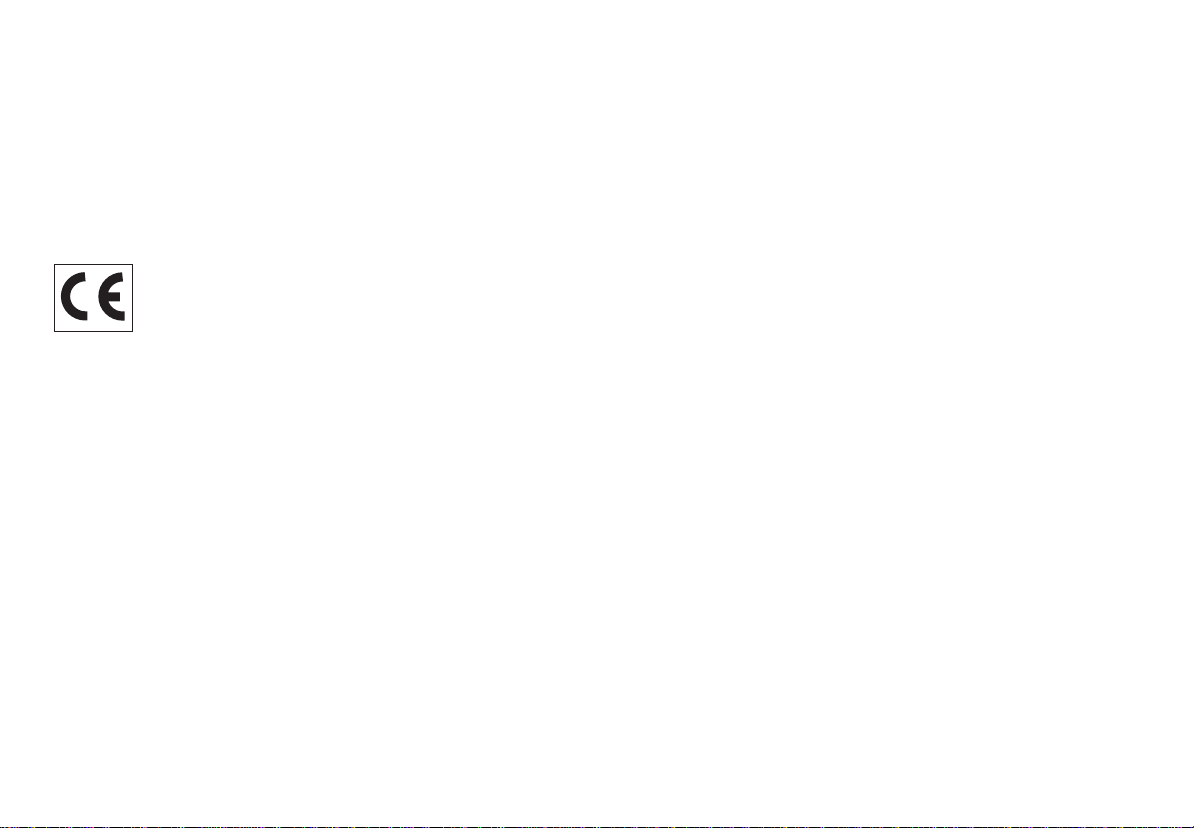
Olivetti Lexikon, S.p.A.
Divisione Home/Office
77, Via Jervis - 10015 Ivrea (Italy)
Copyright © 2001, by Olivetti
All rights reserved
Page 3

Die Konformität mit den Qualitätsanforderungen dieses Produkts wird
durch die -Kennzeichnung
bescheinigt, die am Produkt
angebracht ist.
Wir möchten Sie darauf hinweisen, daß folgende Aktionen die oben
bescheinigte Konfo rmität und die Eigenschaften des Produkts beeinträchtigen
können:
• Falsche Stromversorgung;
• Installations- oder Bedienungsfehler bzw . Nichtbeachtung der Hinweise
in der Bedienungsanleitung, die mit dem Produkt geliefert wurde;
• Das Auswechseln von Bauteilen oder Originalzubehör durch Unbefugte
oder das Ersetzen durch T eile , die nicht vom Hersteller anerkannt werden.
DEUTSCH
Page 4
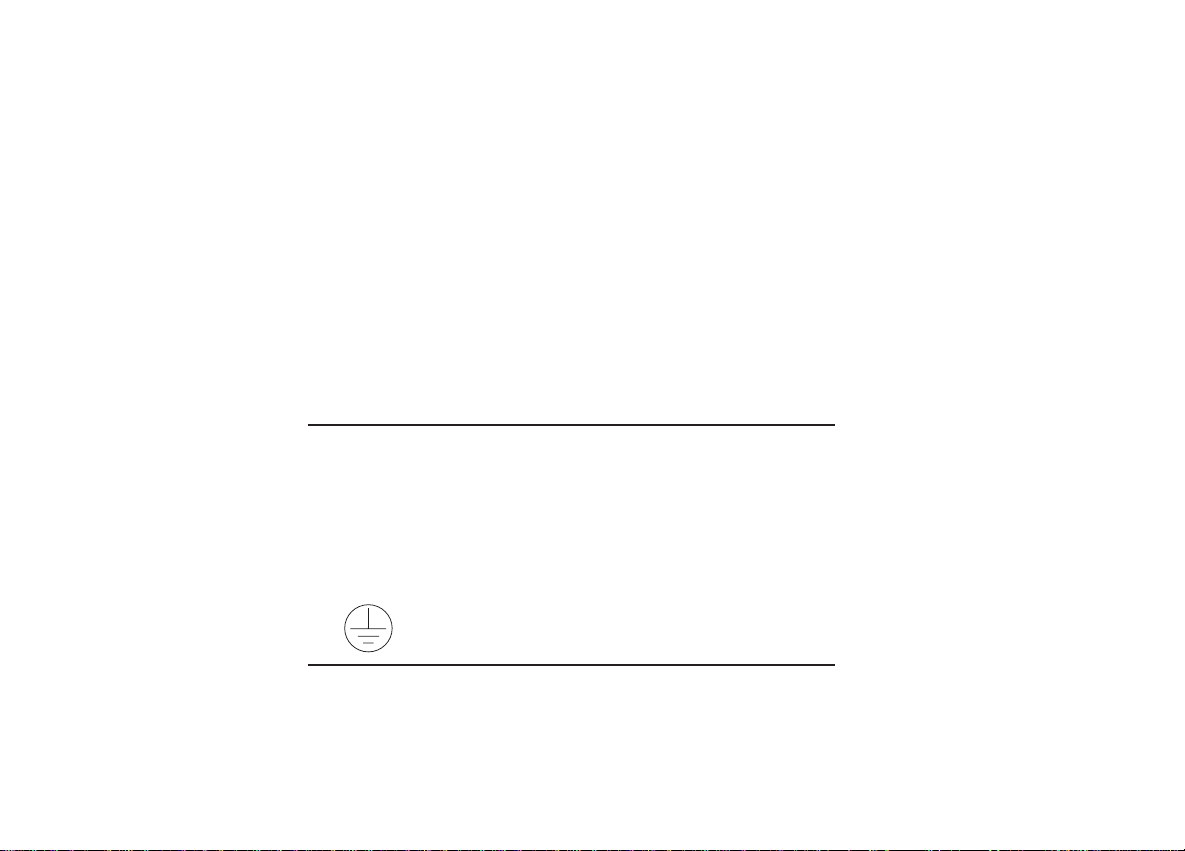
WARNING: THIS EQUIPMENT MUST BE EARTHED .
ATTENTION: CETTE UNITE DOIT ETRE CONNECTEE A LA TERRE.
ACHTUNG: DIESES GERÄT MUSS EINEN ERDUNGSANSCHLUSS
HABEN.
ATENCION: ESTE EQUIPO DEBE ESTAR CONECTADO A UNA TOMA
DI TIERRA.
APP ARA TET MÅ KUN TILK OPLES JORDET STIKKONT A CT .
APP ARA TEN SKALL ANSLUTAS TILL JORDAT NÄTUKKAT.
LAITE ON LITTETTÄVÄ SUKO-RASIAAN.
Lederen med grøn/gul isolation ma kun tilsluttes en klemme maerkrt
eller
.
Um die Registrierkasse vom Netz zu trennen, das Netzkabel aus
der Steckdose ziehen. Die Steckdose muß sich an einer Wand in
der Nähe der Kasse befinden und leicht zugänglich sein.
Page 5
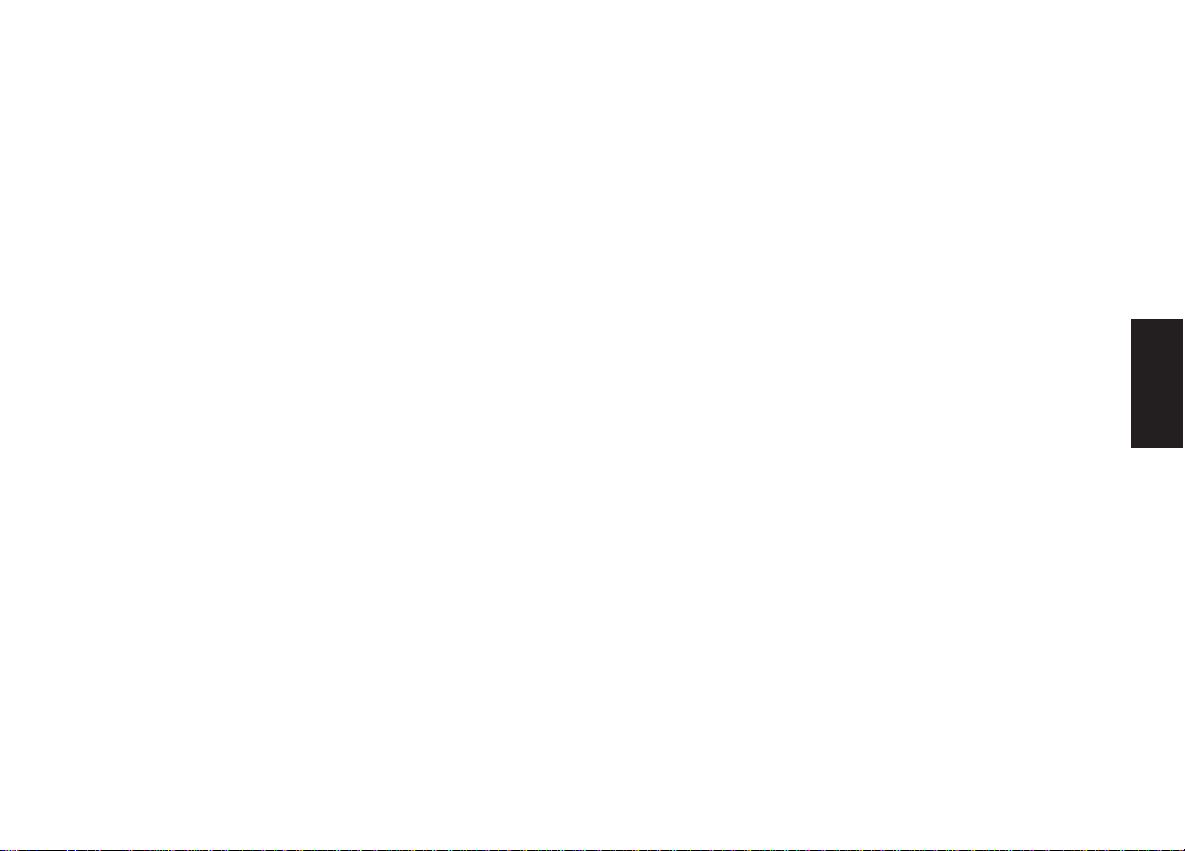
Vorwort
Die in diesem Handbuch beschriebene elektronische Registrierkasse
wurde entwickelt, um zum reibungslosen Funktionieren Ihres Geschäfts
beizutragen, effiziente Registriervorgänge zu ermöglichen und genaue
Kassenaufsichtsberichte zu erstellen. Die Inbetriebnahme ist schnell und
einfach, und es gibt viele Optionen, die hinzugefügt und angepaßt werden
können, damit die Kasse Ihren Anforderungen optimal entspricht. Im
folgenden finden Sie einige der vielen wertvollen Funktionen dieser
Registrierkasse:
• 40 Warengruppe und 999 Festpreise (Price Look-Ups);
• individuelle Umsatzermittelung für bis zu 26 Kassierer;
• Möglichkeit zum Einrichten eines dreistelliges Sicherheitscode-Systems
zum V erhindern von unberechtigtem Zugang zu einzelnen
Kassiereroperationen (nur im Registriermodus);
• Möglichkeit zum Festsetzen eines Manager-Passworts, um unberech-
tigten Zugang zum Programmier- (PRG) oder zum Z- und X-Modus zu
verhindern;
• Festlegen von Namen für die Kassierer zur schnellen Identifizierung;
• Nadeldrucker mit zwei Stationen zum Drucken von Journal und
Kassenbons auf getrennten Papierrollen;
• Individueller Kassenbonkopf;
• Anpassen der Köpfe für Wechselkurs und Zahlung auf Kassenbons
und Berichten;
• Möglichkeit, zwei Warengruppen für Kreditkartenverkäufe mit zwei
verschiedene Kreditkarten zu reservieren;
• Programmieren des Euro-W echselkurses;
• Möglichkeit, die Maschine so zu programmieren, dass sie mit einer von
zwei Grundwährungen - national und Euro - arbeitet. Damit führt die
Registrierkasse die Transaktion in der eingestellten Währung durch und
rechnet sie automatisch in die andere um;
• rückseitiges numerisches Display für den Kunden;
• vorderes alphanumerisches Bedienerdisplay mit einer 10-ZeichenMeldungszeile oben und einer 10-Zeichen-Transaktionszeile unten;
• automatische Steuerberechnung für vier verschiedene MWSt. Sätze;
• Eingabe per W arengruppe zur Beschleunigung und V ereinfachung des
Ablaufs;
• periodisches Erstellen von Kassenaufsichts- und Steuerberichte mit
aktuellen V erkaufsinformationen;
• automatische Zeitanzeige nach einem bestimmten Inaktivitätsintervall;
• automatischer Zeit- und Datumsaufdruck auf Kassenbons und
Journaleinträgen;
• Ausdruck der Kassenbons und Journalberichte in vier Sprachen
programmierbar (Englisch, Deutsch, Französisch, Spanisch)
• Möglichkeit Dokumente am Ende der Transaktion zu quittieren
• Möglichkeit, Kopien von Kassenbons zu drucken, ohne die laufende
Nummer zu erhöhen oder die Kopien im Journal oder den Berichten zu
registrieren.
DEUTSCH
I
Page 6
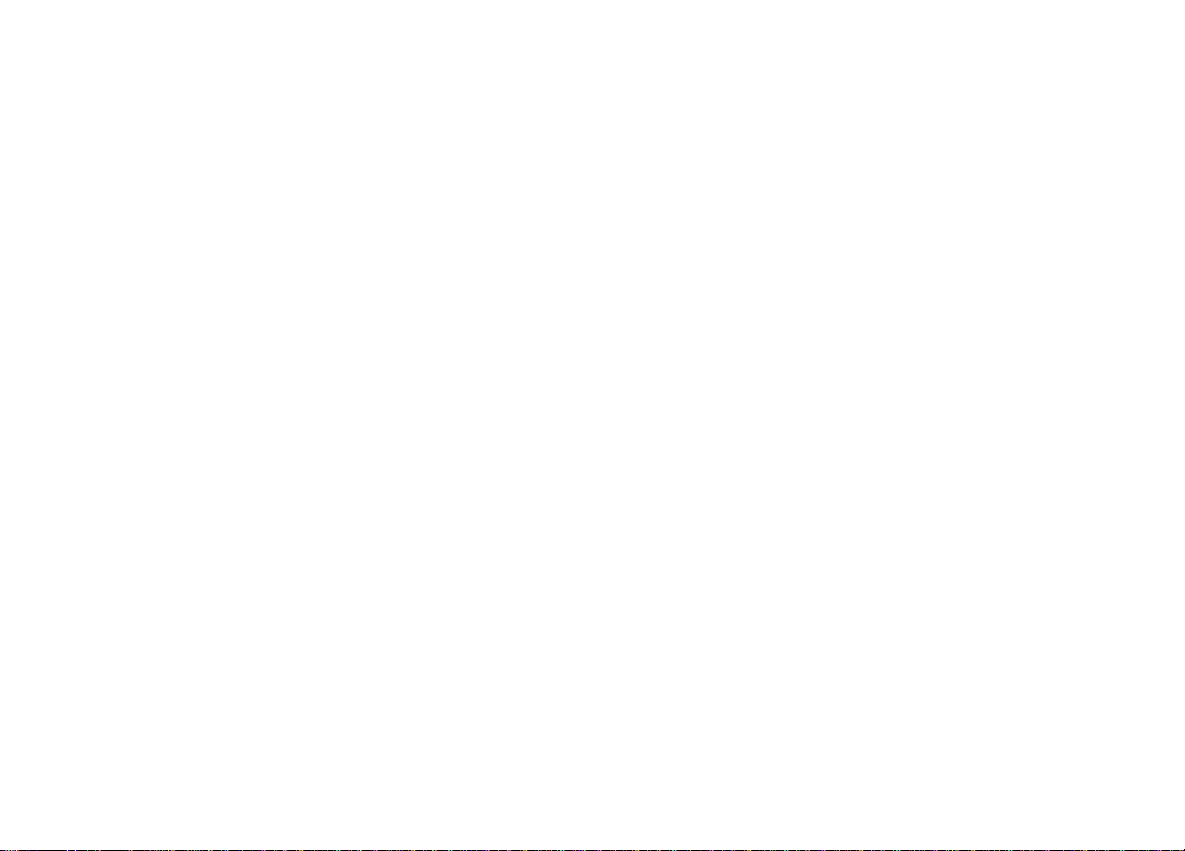
Inhaltsverzeichnis
EINFÜHRUNG IN IHRE REGISTRIERKASSE ............... 1
Standardzubehör ............................................................ 2
Tips zum Umgang mit diesem Handbuch......................... 2
Auspacken und Inbetriebnahme...................................... 3
Pflege der Registrierkasse .............................................. 3
DAS TASTENFELD........................................................ 4
T astenfunktionen ............................................................. 5
DAS STEUERSYSTEM .................................................. 6
Der Schlüsselschalter ..................................................... 6
Geldschublade mit herausnehmbarem Geldbehälter........ 7
Kunden- und Kassiererdisplays ...................................... 7
Automatische Zeitanzeige ............................................... 7
Datumsanzeige ............................................................... 7
Anzeige von Sonderzeichen ........................................... 8
FEHLERMELDUNGEN .................................................. 8
Der Fehleralarm.............................................................. 8
Löschen von Fehlermeldungen........................................ 8
Generallöschung ............................................................. 9
Stornieren der gerade abgeschlossenen Registrierung... 9
SPEICHERSCHUTZ-BA TTERIE..................................... 9
DRUCKERFA CH .......................................................... 10
Farbbandkassette ......................................................... 10
Einsetzen der Farbbandkassette ................................... 10
Papierstreifen ................................................................1 1
Einsetzen der Kassenbonrolle ........................................1 1
Einsetzen der Journalrolle............................................. 12
QUICK START ............................................................. 14
Hilfreiche Tips für eine erfolgreiche Inbetriebnahme..... 15
TRAININGSMODUS ..................................................... 15
Aktivieren des Trainingsmodus...................................... 15
Verlassen des T rainingsmodus...................................... 15
PROGRAMMIEREN DER REGISTRIERKASSE .......... 16
Einstellen der Registrierkassenfunktionen ..................... 16
Ändern der Einstellungen .............................................. 16
Zugang zum Programmiermodus .................................. 17
Verlassen des Programmiermodus................................ 17
Fehlerkorrekturen ......................................................... 17
Kassierernummern, Geheimcodes und Namen ............. 17
Kassennummern ........................................................... 19
Datum und Uhrzeit ........................................................ 19
Aufdrucke für den Kassenbon ...................................... 20
Prozentualer Preisabschlag (-%) .................................. 21
Prozentualer Preisaufschlag (+%) ................................ 21
Runden ......................................................................... 22
Nachkommastellen ........................................................ 22
Mehrwertsteuersätze ..................................................... 23
II
Page 7
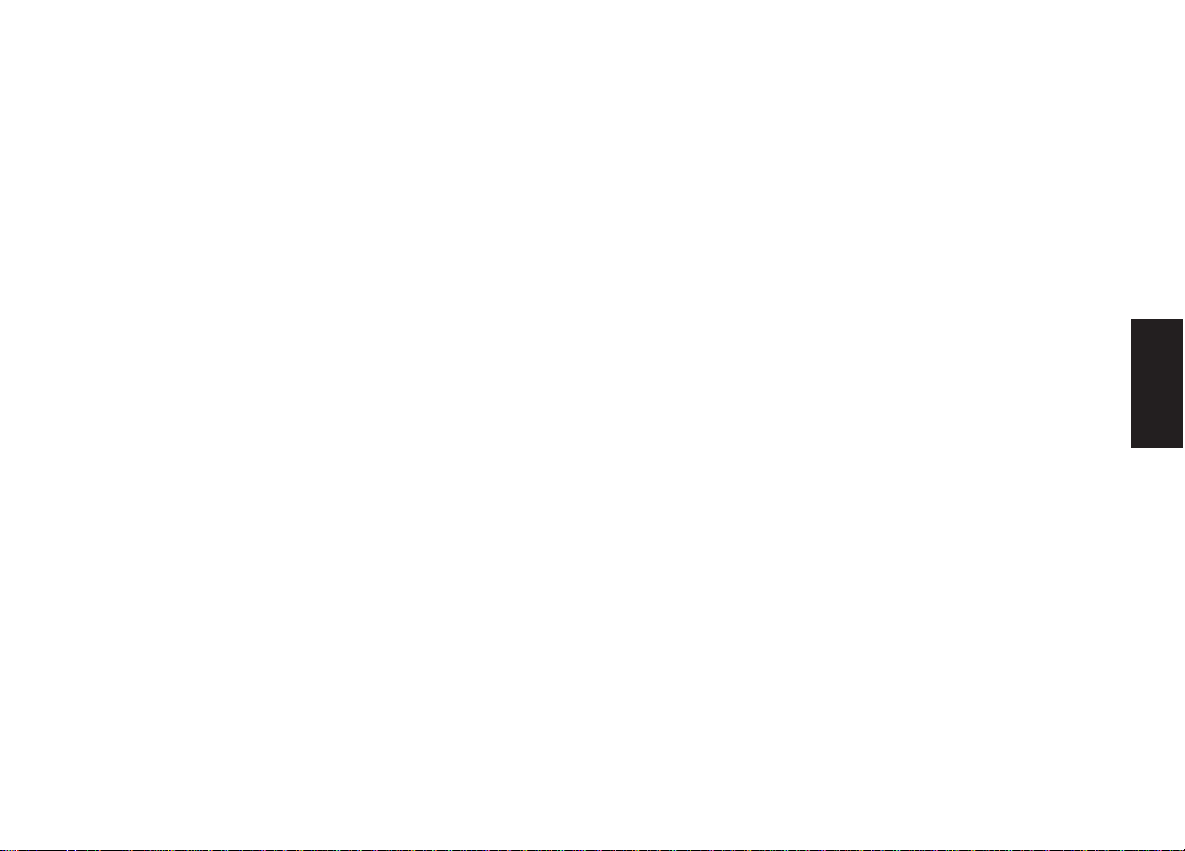
Obere Stellenbegrenzung und Steuerstatus,
zugeordnet zur Minustaste (-) ....................................... 23
Obere Stellenbegrenzung, Steuerstatus und
Einzelverkauf, zugeordnet zu einer Warengruppe......... 24
Festartikelspeicher (PLUs)............................................ 25
Euro-Wechselkurse ...................................................... 25
Kopfzeilen für Kassenbons und Berichte ...................... 26
Programmieren von Systemoptionen............................. 29
Rundungsoptionen für die Währungen der
Schweiz, Frankreichs, Dänemarks und Schwedens ..... 31
Speicherauszug ............................................................ 32
Programmierkontrollbericht ........................................... 33
Manager-Passworts ...................................................... 34
Benutzen der Registrierkasse im
Passwort-Schutzmodus................................................. 35
Z1/Z2 Zähler.................................................................. 35
Grand T otal.................................................................... 36
Löschen des Registrierkassenspeichers ....................... 36
Registriervorgänge mit prozentualem Abschlag ............. 56
Registriervorgänge mit prozentualem Aufschlag............ 61
Festpreisartikelspeicher (PLU)...................................... 65
Storno und Rückerstattung............................................ 67
Andere Registriervorgänge ........................................... 70
KASSENAUFSICHTSBERICHTE................................. 76
X-Berichte und Z-Berichte ............................................ 76
Bargeldbestandsbericht ................................................ 77
Stundenbericht.............................................................. 77
Kassiererbericht ........................................................... 78
PLU-Bericht .................................................................. 79
PLU Kontrollbericht (Bereich) ....................................... 80
Warengruppen-Kontrollbericht (Bereich) ...................... 81
Kassenaufsichtsberichte Z1 und X1.............................. 81
Kassenaufsichtsberichte Z2 und X2.............................. 83
Duplizierter Z-Bericht .................................................... 85
Bilanzierungsformeln..................................................... 85
DEUTSCH
BEISPIELE FÜR REGISTRIERVORGÄNGE ............... 37
Übergang in den Registriermodus ................................. 37
Verlassen des Registriermodus..................................... 37
Löschen von Fehlern..................................................... 38
Muster eines Kassenbons ............................................. 38
Duplikate von Kassenbons ............................................ 38
Quittieroperationen........................................................ 39
Einfache Registriervorgänge in lokaler Währung .......... 40
Beispiele für Registrieren mit Euro als Basiswährung ... 50
Registriervorgänge mit negativen Beträgen mit der
Minustaste (-)................................................................ 55
ANHANG ...................................................................... 86
Zeichencodetabelle ....................................................... 86
Indextabelle ................................................................... 87
Addierer und Zähler ...................................................... 90
Registrierkasse: T echnische Eigenschaften
und Sicherheitshinweise ............................................... 91
III
Page 8
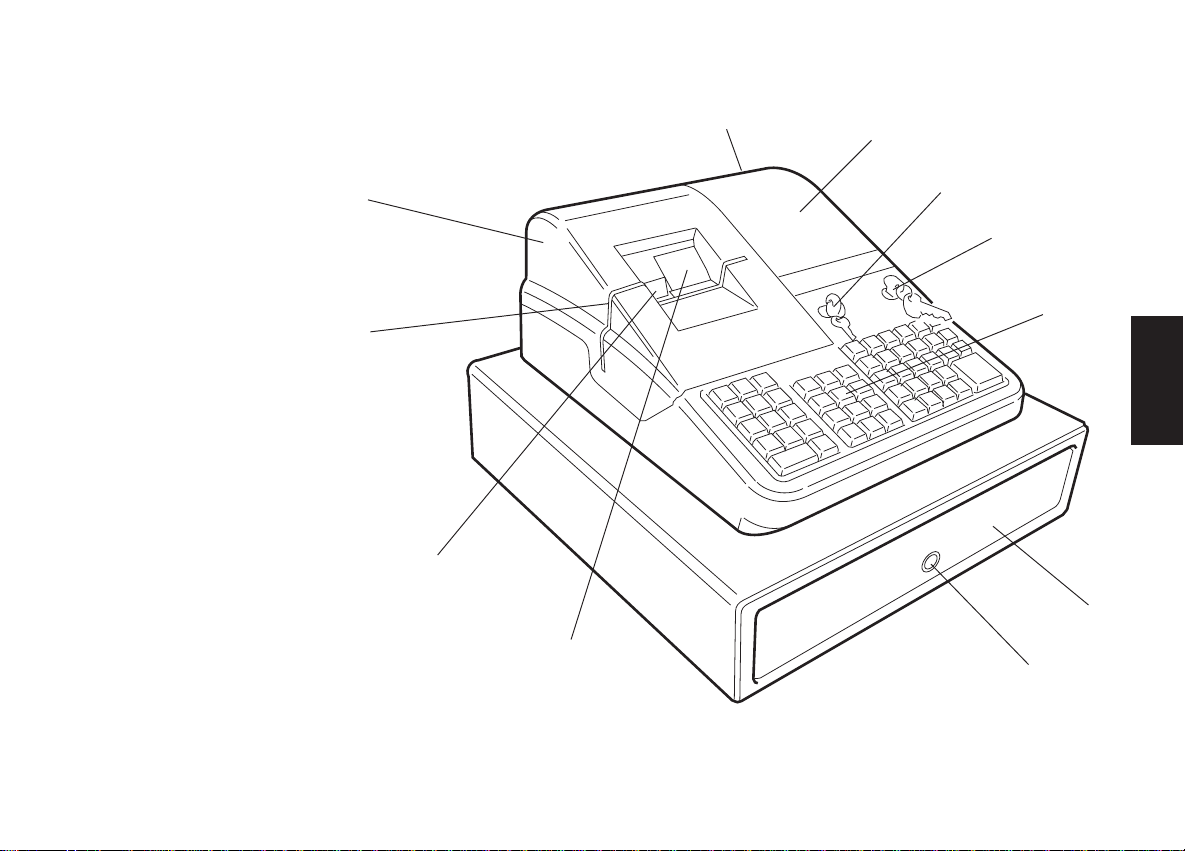
Einführung in Ihre Registrierkasse
Die folgende Abbildung zeigt eine Übersicht über Ihre Registrierkasse.
11
10
9
1. Kundendisplay 7. Schloss der Geldschublade
2. Kassiererdisplay 8. Fenster für Journalrolle
3. Schloss des Druckerdeckels 9. Kassenbon-Ausgabe
4. Steuerschloss 10. Schlitz zur Dokumentquittierung
5. Tastenfeld 11. Deckel des Druckerbereichs
6. Geldschublade
1
2
3
4
5
DEUTSCH
6
8
7
1
Page 9
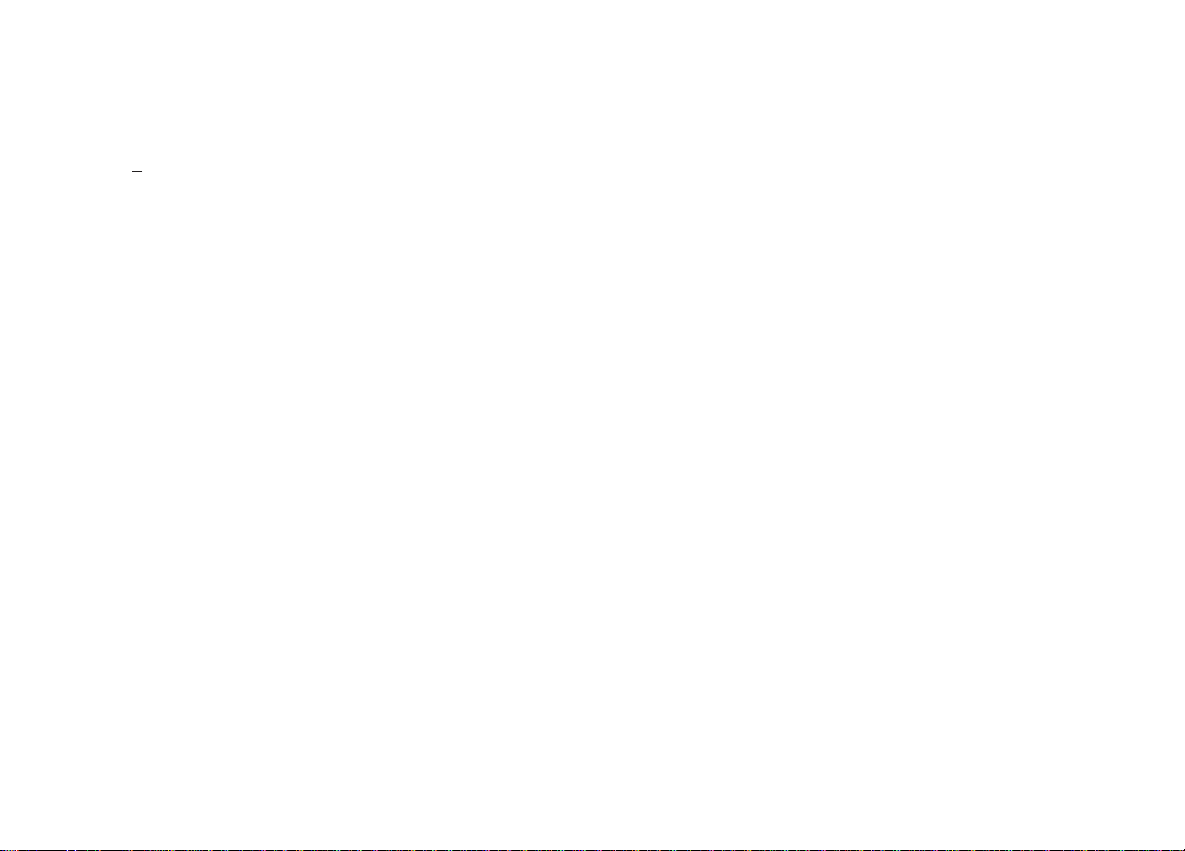
Standardzubehör
Mit der Kasse werden der folgende Zubehör geliefert:
• eine Journalspule aus schwarzem Plastikmaterial
• zwei 37,5 + 0,5 mm breite Standardpapierrollen, eine für Kassenbons
und eine für das Journal
• eine Farbbandkassette
• Dies Anweisungshandbuch
• ein Satz von Programmierschlüsseln (PRG) zum Zugang zu den
Programmierfunktionen der Maschine
• ein Satz von Registerschlüsseln (REG) zum Zugang zu den
Registrierkassenfunktionen der Maschine
• ein Z-Schlüssel zum Zugang zu den Funktionen X und Z.
• ein Satz Schlüssel für die Geldschublade und die Druckstation
Stellen Sie sicher, daß sich alle diese Dinge zusammen mit der
Registrierkasse im V ersandkarton befinden.
Tips zum Umgang mit diesem Handbuch
Dies Handbuch ist als leicht benutzbares Nachschlagwerk aufgebaut.
Der erste Teil enthält allgemeine Informationen über die Merkmale und
Funktionen der Registrierkasse. Dann folgen Anleitungen zum Einrichten
der optionalen Programme einschl. einer Umprogrammierung des
T astenfelds. Am Ende des Buches finden sich Beispiele für
Transaktionen, die die Bedienung der Registrierkasse verdeutlichen, sowie
eine Zeichencodetabelle zur Behandlung der Zeichenketten im Programm
als eine Alternative zur alphanumerischen Tastatur , die Indextabelle mit
den vorprogrammierten Zeichenketten in vier Sprachen und eine Addiererund Zählertabelle. Am Schluß finden Sie ebenfalls die technischen
Eigenschaften der Registrierkasse und einige Sicherheitsbestimmungen.
Zum gezielten Nachschlagen können Sie das Inhaltsverzeichnis benutzen.
Bevor Sie beginnen
Bevor Sie Ihre Registierkasse zum ersten Mal benutzen oder
programmieren, lesen Sie die Hinweise im Abschnitt Auspacken und
Inbetriebnahme, um die richtigen V orbereitungen zu tref fen. Lesen Sie
ebenfalls die Abschnitte Tastenfunktionen, Steuersystem und Kunden- und
Kassiererdisplays, um sich mit diesen Operationen vertraut zu machen.
HINWEIS: Programme und die Informationen für den
Kassenaufsichtsbericht werden im Speicher der Registrierkasse gehalten. Eine Batterie in der Registrierkasse dient
dazu, diese Daten zu halten, wenn eine Stromstörung auftritt
oder die Registrierkasse vom Netz getrennt wird.
Programmieren der Registrierkasse
Jedes Programm enthält eine schrittweise Anleitung. Außerdem wird
jeweils ein praxisnahes Beispiel gezeigt.
Ausführen von Registriervorgängen
Die Beispiele für Registriervorgänge zeigen die Tastenbedienung und
schließen die entsprechenden Kassenbons ein.
2
Page 10
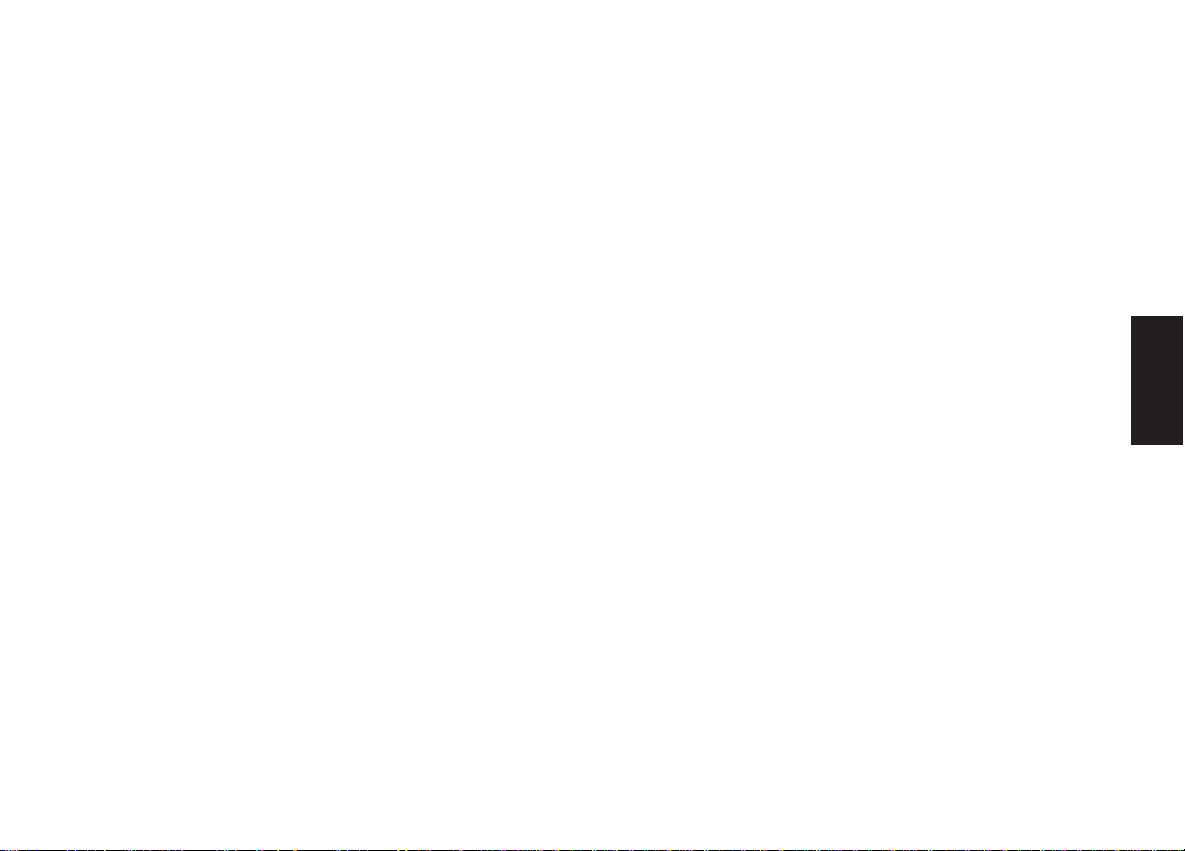
Auspacken und Inbetriebnahme
HINWEIS: Bevor Sie versuchen die Kasse zu programmieren oder
Registriervorgänge durchzuführen, lesen Sie sorgfältig
diesen Abschnitt.
Öffnen Sie den Karton mit der Registrierkasse sofort nach Lieferung
und packen Sie jedes T eil vorsichtig aus. Stellen Sie sicher, daß die Kasse
und alle unter Standardzubehör aufgeführten Teile vorhanden sind. Dann
stellen Sie die Kasse entsprechend der folgenden Anleitung auf.
1. Die Registrierkasse auf eine ebene, vibrationsfreie und staubfreie
Fläche stellen. Sicherstellen, dass sich in der Nähe eine geerdete
Steckdose befindet.
2. Die Farbbandkassette einsetzen wie im Abschnitt Einsetzen der
Farbbandkassette beschrieben.
3. Den Stecker der Registrierkasse in eine geerdete Steckdose stecken
und die Reset-T aste im Druckerfach hinten links drücken, um den
Speicher der Registrierkasse neu zu initialisieren. Das Abnehmen und
Wiederaufsetzen des Druckerfachdeckels ist in den Schritten 1 und 6
im Abschnitt Einsetzen der Farbbandkassette beschrieben.
Sie sollten die Registrierkasse an eine eigene Steckdose anschließen,
damit elektrische Störungen durch andere an dieselbe Steckdose
angeschlossene Geräte vermieden werden.
4. Die Papierrollen einsetzen wie im Abschnitt Einlegen der Papierrollen
für Kassenbons und Journal beschrieben.
5. Die Kasse wie gewünscht gemäß den Anleitungen im Abschnitt
Programmieren der Registrierkasse beschrieben programmieren.
Die Registrierkasse mindestens für 48 Std. an die Steckdose
angeschlossen lassen, um die Batterie zur Speicherhaltung
aufzuladen.
6. Wenn die gewünschten Programmoptionen eingestellt sind, den
Steuerschlüssel auf die Position REG 1 oder REG 2 drehen. Nun
können Sie Verkäufe registrieren. In der Position REG 2 werden keine
Kassenbons gedruckt.
Pflege der Registrierkasse
Die folgenden Hinweise dienen zur Pflege Ihrer Registrierkasse.
HINWEIS: Vor Reinigen der Registrierkasse sicherstellen, dass diese
ausgeschaltet oder von der Steckdose abgezogen ist. Daten
der Maschinenprogrammierung und für die Kassenaufsichtberichte sind in der Kasse gespeichert. Eine Batterie in der
Registrierkasse sorgt dafür, dass diese Daten bei
Stromausfall oder, wenn die Kasse vom Netz getrennt ist,
nicht verloren gehen.
1. Jegliche Flüssigkeit von der Registrierkasse fernhalten, da deren
Eindringen die Elektronik beschädigen würde.
2. Vor Reinigen die Registrierkasse ausschalten und den Netzstecker
ziehen. Einen feuchten Lappen benutzen. Keine korrodierenden
Substanzen wie Lösungsmittel, Alkohol, Benzin oder Scheuermittel
verwenden.
3. W enn die Registrierkasse unter extrem heißen oder kalten
T emperaturen (unter 0 ºC oder über 40 ºC) gelagert wurde, warten Sie
bis die T emperatur in der Kasse Zimmertemperatur erreicht hat, bevor
Sie sie anschalten.
4. Ziehen Sie den Papierstreifen NIE VON HAND durch das
Druckwerk, wenn die Kasse druckt oder Sie Papier einlegen. Benutzen
Sie immer die [R feed] T aste zum Papiervorschub. Ein Durchziehen
des Streifens kann das Druckwerk beschädigen.
DEUTSCH
3
Page 11
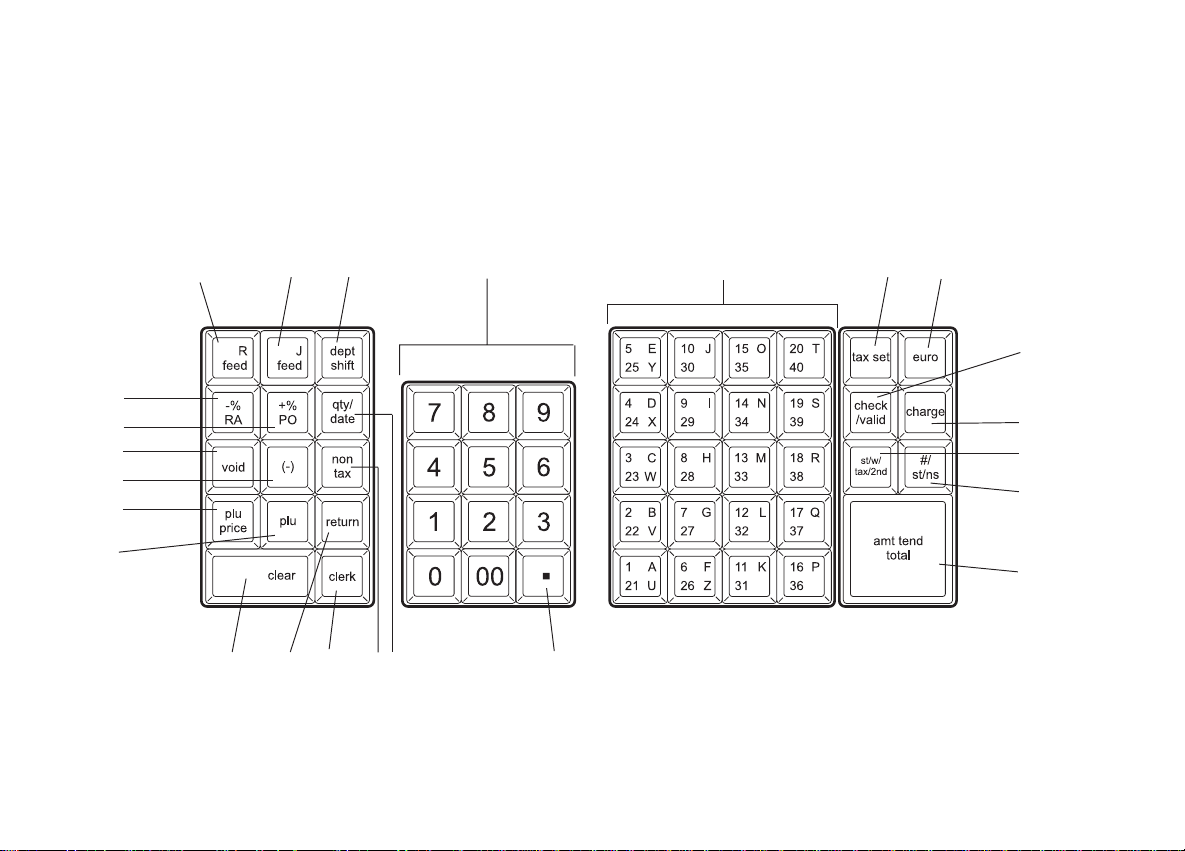
Das Tastenfeld
Ihre Registrierkasse hat ein T astenfeld mit 53 Tasten, mit denen Sie alle
Registriekassenfunktionen ausführen können.
Die folgende Abbildung zeigt die Auslegung des T astenfelds.
4
8
9
10
11
12
13
24
23
22
21
20
19
1
18
17
2
3 5 6 7
15
14
16
4
Page 12
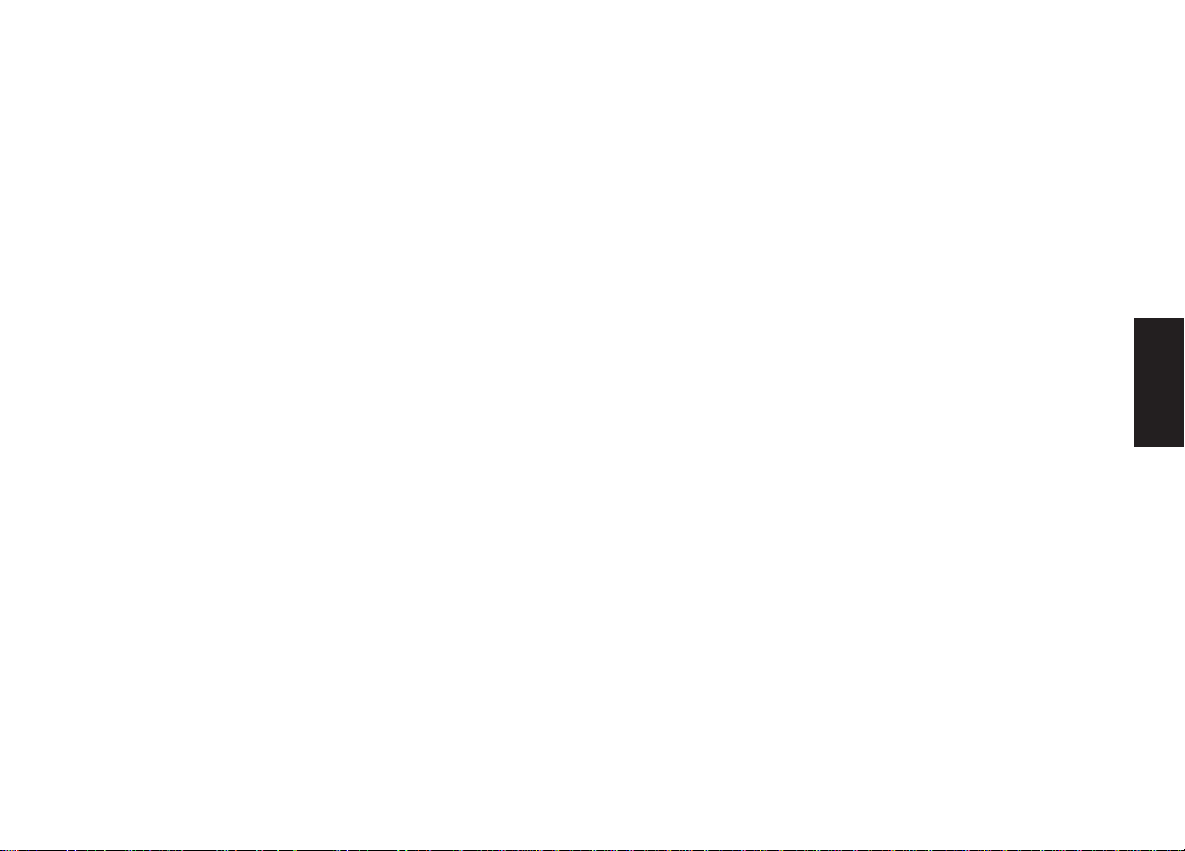
Tastenfunktionen
1. [R feed] (Kassenbonvorschub) - schiebt das Kassenbonpapier um
eine Zeile vor. Kontinuierlicher Vorschub, wenn gedrückt gehalten.
2. [J feed] (Journalvorschub) - schiebt das Journalpapier um eine Zeile
vor . Kontinuierlicher V orschub, wenn gedrückt gehalten.
3. [dept shift] (W arengr . Shift) - Ermöglicht Zugang zu den
W arengruppen 21 bis 40. Diese Taste vor Eingabe dern
Warengruppentasten 21 - 40 drücken.
4. [0 - 9/00] (Numerische Tasten) - Zur Eingabe der Beträge, des
Multiplikationsfaktors bei Mehrfachregistrierung eines Postens, des
Prozentwerts für Rabattierung oder Beaufschlagung, der
W arengruppen- und Programmiercodes. Die T asten 00 dient zur
schnelleren Eingabe von Beträgen mit mehreren Nullen.
5. [1-40 (A-Z)] (W arengruppen 1 bis 40, Buchstaben A bis Z) - und
Mehrpostenverkauf für eine der Warengruppen. Die Gesamtbeträge
für die W arengruppen werden im Kassenbericht angegeben. Wird auch
zur Eingabe von Zeichen für Kassierernamen, Aufdrucken usw .
benutzt.
6. [tax set] - Zum Programmieren der MWSt. Sätze.
7. [euro] - W enn die Registrierkasse standardmäßig auf die lokale
Währung eingestellt ist, wird diese T aste benutzt, um den
W echselkurs für den Euro zu programmieren und die Einzelposten und
Gesamtsummen von Transaktionen automatisch in Euro umzurechnen
und anzuzeigen. Ist die eingestellte Standardwährung der Euro, so
rechnet die T aste auf die lokale Währung um.
8. [check/valid] - Bei Benutzen als Schecktaste: der Gesamtumsatz der
mit Scheck bezahlten Transaktionen. Diese Gesamtsumme wird im
Kassenbericht ausgedruckt. Es werden auch die ZeichencodeEingaben beim Programmieren der Kasse gespeichert. Bei Benutzen
als Bestätigungstaste wird ein Dokument nach einer Bezahlung
quittiert.
9. [Charge] - Zur Berechnung des Gesamtbetrages bei bargeldlosem
Einkauf mit Kreditkarte. Der Gesamtbetrag aller Kreditkartenvorgänge
wird im Kassenbericht angegeben.
10. [st/w/tax/2nd] - Zeigt die Zwischensumme einschl. der MWSt. an.
Bei Benutzen als 2.T aste wird eine Kopie des Kassenbons gedruckt.
11.[#/st/ns] (Doppelfunktion: ST -Zwischensumme und NS - Kein
Verkauf) - Als T aste "Kein Verkauf" öffnet sie die Geldschublade,
ohne einen Betrag zu registrieren z.B. zum Geldwechseln ohne
Verkauf. Als T aste für Zwischensumme berechnet sie während einer
Transaktion eine Zwischensumme, die aus einer Anzahl von Posten
besteht, die individuell um einen bestimmten Prozentsatz rabattiert
oder beaufschlagt werden müssen, und druckt dies auf die Quittung.
12. [amt tend/total] (Amount Tendered/TOTAL) - Zur Errechnung des
Gesamtbetrages und des Rückgeldes bei Bargeld-, Scheck und
Kredikartenvorgängen.
13.[.] (Dezimalpunkt) - Zur Eingabe von Dezimalanteilen der verkauften
Ware (z.B. 2.25 Kg). In allen Betriebsarten dient der Dezimalpunkt
nicht zur Eingabe bei Preisen.
14. [qty/date] (Doppelfunktion: Multiplizieren und Zeitanzeige) -
Multipliziert Warengruppen-, Festpreisartikel- und [-] Einträge und
dient zur Zeitanzeige.
15.[non tax] - Doppelfunktion: Dient zum einmaligen Aufheben des
Steuersatzes bei der Registrierung eines Postens in einer
W arengruppe.
16. [clerk] (Kassierer) - Zur Eingabe der Kassierernummer und des
Kassierersicherheitscodes. Sie wird auch zum Ausdrucken eines
Kassiererberichts benutzt.
17. [return] - Zur Registrierung der Rückgabe bei Warenumtausch. Die
Gesamtsumme aller zurückgezahlten Beträge wird im Kassenbericht
angegeben.
18. [clear] (Löschen) - Löscht Einträge mit den numerischen T asten
oder [qty/date] nach Bedienungsfehlern, solange noch keine
Funktionstaste gedrückt ist. Setzt auch Fehlerbedingungen zurück.
19. [plu] (Festartikelspeicher) -Registriert den Preis eines Postens zu einer
bestimmten W arengruppe. Wird auch zum Ausdrucken von PLU
Berichten benutzt.
DEUTSCH
5
Page 13
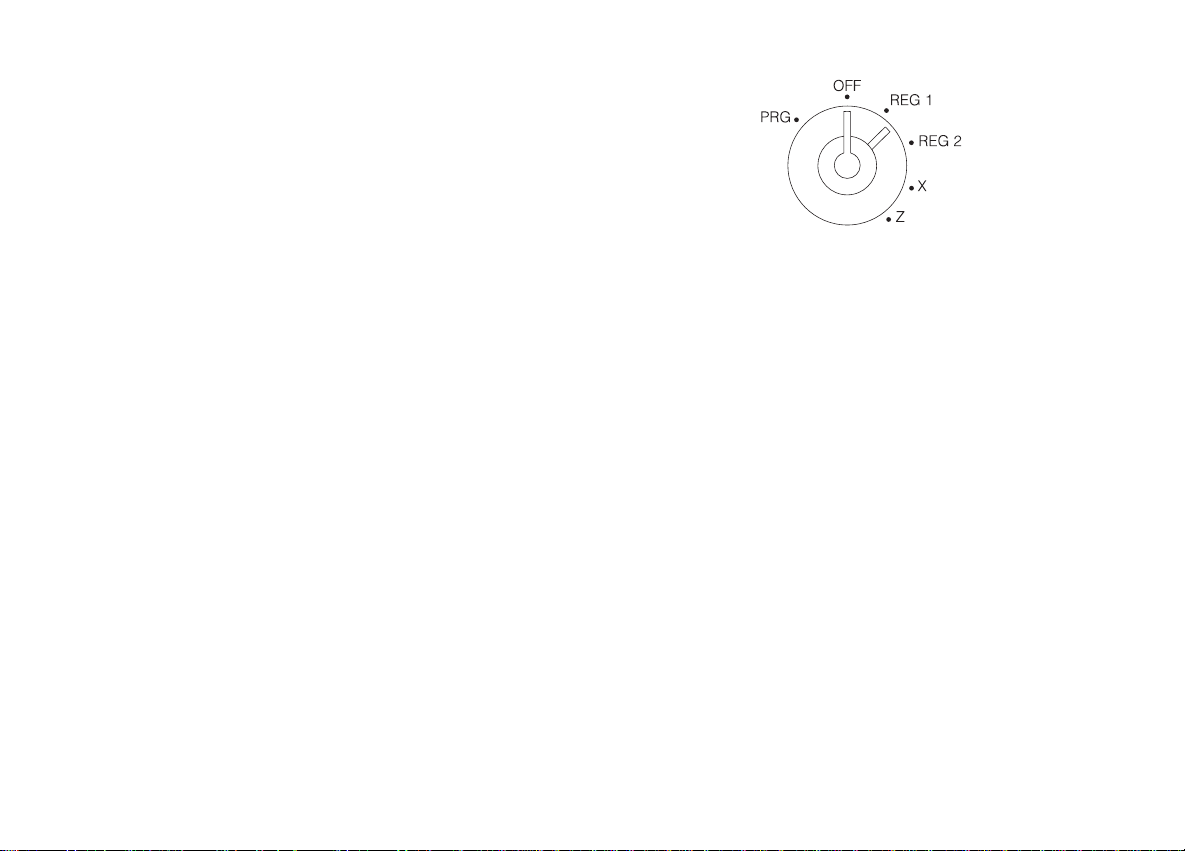
20. [plu price] - Ändert vorübergehend einen Preis, der von einer PLU
Nummer zugewiesen wurde.
21. [-] (Minustaste) - Zieht einen Betrag vom Stückpreis oder vom
Gesamtbetrag ab. Der Minus-Gesamtbetrag wird im Kassenbericht
angegeben.
22.[void] - Löscht den letzten eingegebenen Posten und wird zum
Berichtigen einer Eingabe benutzt, nachdem diese registriert und
ausgedruckt wurde. Die Gesamtsumme erscheint im Kassenaufsichtsbericht. Die T aste wird auch beim Programmieren der
Registrierkassenoptionen verwendet.
23.[+%/PO] (Doppelfunktion: Prozentaufschlag und Auszahlung) -
Wenn als +% Taste verwendet, wird ein Posten oder die
Gesamtsumme mit einem Prozentsatz beaufschlagt. Die Gesamtbeträge der Prozentaufschläge erscheinen im Kassenaufsichtsbericht.
Wenn als PO Taste gedrückt, wird ein ausgezahlter Betrag registriert.
Deren Gesamtsumme wird im Kassenaufsichtsbericht ausgewiesen.
Mit dieser T aste wird auch eine Kassennummer eingestellt.
24. [-%/RA] (Doppelfunktion: Prozentrabatt und Bareinzahlung ) - Wenn
als -% Taste verwendet, wird ein Posten oder die Gesamtsumme mit
einem Prozentsatz rabattiert. Die Gesamtbeträge der Prozentrabatte
erscheinen im Kassenaufsichtsbericht. W enn als RA Taste gedrückt,
wird eine Einzahlung in die Geldschublade registriert. Deren Gesamtsumme wird im Kassenaufsichtsbericht ausgewiesen.
Das Steuersystem
Der Schlüsselschalter
Das Steuerschloss befindet sich oben rechts vom T astenfeld. Der PRG,
REG oder Z Schlüssel muss richtig in das Steuerschloss eingesteckt sein,
damit die verschiedenen verfügbaren Registrierkassenfunktionen richtig
benutzt werden können. Die folgende Abbildung zeigt den Schlüsselschalter und die verschiedenen Betriebsarten, die benutzt werden können.
Je nach der gewünschten Operation stecken Sie den Schlüssel in den
Schlüsselschalter und drehen Sie ihn auf eine der folgenden Stellungen:
PRG Zum Programmieren der Registrierkasse für Ihre speziellen
Anforderungen.
OFF Die Registrierkasse ist abgeschaltet und kann nicht benutzt
werden.
REG 1 Die Registrierkasse nimmt die Standardverkaufs-
operationen vor, die sowohl auf dem Kassenbon als auch
auf der Journalrolle registriert werden. In diesem Modus
wird die vordefinierte oder programmierte Kopfzeile auf
den Kassenbon gedruckt. Dieser Betrieb wird auch als
Kassenbon-Modus bezeichnet.
REG 2 wie REG 1 mit der Ausnahme, dass die Transaktion nur
auf der Journalrolle registriert wird.
Ein Kassenbon wird nur gedruckt, wenn er durch Drücken
der T aste [st/w/tax/2nd] angefordert wird. Dieser Betrieb
heißt auch Journal-Modus.
X Ausdrucken des X-Berichts, des Bargeldbestandberichts,
des PLU-Berichts, des Kassiererberichts und der
periodischen Berichte.
Z Ausdrucken des Z-Berichts, der alle Gesamtbeträge außer
dem Gesamtumsatz auf Null setzt. Zusätzlich zum
Ausdrucken des Bargeldbestandberichts, des PLUBerichts, des Kassiererberichts und der periodischen
Berichte.
6
Page 14
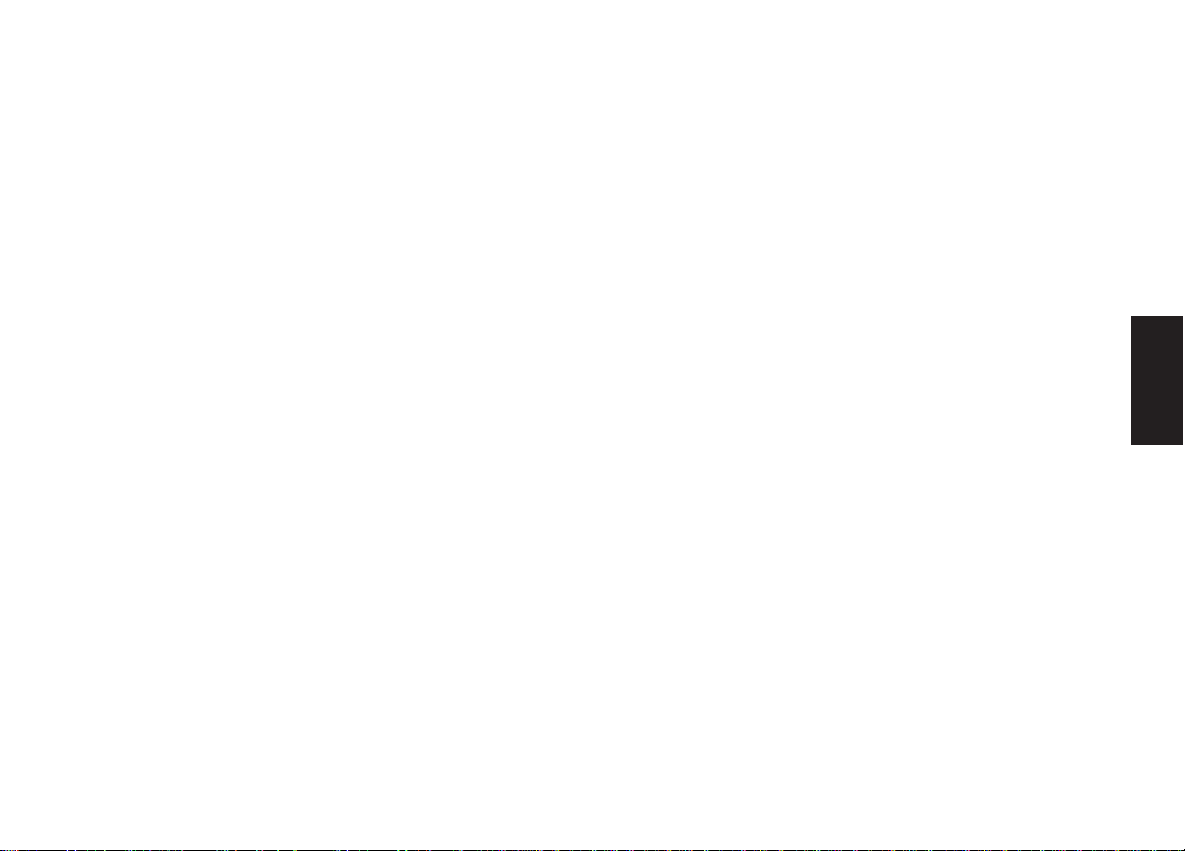
Steuerschlüssel
Die folgenden Schlüsselsätze werden zusammen mit denen für die
Geldschublade und das Druckerfach geliefert:
REG Der REGISTER Schlüssel kann in den Modi OFF, REG 1,
REG 2 und X benutzt werden und erlaubt dem Kassierer
und dem Manager Zugang zu den RegistrierkassenFunktionen.
PRG Der PROGRAM Schlüssel funktioniert in allen Modi
(PRG, OFF , REG 1, REG 2, X und Z). Er wird
normalerweise vom Manager benutzt, um die Kasse zu
programmieren und die Kassenberichte X und Z
auszudrucken.
Z Der Z Schlüssel kann in den Modi OFF, REG 1,
REG 2 , X und Z benutzt werden und erlaubt
weitergehende Zugriffrechte als der REG Schlüssel.
Geldschublade mit herausnehmbarem Geldbehälter
Die Geldschublade hat einen herausnehmbaren Geldbehälter mit
Fächern für Banknoten und Münzfächern. Wenn der Steuerschlüssel auf
REG 1 oder REG 2 steht, wird die Schublade durch Drücken der Taste
[#/st/ns] geöffnet. W enn Kassierercode und Passwort eingerichtet sind,
müssen diese vorher zusätzlich eingegeben werden. Die Schublade kann
mit dem Schlüssel für das Druckerfach abgeschlossen werden, um
versehentliches Öffnen beim Transport der Registrierkasse zu
verhindern.
Unter der Kasse versteckt befindet sich ein Hebel, mit dem Sie die
Geldschublade bei ausgeschalteter Kasse öffnen können.
W enn erforderlich kann der Geldbehälter vollständig aus der Schublade
genommen werden. Dazu den Behälter vorsichtig anheben und nach
außen ziehen.
Kunden- und Kassiererdisplays
Ihre Registrierkasse hat zwei Displays, die während der Transaktionen
vom Kassierer bzw. vom Kunden gut ablesbar sind. Das Kundendisplay
zeigt die eingegebenen Beträge und die entsprechenden Informationen
über die Transaktion mit Zahlen und Sonderzeichen. Das Kassiererdisplay zeigt die für den Bediener gedachten Meldungen auf einer oberen
Zeile mit 10 Zeichen. Eine untere Zeile - ebenfalls mit 10 Zeichen - zeigt
die gleichen Informationen wie das Kundendisplay. Beide Displays
werden von links nach rechts gelesen.
Automatische Zeitanzeige
Bei eingeschalteter Kasse wird automatisch die Zeit angezeigt, wenn
die Kasse für 30 Sekunden nicht benutzt wurde.
Datumsanzeige
Zum Anzeigen des Datums drücken Sie einfach die Taste
[qty/date], wenn die Kasse im Modus REG 1 oder REG 2 ist. Nachdem
das Datum einmal angezeigt wurde, erscheint es immer automatisch,
wenn die Kasse für 30 Sekunden nicht aktiv war .
DEUTSCH
7
Page 15
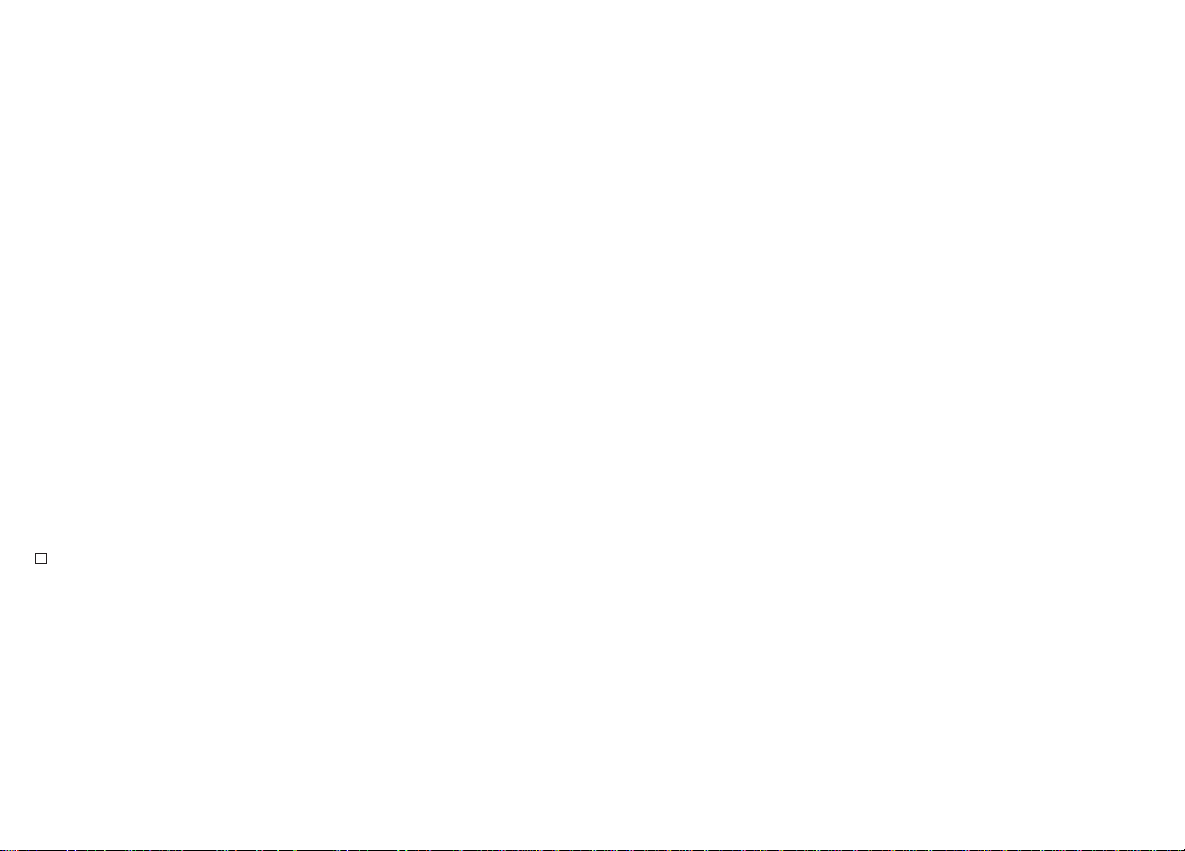
Anzeige von Sonderzeichen
Bei den Registriervorgängen erscheinen Sonderzeichen ganz links auf
dem Display . Sie identifizieren die angezeigten Beträge oder weisen auf
Fehlerbedingungen hin. Zu den Symbolen gehören:
C (Change) Leuchtet auf, wenn Rückgeld angezeigt wird.
E (Error) Erscheint bei Fehlern während der Eingabe oder beim
Programmieren der Registrierkasse. Gleichzeitig wird ein
W arnton ausgegeben.
S (Subtotal) Leuchtet auf, wenn eine Zwischensumme angezeigt wird.
= (Total) Leuchtet auf, um anzuzeigen, daß der wiedergegebene
Betrag die Gesamtsumme ist.
- (Minus) Zeigt eine Minuseingabe. Zeigt auch an, wenn eine
Zwischensumme oder ein Gesamtbetrag wegen
Rückerstattungen negativ ist.
CA (Cash) Zeigt an, dass die angezeigte Gesamtsumme sich auf einen
V erkauf gegen Bar beziehen.
Ch (Check) Zeigt an, dass die angezeigte Gesamtsumme sich auf einen
mit Scheck bezahlten V erkauf beziehen.
Cr (Charge) Zeigt an, dass die angezeigte Gesamtsumme sich auf einen
mit Kreditkarte bezahlten Verkauf beziehen.
Je nachdem welche Grundwährung eingestellt ist, wird dies
Zeichen angezeigt, wenn die Euro-T aste gedrückt wird, um
anzuzeigen, dass der wiedergegebene Betrag in Euro oder
lokaler Währung ist.
• Zeigt an, dass die Kasse im Lernmodus ist.
Diese Symbole verschwinden automatisch mit Beginn der nächsten
Eingabe oder bei Drücken der [clear] T aste.
Fehlermeldungen
Der Fehleralarm
Der W arnton weist auf Bedienungsfehler (gewöhnlich, wenn die falsche
T aste für eine bestimmte Eingabe gedrückt wird) oder einen Programmierfehler hin. Die W arnung ertönt auch, wenn der Steuerschlüssel in der
falschen Position für eine Operation steht. In diesem Fall ertönt das Signal,
auf dem Kundendisplay erscheint der Buchstabe E, auf dem
Kassiererdisplay die Meldung ERROR und das T astenfeld wird gesperrt.
Löschen von Fehlermeldungen
Drücken Sie die [clear] T aste. Der Warnton verstummt, die Meldung
auf dem Display verschwindet, die Tastatur wieder für Eingaben
freigegeben und das Programmieren kann fortgesetzt werden.
Läßt sich eine Fehlerbedingung so nicht beheben, führen Sie eine
Generallöschung durch. Denken Sie daran, daß eine der beiden
Löschmethoden, die im nächsten Abschnitt beschrieben sind, alle
Zähler und Gesamtbeträge auf Null setzt und die Programmierung
löscht.
HINWEIS: Die [clear] Taste löscht auch eine Eingabe vom Display,
bevor die Registriertaste gedrückt ist. Nach Drücken der
Registriertaste muß die [void] T aste zur Korrektur eines
Fehlers benutzt werden.
8
Page 16
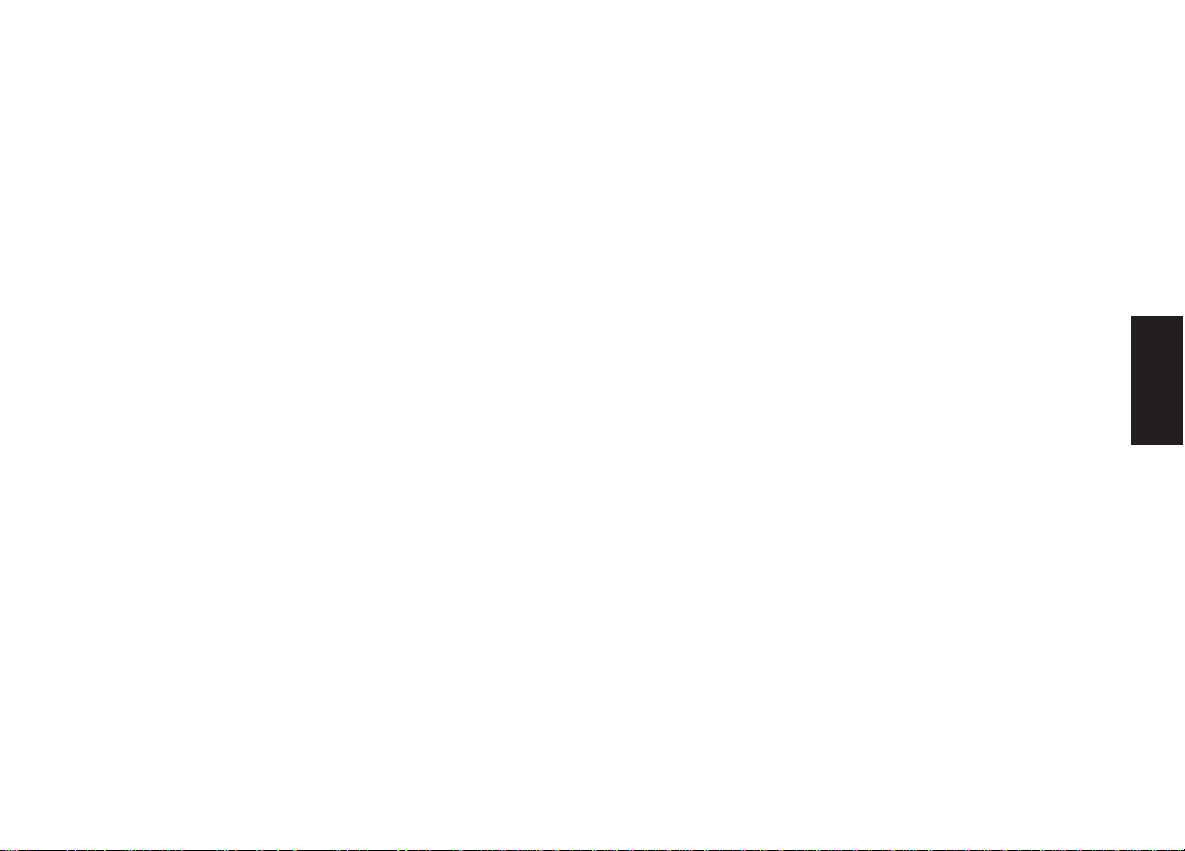
Generallöschung
W enn die Registrierkasse nicht funktioniert, z.B. während des
Programmierens, und der Fehlerwarnton nicht durch Drücken der [clear]
Taste aufgehoben werden kann, müssen Sie einen Generallöschvor gang
ausführen. Es gibt zwei Möglichkeiten, ein allgemeines Löschen zu
erreichen, von denen die zweite alle Gesamtbeträge und Zähler auf
Null setzt und die Programmierung löscht. Diese Methode nur als
letzten Ausweg anwenden.
Generelles Löschen ohne Nullsetzen von
Gesamtbeträgen und Programmlöschen
1. Den Steuerschlüssel auf OFF drehen.
2. Den Netzstecker der Registrierkasse aus der Netzsteckdose ziehen.
3. Zehn Sekunden warten, dann die Kasse wieder mit Strom versorgen
und weitermachen.
W enn die Registrierkasse im Fehlerzustand bleibt, die folgende
Methode zum generellen Löschen anwenden.
Generelles Löschen mit Nullsetzen von
Gesamtbeträgen und Programmlöschen
HINWEIS: Aufpassen: diese Prozedur beseitigt alle Gesamtbeträge und
Zähler und löscht die Programmierung der Registrierkasse.
1. Den Steuerschlüssel auf OFF setzen.
2. Die Kasse am Netz lassen, das Druckerfach öffnen und die
Reset-T aste hinten links drücken.
3. Nach dieser Initialisierungsprozedur die Kasse neu programmieren.
Stornieren von Fehlern
W enn eine Eingabe bereits ausgedruckt ist, kann ein evtl. Fehler nicht
mit der [clear] Taste gelöscht werden. Drücken Sie die Taste [void], um
eine schon registrierte Eingabe zu stornieren.
Stornieren der gerade abgeschlossenen
Registrierung
Drücken Sie die [void] Taste. Die Eintragung wird mit einem “-”
Zeichen vor der Summe noch einmal gedruckt und vom Registriervorgang
gelöscht.
Annullieren einer früheren Registrierung
Sie können eine frühere Registrierung rückgängig machen, indem Sie sie
noch einmal registrieren und sie dann die [void] T aste drücken. Nachdem
der Registriervorgang, der auch den früheren Fehler einschließen muß,
abgeschlossen ist, den Fehler mit der folgenden Prozedur beseitigen:
1. Die falschen Daten noch einmal eingeben, genauso wie sie
ursprünglich registriert wurden. Dann die [void] T aste drücken.
2. Den richtigen Betrag eingeben.
3. Den Registriervorgang durch Drücken der [amt tend/total] T aste
abschließen.
DEUTSCH
Speicherschutz-Batterie
Beim Betrieb der Registrierkasse werden alle Daten für die Kassenberichte im Speicher der Kasse gespeichert. In diesem Speicher befinden
sich auch alle Daten der Programmierung. Eine Batterie in der
Registrierkasse sorgt dafür, dass diese Daten bei Stromausfall oder , wenn
die Kasse vom Netz getrennt ist, gespeichert bleiben.
Um das Batteriesystem zur Speicherhaltung zu aktivieren, die
Registrierkasse mindestens für 48 Std, an die geerdete Steckdose
angeschlossen lassen. Während dieser Zeit kann die Registrierkasse
normal benutzt werden.
9
Page 17
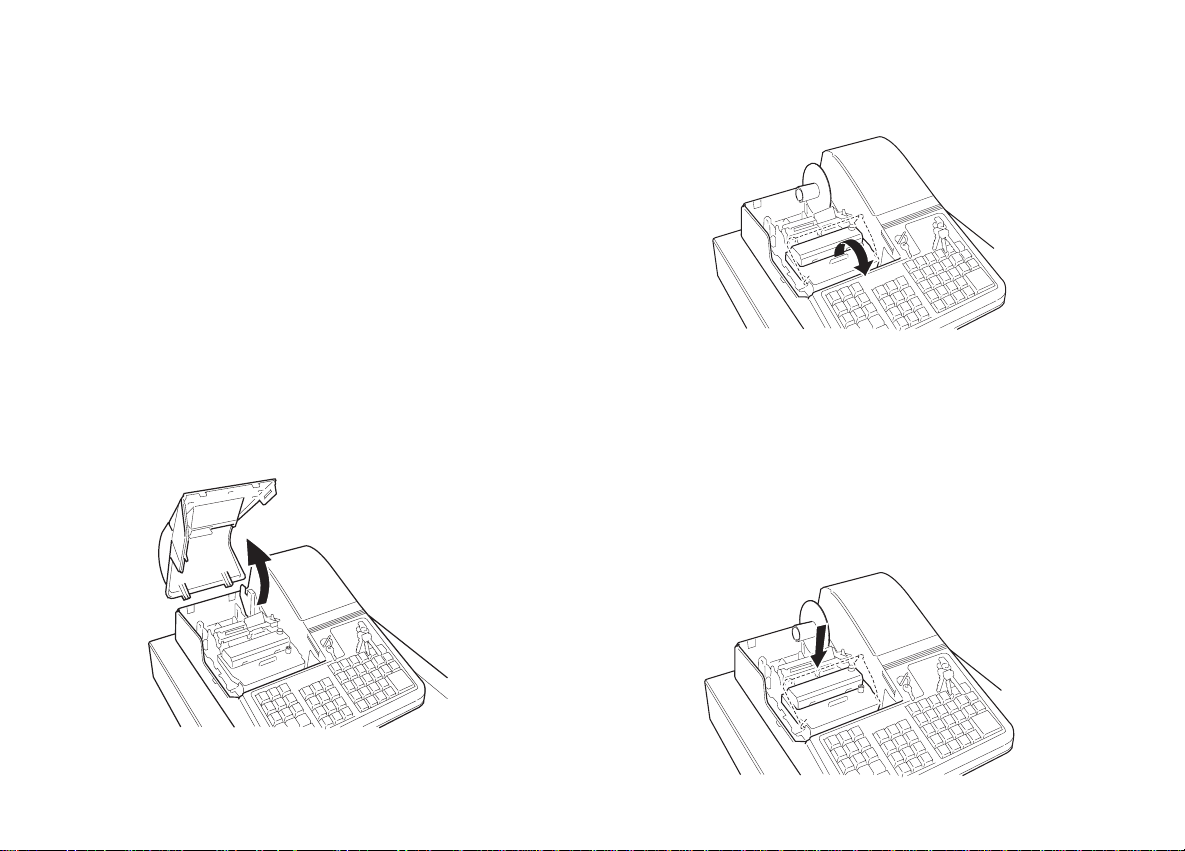
Druckerfach
Das Druckerfach ist oben links in der Registrierkasse. In ihm befinden
sich die Kassenbon- und die Journalrolle, die Spule für das Journal, die
Farbbandkassette, der Nadeldrucker und die Reset-T aste.
Farbbandkassette
Diese Registrierkasse benutzt eine Standard-Farbbandkassette, die
ausgetauscht werden muss, wenn der Ausdruck blass wird. Der nächste
Abschnitt beschreibt, wie eine Farbbandkassette eingesetzt wird.
Einsetzen der Farbbandkassette
Gehen Sie wie folgt vor, wenn Sie eine neue Kassette einsetzen wollen:
1. Drehen Sie das Steuerschloss auf OFF , schließen Sie den Deckel des
Druckerfachs auf und nehmen ihn von der Kasse, indem Sie ihn
hinten fest anfassen und vorn sacht nach oben ziehen, bis die
Schnappvorrichtung freigibt.
2. Die alte Farbbandkassette durch Ziehen der Zunge auf sich zu bei
Drehen der Kassette entfernen.
3. Die neue Farbbandkassette aus der V erpackung nehmen und den
Knopf zum Spannen des Band leicht im Uhrzeigersinn drehen (wie
von den Pfeilen auf der Kassette angezeigt), um das Band richtig zu
spannen.
4. Halten Sie die Kassette an der Plastikzunge vorn und setzen Sie sie
auf die untere Ecke der Trägerbasis und lassen Sie sie dann
einschnappen, indem Sie sie nach vorn drehen, während Sie sie nach
unten drücken. Achten Sie darauf, dass das Band in den Schlitz vor
dem Druckmechanismus gleiten muss.
10
Page 18
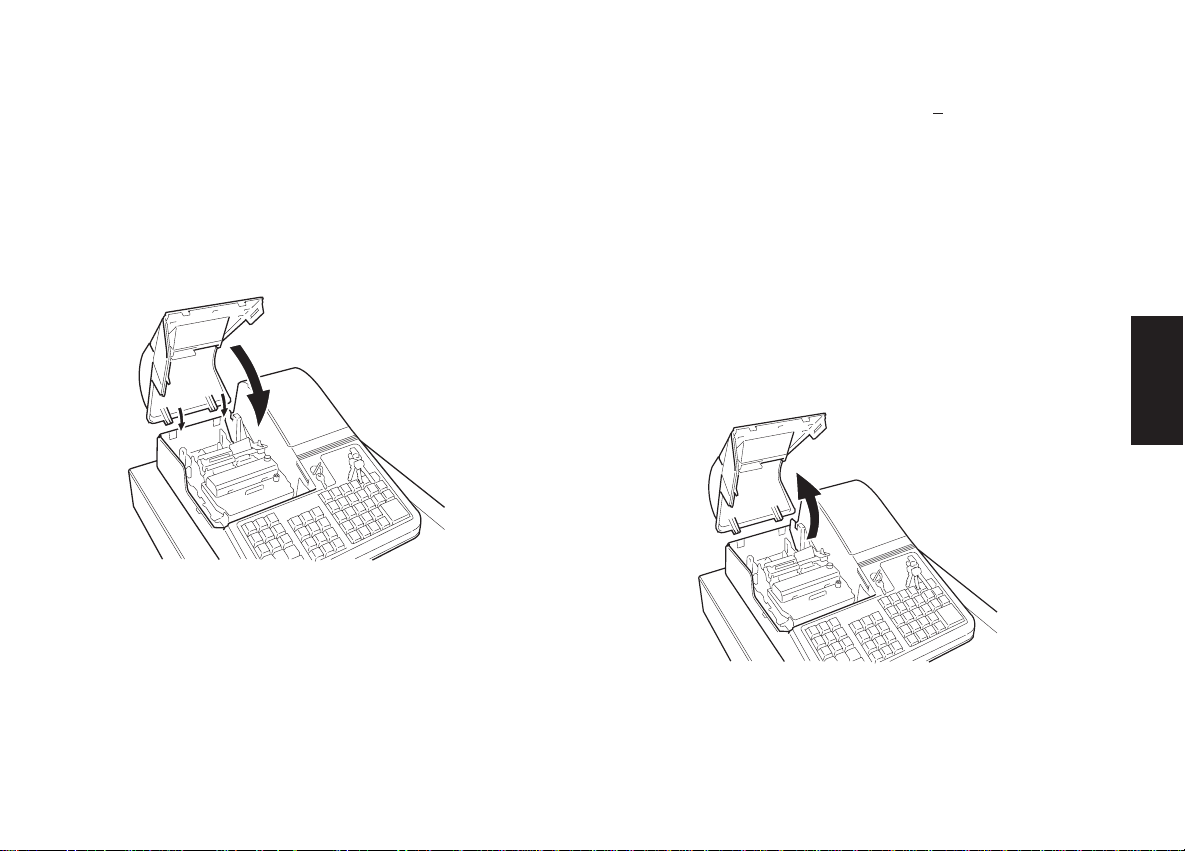
5. Den Knopf zum Spannen des Band leicht im Uhrzeigersinn drehen
(wie von den Pfeilen auf der Kassette angezeigt), um das Band richtig
zu spannen.
6. Den Druckerfachdeckel wieder aufsetzen. Dazu zuerst die
Schnappvorrichtung hinten in die entsprechenden Schlitze einsetzen.
Dann den Deckel vorn sacht nach unten drücken, so dass die
Schnappvorrichtungen an den Seiten und vorn perfekt in ihre Schlitze
eingreifen. Dabei den Kassenbonstreifen durch den Ausgabeschlitz im
Deckel führen, so dass er nach außen vorgeschoben werden kann.
Den Deckel abschließen, wenn er in Position ist.
Papierstreifen
Diese Registrierkasse benutzt zwei Rollen 37,5 + 0,5 mm breites
Standardpapier. Eine ist für die Kassenbons, die andere für das Journal.
Neue Rollen müssen eingelegt werden, sobald am Papierrand ein roter
Streifen erscheint.
Einsetzen der KassenbonrolleEinsetzen der Kassenbonrolle
Einsetzen der Kassenbonrolle
Einsetzen der KassenbonrolleEinsetzen der Kassenbonrolle
Zum Einsetzen einer Kassenbonrolle in die Kasse wie folgt vorgehen:
1. Sicherstellen, dass die Registrierkasse in einer geerdeten Steckdose
eingesteckt ist und der Steuerschlüssel auf einer der beiden REG
Positionen steht.
2. Den Druckerfachdeckel aufschließen und abnehmen wie im Abschnitt
Einsetzen der Farbbandkassette beschrieben.
DEUTSCH
11
Page 19
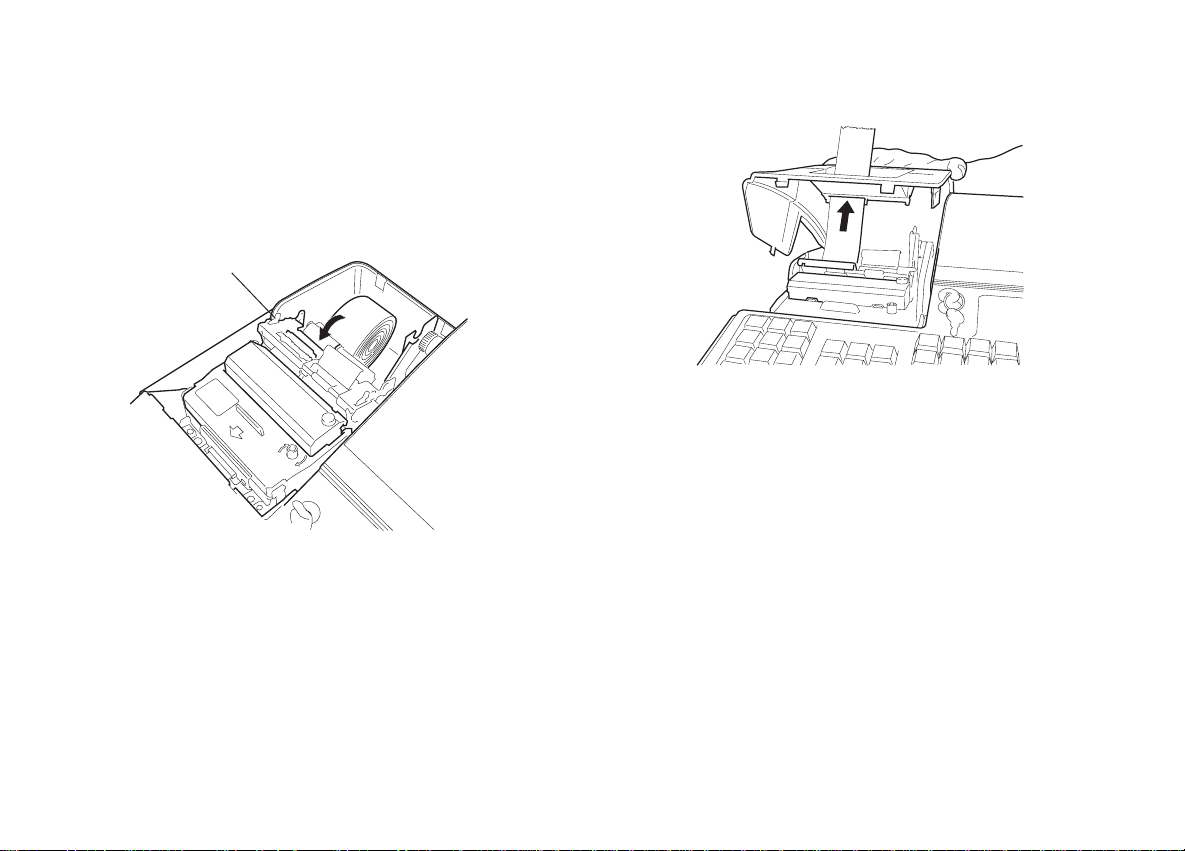
3. Das Papierband mit einer Schere so beschneiden, dass eine gerade
gleichmäßige Kante entsteht, die richtig durch den Druckmechanismus
geführt werden kann.
4. Die Kassenbonrolle an den vorgesehenen Platz hinten links im
Druckerfach legen, so dass das Papier von der Unterseite der Rolle
abspult. Dann das Papierende in den durch einen Pfeil auf dem
Metallrahmen angezeigten Vorschubschlitz stecken wie in der
folgenden Abbildung dargestellt.
A
5. Die T aste [R feed] drücken und das Papier einschieben, bis es vom
Mechanismus ergriffen und automatisch ca. 15 bis 20 cm über den
Druckmechanismus hinaus vorgeschoben wird.
HINWEIS: Wenn das Papier nicht richtig eingezogen wird,
sicherstellen, dass die Rolle richtig mit dem Schlitz
ausgerichtet ist und das Papierende gerade geschnitten ist.
W enn Sie das Papier wieder herausziehen müssen, um das
Band neu einschieben zu können, schieben Sie den
Freigabehebel (A) auf der Seite des Metallrahmens nach
vorn in die vom Pfeil auf dem Rahmen angezeigte Richtung
und holen Sie das Papier aus dem Schlitz.
6. Das Ende der Kassenbonrolle durch die Öffnung im Druckerfachdeckel ziehen. Dann den Deckel wieder aufsetzen und abschließen.
Einsetzen der Journalrolle
Zum Einsetzen einer Journalrolle in die Kasse wie folgt vorgehen:
1. Sicherstellen, dass die Registrierkasse in einer geerdeten Steckdose
eingesteckt ist und der Steuerschlüssel auf einer der beiden REG
Positionen steht.
2. Den Druckerfachdeckel aufschließen und abnehmen wie im Abschnitt
Einsetzen der Farbbandkassette beschrieben.
3. Wenn Sie die Journalrolle wechseln, die Plastikspindel aus ihrem Sitz in
der Maschine nehmen und falls nötig den Freigabehebel aus Plastik
oben links vom Einschubschlitz für die Journalrolle nach vorn
schieben, wenn noch Papier in Druckmechanismus steckt. Dann das
Journal von der Spindel abziehen.
4. Das Papierband mit einer Schere so beschneiden, dass eine gerade
gleichmäßige Kante entsteht, die richtig durch den Druckmechanismus
geführt werden kann.
12
Page 20
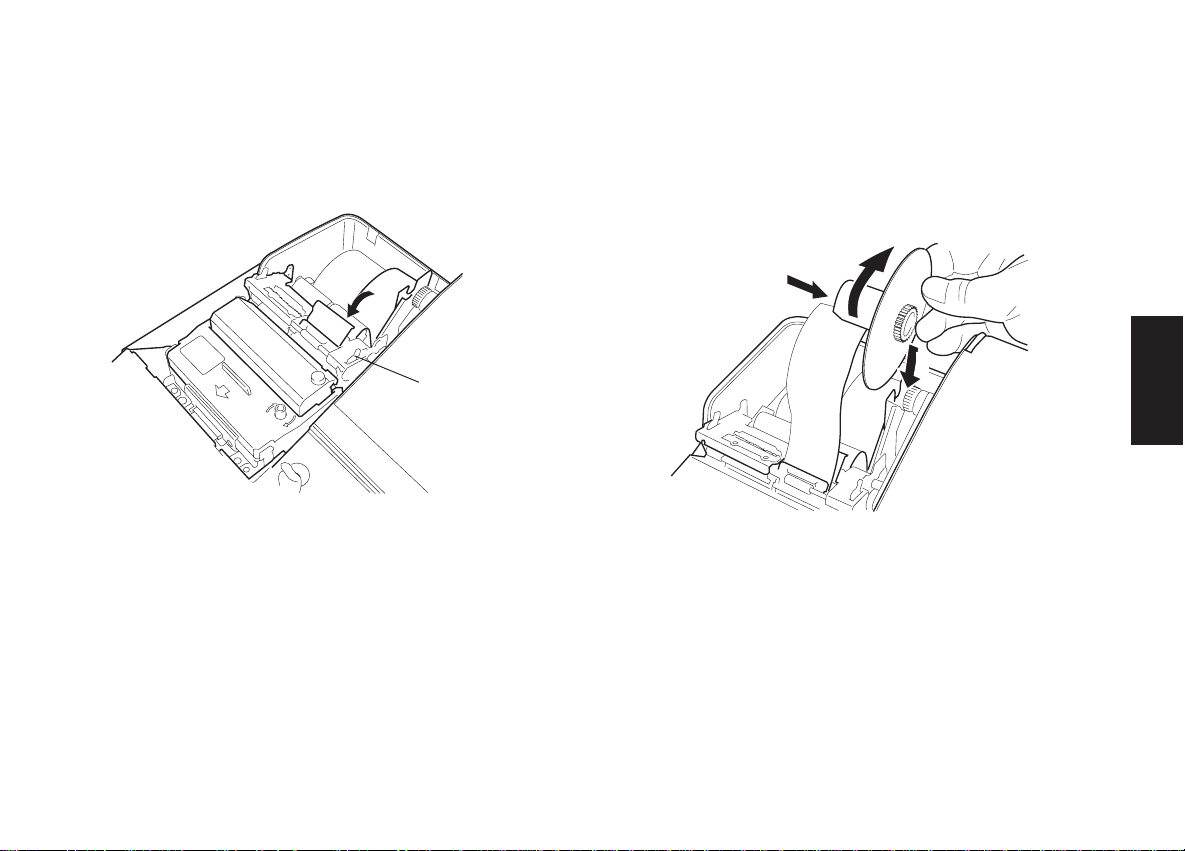
5. Die Journalrolle an den vorgesehenen Platz hinten rechts im
Druckerfach legen, so dass das Papier von der Unterseite der Rolle
abspult. Dann das Papierende in den durch einen Pfeil auf dem
Metallrahmen angezeigten V orschubschlitz stecken wie in der
folgenden Abbildung dargestellt.
A
6. Die Taste [J feed] drücken und das Papier einschieben, bis es vom
Mechanismus ergriffen und automatisch ca. 15 bis 20 cm über den
Druckmechanismus hinaus vorgeschoben wird.
HINWEIS: W enn das Papier nicht richtig eingezogen wird, sicherstel-
len, dass die Rolle richtig mit dem Schlitz ausgerichtet ist
und das Papierende gerade geschnitten ist. W enn Sie das
Papier wieder herausziehen müssen, um das band neu
einschieben zu können, schieben Sie den Freigabehebel (A)
auf der Seite des Metallrahmens nach vorn in die vom Pfeil
auf dem Rahmen angezeigte Richtung und holen Sie das
Papier aus dem Schlitz.
7. Die Journalspule aus Plastik mit den beiden Rädern rechts halten und
das Papierende durch einen der Schlitze des Plastikdeckels (1)
stecken. Den Aufwickler von Hand zur Rückseite der Kasse drehen
(2), um das Papier richtig zu spannen.
8. Die Journalspule wieder in ihre Halterung (3) setzen und sicherstel-
len, dass das kleine Zahnrad außen richtig in die Zahnräder des
V orschubmechanismus eingreift.
2
1
3
DEUTSCH
9. Den Druckerfachdeckel wieder aufsetzen und abschließen.
13
Page 21
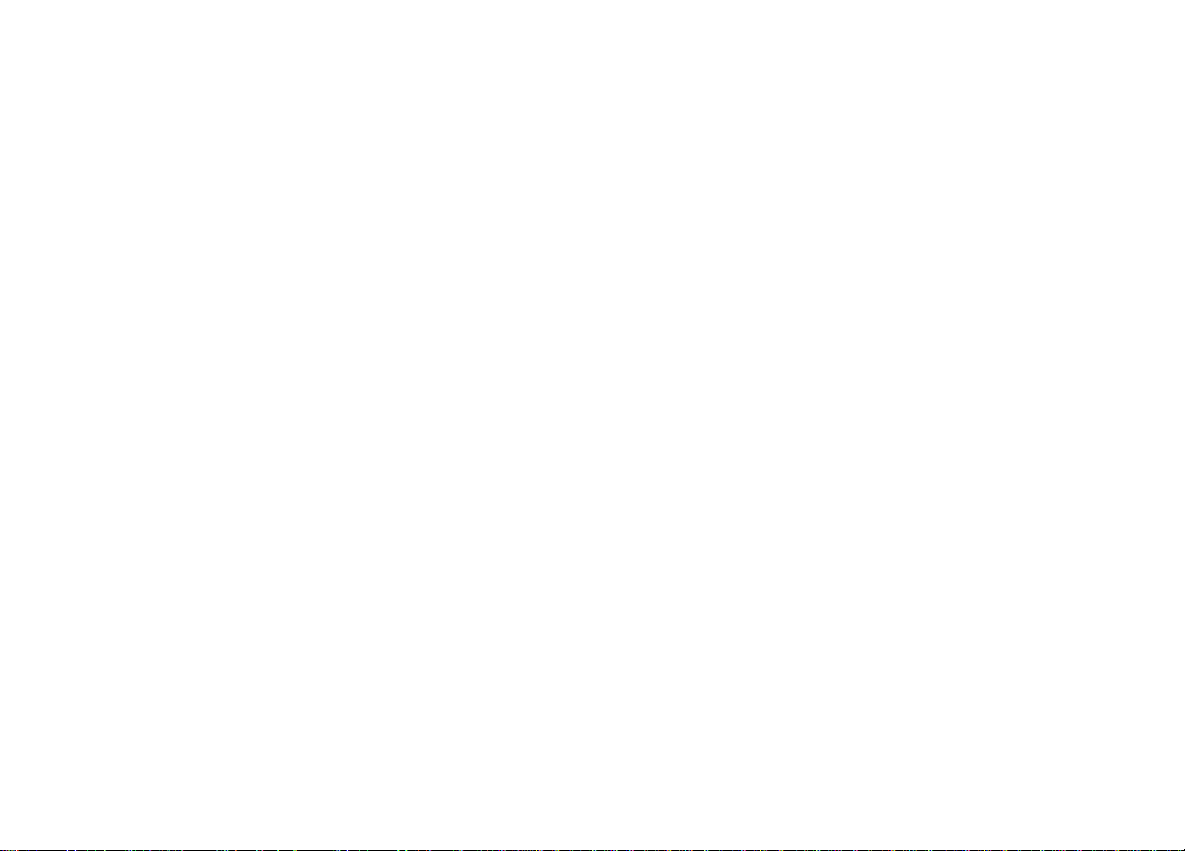
Quick Start
Quick Start ist eine kurze aber vollständige Prozedur, mit der Sie Ihre
neue Registrierkasse in kürzester Zeit betriebsbereit machen können.
Führen Sie die folgenden Schritte genau durch:
1. Stellen Sie sicher, daß die Kasse an eine geerdete Netzsteckdose
angeschlossen ist. Um das Batteriesystem zur Speicherhaltung zu
aktivieren, die Registrierkasse mindestens für 48 Std. an die
geerdete Steckdose angeschlossen lassen. Während dieser
Zeit kann die Registrierkasse normal benutzt werden. Die
aufgeladenen Batterie sichert die Daten für die Kassenberichte und die
Programmierdaten bei Stromausfall oder, wenn die Kasse von Netz
getrennt wird.
2. Stecken Sie den PRG Schlüssel in das Steuerschloß und drehen ihn in
die PRG Position.
3. Stellen Sie das aktuelle Datum im Format T ag/Monat/Jahr ein, indem
Sie die entsprechenden Zahlen über das Tastenfeld eingeben und die
[#/st/ns] Taste drücken. Bei einstelligen Werten muß eine Null
vorgestellt werden. Also zum Einstellen des 27. Juni 2000 geben Sie
[270600] ein und drücken dann die [#/st/ns] Taste. Das neu
eingestellte Datum wird ausgedruckt.
Wenn Sie möchten, daß das gerade eingegebene Datum im Format
Monat/Tag/Jahr angezeigt und gedruckt wird, geben Sie [40] ein und
drücken dann die [void] Taste.
4. Stellen Sie die aktuelle Uhrzeit im 24-Stundenformat ein, indem Sie
die entsprechenden Zahlen über das T astenfeld eingeben und die
[qty/date] Taste drücken. Auch hier muß bei einstelligen Werten eine
Null vorgestellt werden. Zum Einstellen von
1:05 P .M., geben Sie [1305] ein und drücken dann die [qty/date]
T aste. Die neu eingestellte Uhrzeit wird ausgedruckt.
W enn Sie möchten, dass die gerade eingestellte Zeit im 24-Stundenformat gedruckt und angezeigt wird, geben Sie [180] ein und drücken
dann die [void] Taste.
5. Stellen Sie die Kassennummer ein, indem Sie eine vierstellige Nummer
eingeben und dann [+%/PO] drücken. Soll die Kasse z.B. die Nummer
5 haben, geben Sie [0005] ein und drücken [+%/PO]. Diese neu
eingestellte Kassennummer wird automatisch ausgedruckt.
6. Stellen Sie den ersten der vier möglichen MWSt.-Sätzen ein. Um
beispielsweise V AT1 auf 16% zu setzen, geben Sie [1] ein und drücken
dann die [tax set] Taste. Dann geben Sie [16000] ein (es müssen drei
Nachkommastellen angeben werden) und drücken zur Bestätigung die
[amt tend/total] Taste.
7. Den Euro-Wechselkurs für Ihre Landeswährung eingeben. Um z.B.
den Wechselkurs von DM 1,95583 pro EURO zu programmieren,
drücken Sie [5] und nochmals [2], um die Position des
Dezimalpunkts zu definieren. Dann geben Sie den W echselkurs von
[195583] ein und drücken die [euro] Taste. Der Euro-Wechselkurs
wird ausgedruckt.
8. Programmieren Sie die Warengruppe 1 mit MWSt. 1 und
Mehrpostenverkauf. Um z.B. MWSt. 1, Mehrpostenverkauf und einen
Preis von DM 7,00 der W arengruppe 1 zuzuweisen, geben Sie [00001]
ein und drücken dann die [st/w/tax/2nd] Taste, dann tippen Sie [700]
ein und drücken die [Warengr. 1/9] T aste. Drücken Sie [clear], um
das Display zu löschen.
9. Wenn gewünscht, ändern Sie die Sprache, in der die Kasse die Bons
und das Journal ausdruckt. Die Kasse ist so vorprogrammiert, daß
diese in Englisch gedruckt werden. Wenn Sie die Sprache auf Spanisch, Französisch oder Deutsch ändern wollen:
Geben Sie [19], gefolgt von [1] ein und drücken die [void] Taste, um
auf Spanisch umzustellen, oder geben Sie [19], gefolgt von [2] ein und
drücken die [void] Taste, um auf Französisch umzustellen, oder geben
Sie [19], gefolgt von [3] ein und drücken die [void] Taste, um auf
Deutsch umzustellen.
Um wieder in Englisch zu drucken, geben Sie [19] und dann [0] ein.
10.Wenn Sie dies alles programmiert haben, verlassen Sie den
Programmiermodus, indem Sie den PRG Schlüssel auf OFF drehen.
14
Page 22
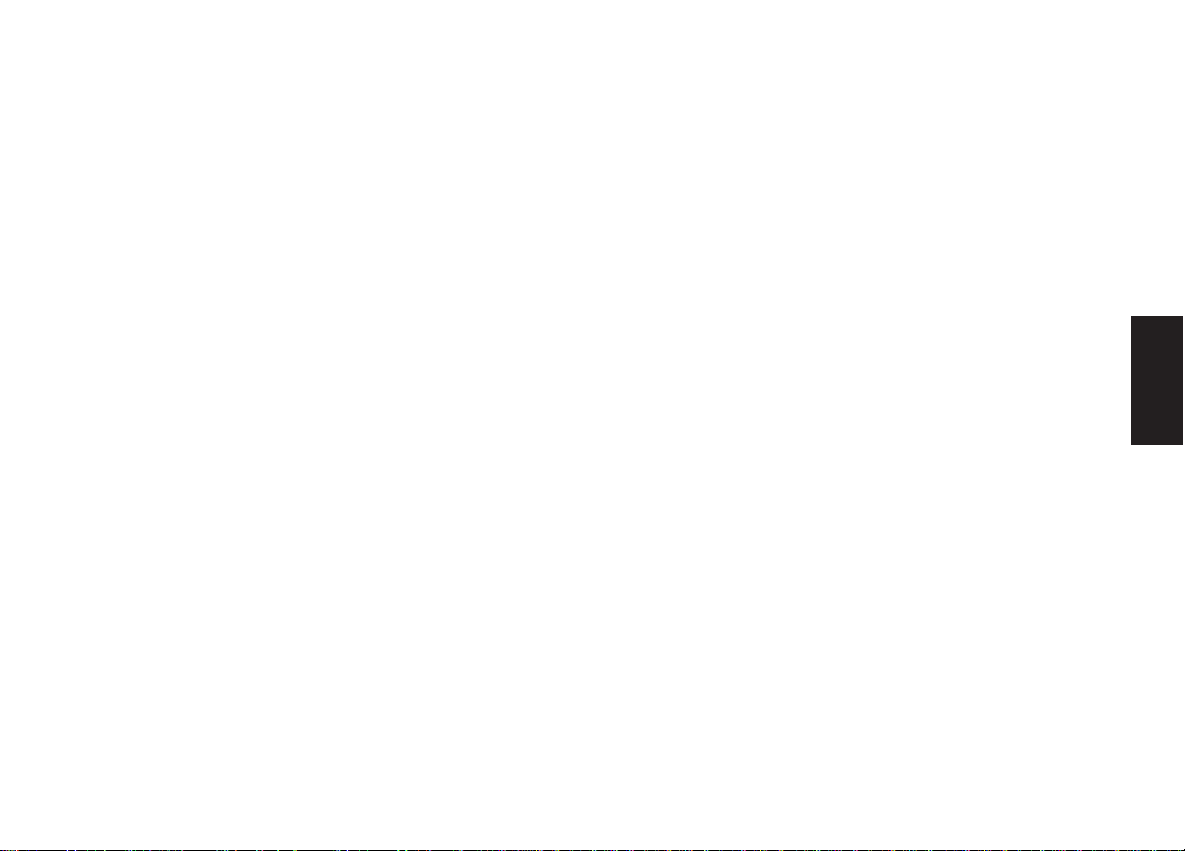
11 . Praktizieren Sie einige Registriervorgänge. Dazu die Kasse in den
Trainingsmodus schalten. Diese Betriebsart ist sehr nützlich, um neuen
Benutzern ein Simulieren von Registriervorgängen zu ermöglichen,
ohne daß diese V ersuche in den Kassenaufsichtsberichten X oder Z
gespeichert werden. Mehr darüber im entsprechenden Abschnitt.
Nachdem die Schnellstart-Programmierung beherrschen, wollen Sie
sicher auch die übrigen Funktionen der Kasse kennenlernen, um deren
Leistungen voll auszunutzen. Andere hilfreiche Funktionen sind z.B.
Rabatte in Prozent, Zuschläge in Prozent, Preisabruf (PLUs), KassenbonKopfzeile und Einrichten besonderer Informationsformate.
Hilfreiche Tips für eine erfolgreiche Inbetriebnahme
Diese Registrierkasse stellt 40 W arengruppen zur V erfügung. Sie können
jeder einen Steuerstatus zuweisen, indem Sie die für Warengruppe 1
beschriebene Prozedur entsprechend wiederholen. Auf die W arengruppen
21 bis 40 greifen Sie zu, indem Sie vor Drücken der entsprechenden
Warengruppentaste die Taste [dept shift] drücken. Um z.B. die
Warengruppen 26 zu wählen, drücken Sie [dept shift] und dann
[Warengr. 6/26].
Trainingsmodus
Der Trainingsmodus wurde entwickelt, um Ihnen zu helfen, mit dem
Registrieren besser vertraut zu werden, und bietet eine ideale Umgebung,
in der der Neuling Beispiele für Registriervorgänge üben kann. Wenn der
Trainingsmodus aktiviert ist, können Sie keine Operationen in den Modi
PRG, X oder Z vornehmen. Die im Trainingsmodus ausgeführten
Transaktionen werden nicht zu den Maschinengesamtsummen addiert
oder in den X-, Z- und Kassenberichten gespeichert. Auch werden die
Kassenbonnummern nicht erhöht: die letzte Nummer vor Eintritt in den
Trainingsmodus wird auf jeden Kassenbon im Lernbetrieb gedruckt.
Aktivieren des Trainingsmodus
Zum Umschalten der Registrierkasse in den Trainingsmodus wie folgt
vorgehen:
1. Den PRG Schlüssel auf die PRG Position drehen.
2. [666666] eingeben und die [amt tend/total] Taste drücken.
Ein Punkt, der anzeigt, dass der Trainingsmodus aktiv ist, erscheint
links auf dem Kunden- und dem Kassiererdisplay.
3. Den PRG Schlüssel auf die REG 1 oder REG 2 Position drehen, um
normale Registriervorgänge durchzuführen.
Verlassen des Trainingsmodus
Zum V erlassen des T rainingsmodus, wodurch die Registrierkasse alle
Verkäufe wieder in den Kassenaufsichtsberichten X und Z und den
Kassengesamtsummen speichert, wie folgt vorgehen:
1. Den PRG Schlüssel auf die PRG Position drehen.
2. [555555] eingeben und die [amt tend/total] Taste drücken.
3. Den PRG Schlüssel auf die gewünschte Position drehen.
DEUTSCH
15
Page 23
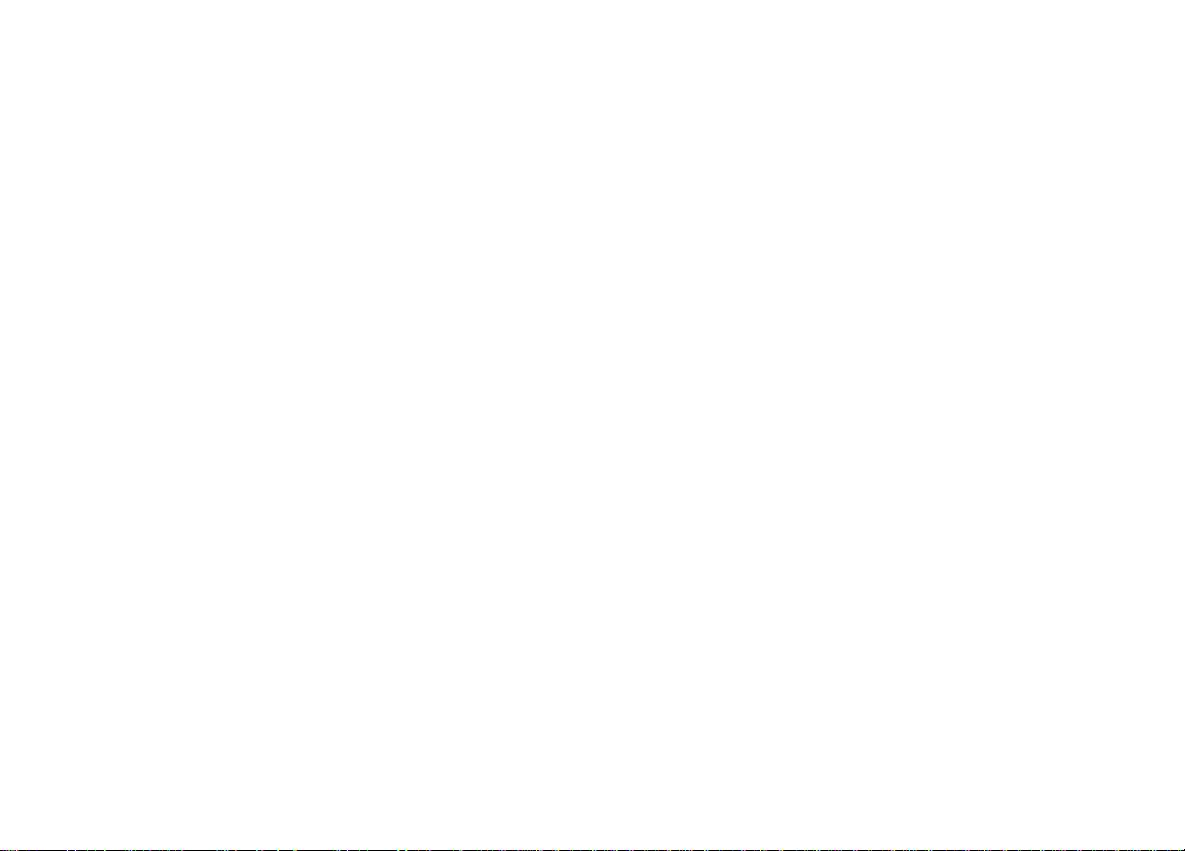
Programmieren der Registrierkasse
Diese Registrierkasse kann programmiert werden, um sie Ihren
besonderen Anforderungen anzupassen. Mit der Programmierfunktion
können Sie:
• Kassierersicherheitscodes für jeden der sechs programmierbaren
Kassierer definieren;
• Kassierernamen definieren;
• eine Kassennummer einrichten;
• Datum und Uhrzeit einstellen;
• die Kopfzeilen auf dem Kassenbon Ihren Wünschen anpassen;
• Abschlagprozentsätze (-%) einstellen;
• Aufschlagprozentsätze (+%) einstellen;
• Ab- und Aufrunden bestimmen;
• die Anzahl der Nachkommastellen definieren;
• bis zu vier MWSt.-Sätze programmieren;
• Festpreisartikel (PLUs) definieren und eine Beschreibung für sie
eingeben;
• den Steuerstatus bestimmen und eine obere Stellenbegrenzung für die
Minus-Taste festsetzen;
• den Steuerstatus, eine obere Stellenbegrenzung, Einzelverkauf und
Preise für bestimmte W arengruppen definieren;
• den Wechselkurs für den Euro eingeben;
• Umprogrammieren der Titel für Euro und Landeswährung, die nicht
umgerechneten Kred-1, Kred-2 und Kassenbestand auf Kassenbons
und Berichten;
• die Stundenberichte programmieren;
• Programmierreports ausdrucken;
• das Manager-Passwort für die Modi PRG, X und Z einrichten.
Stellen Sie einige oder alle dieser Funktionen je nach Ihren
Anforderungen ein. Diese Programmeinstellungen bleiben im Speicher der
Registrierkasse, bis Sie sie ändern oder mit der Reset-Taste hinten links
im Druckerfach den Speicher löschen.
Der Speicher der Registrierkassen kann mit einer speziellen
Programmiersequenz gelöscht werden. Siehe den Abschnitt Löschen des
Speichers der Registrierkasse.
Einstellen der Registrierkassenfunktionen
Zum Programmieren aller Funktionen der Registrierkasse
zunächst in den Programmiermodus (PRG) schalten.
Dieses Kapitel führt Sie schrittweise in den Programmiervorgang ein.
Für jede Prozedur ist ein Beispiel angeführt. Sie sollten zunächst die
Beispiele nachvollziehen, um mit den einzelnen
Programmiermöglichkeiten vertraut zu werden. Erst danach sollten Sie
die Kasse Ihren Wünschen entsprechend einrichten.
HINWEIS: Programmieren Sie alle gewünschten Funktionen in einem
Arbeitsgang. Auf diese weise erhalten Sie einen zusammenhängenden Kontrollstreifen mit allen Einstellungen. Heben
Sie diesen Streifen auf, damit Sie ggf. die Einstellungen
kontrollieren können.
Ändern der Einstellungen
Nachdem die Registrierkasse Ihren Anforderungen entsprechend
eingerichtet ist, besteht keine Notwendigkeit, die ganze Maschine neu zu
programmieren, wenn Sie nur eine bestimmte Änderung oder Korrekturen
vornehmen wollen. W enn Sie etwas ändern wollen (z.B. einen MWSt.Satzes, eine PLU oder den Euro-Kurs), stellen Sie sicher, daß Sie im
Programmiermodus sind, programmieren Sie den entsprechenden T eil neu
und schließen Sie ab, wenn Sie den Programmiermodus verlassen wollen.
Eine neue Eingabe überschreibt automatische die frühere Eingabe für
dasselbe Programm.
16
Page 24
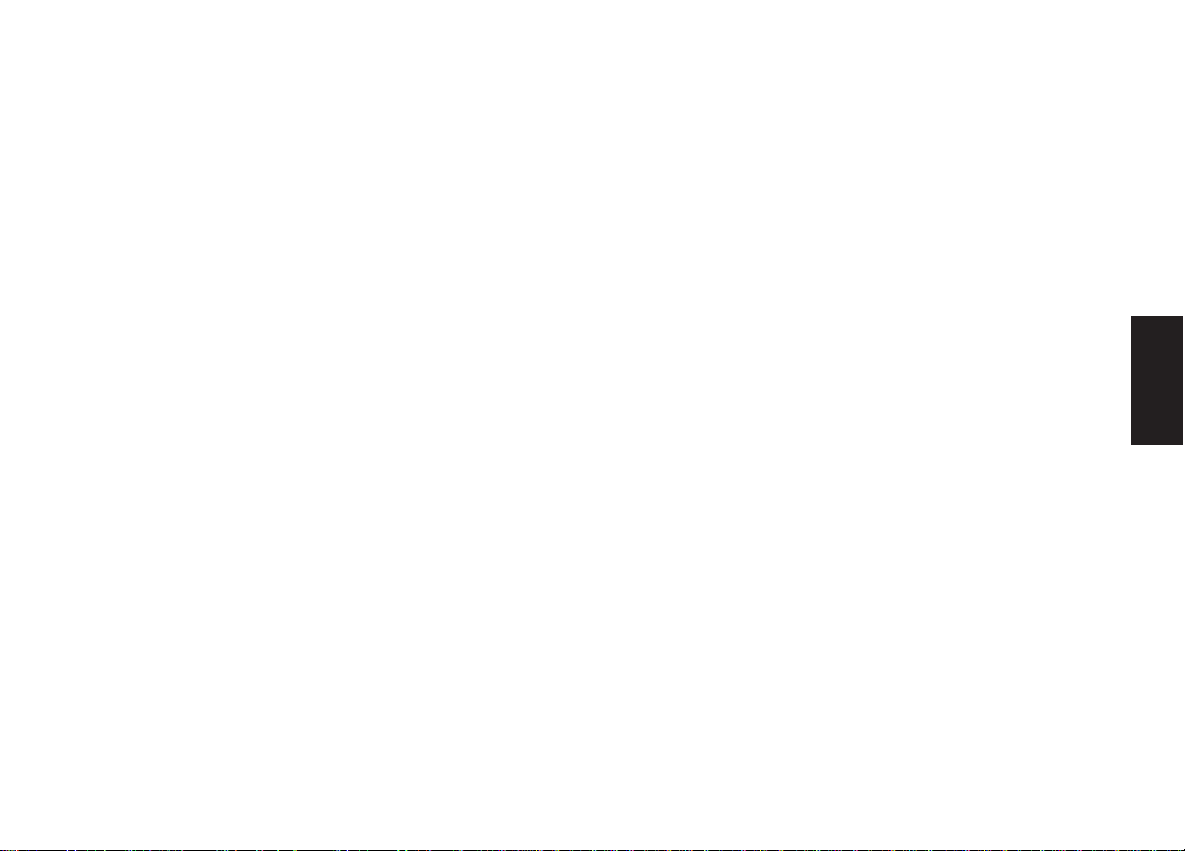
Zugang zum Programmiermodus
Um in den PRG-Modus zu schalten, den PRG-Schlüssel in das
Steuerschloss stecken und auf PRG drehen.
Verlassen des Programmiermodus
Zum V erlassen des Programmiermodus nach Ende einer Programmie-
rung gehen Sie wie folgt vor:
1. Drucken Sie einen Programmkontrollstreifen, indem Sie [999999]
eingeben und dann die [amt tend/total] T aste drücken, wie im
Abschnitt Programmier-Kontrollstreifen beschrieben. Auf diesem
Streifen können Sie sehen, wie die Registrierkasse eingestellt ist.
2. Heben Sie den Kontrollstreifen für spätere Kontrollen gut auf.
3. Wenn Sie nun Registriervor gänge vornehmen wollen, den PRG
Schlüssel auf eine REG Position drehen. Sonst auf OFF drehen, um
die Kasse zu schließen.
Fehlerkorrekturen
Um Fehler bei der Programmierung zu löschen, einfach die [clear]
Taste drücken. Das Fehlersignal hört auf und das Tastenfeld ist wieder
freigegeben.
Wenn der Fehlerwarnton nicht durch Drücken der [clear] Taste
aufgehoben werden kann, müssen Sie eine der beiden GenerallöschMethoden ausführen, die im Abschnitt Fehlerlöschen beschrieben sind.
Denken Sie daran, daß die zweite alle Gesamtbeträge und Zähler auf
Null setzt und die Programmierung löscht. Diese Methode nur als
letzten Ausweg anwenden.
Kassierernummern, Geheimcodes und Namen
Kassierernummern sind eine besondere Sicherheitseinrichtung, um den
Zugang zur Registrierkasse zu kontrollieren. Sie können bis zu 26
individuelle Kassierernummern einrichten, die jeweils mit einem
dreistelligen Zugangscode verknüpft werden. Durch Aktivieren der Option
"Kassierersystem aktivieren" wie im Abschnitt "Programmieren von
Systemoptionen" erläutert, weist die Kasse allen Kassierern den
Standardcode [000] zu. Sie können jedem der 26 Kassierern einen Namen
geben, der auf die Kundenquittungen, das Journal und auf die
Kassenaufsichtsberichte zum Untersuchen der Transaktionen eines
bestimmten Kassierers gedruckt wird.
Programmieren eines Kassierersicherheitscodes für
eine Kassierernummer
1. Den PRG Schlüssel in das Steuerschloß stecken und auf die PRG
Position drehen.
2. [121] eingeben und die [void] T aste drücken, um das Kassierer-
system zu aktivieren.
3. [444444] eingeben und die [amt tend/total] Taste drücken. Links auf
den Displays erscheint "C" und in der oberen Zeile des Kassiererdisplays die Meldung "CLERK PASS".
4. Die Kassierernummer eingeben, mit der der Kassierersicherheitscode
verknüpft werden soll.
5. Den dreistelligen Code durch Drücken von drei [numerischen Tasten]
einrichten.
6. Die [clerk] Taste drücken.
Diese Operation (Schritte 4 bis 6) wiederholen, um den anderen 25
Kassierern eine Geheimcode zuzuweisen oder durch Drücken der T aste
[clear] das Programmieren von Kassierercodes verlassen.
Wenn Sie den Kassierercode ändern wollen und das Kassierersystem
schon aktiviert ist, ist der Schritt 2 überflüssig.
Beispiel: Für Kassierer 1 den Kassierersicherheitscode 106 einrichten.
Eingabe/Tastendrücken:
[121] + [void] + [444444] + [amt tend/total] + [1] + [106] + [clerk]
17
DEUTSCH
Page 25
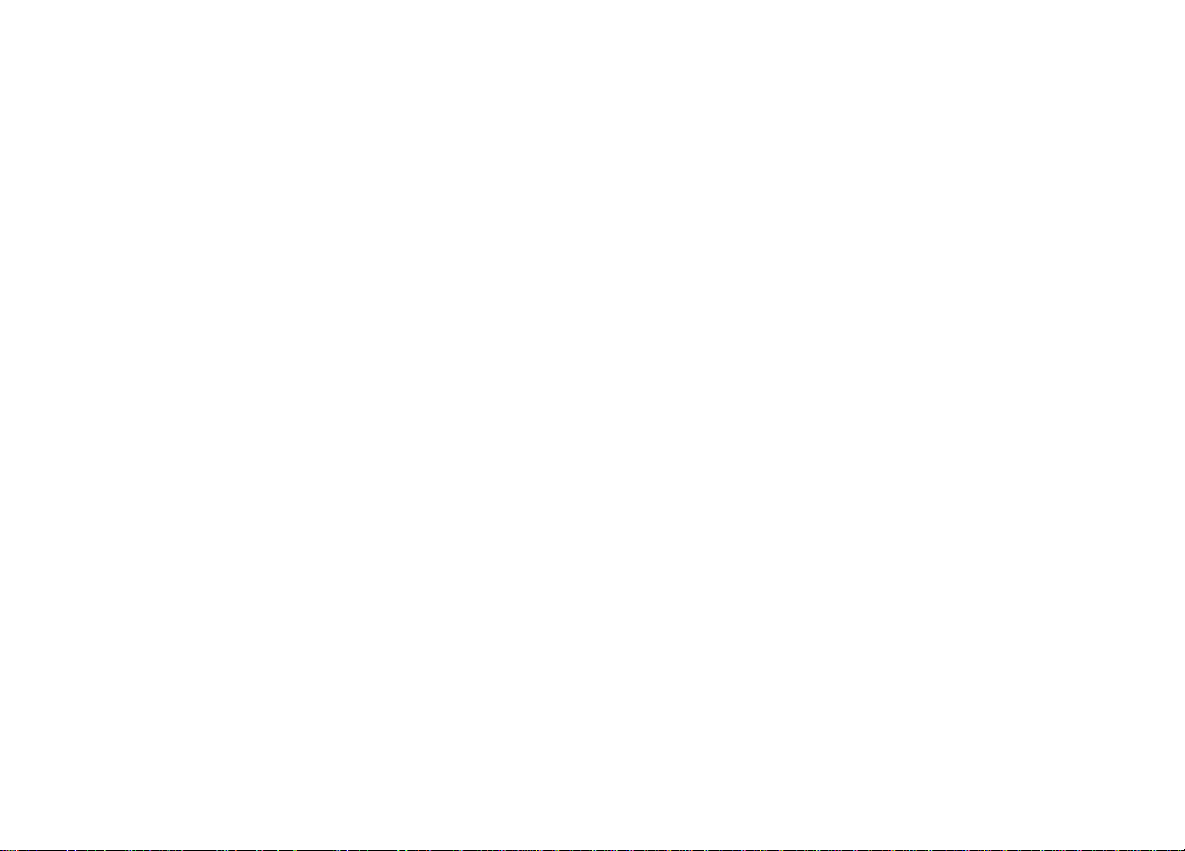
Deaktivieren des Kassierersystems
W enn Sie aus irgendeinem Grund das Kassierersystem abschalten
wollen, d.h. vor Verkauftransaktionen nicht mehr Kassiercode und
Geheimnummer eingeben wollen, gehen Sie wie folgt vor.
1. Stecken Sie den PRG-Schlüssel in das Steuerschloss und drehen ihn
auf PRG.
2. [120] eingeben und [void] Taste drücken die.
Eingabe von Kassierernummer/Kassierersicherheitscode vor Operationen mit der Registrierkasse
Zur Eingabe einer festgelegten Kassierernummer und des Kassierersicherheitscodes vor Benutzen der Registrierkasse in den Betriebsarten
REG 1/REG 2 wie folgt vorgehen:
1. Den Schlüssel im Steuerschloß auf die der Positionen REG 1/
REG 2 stellen.
2. Eine der Kassierernummern [1, 2, ... oder 26] eingeben.
3. Den entsprechenden 3-stelligen Code eingeben.
4. Die Taste [clerk] drücken.
Die Kassierernummer erscheint links auf dem Kunden- und dem
Kassiererdisplay und die Meldung "CLERK 1" oder der Name des
Kassierers auf der oberen Zeile des Kassiererdisplays. Dies wird auch
auf die Kassenbons und das Journal unter dem Datum gedruckt.
Zuweisen von Kassierernamen
Diese Funktion der Registrierkasse dient zum schnellen Identifizieren
der verschiedenen Kassierer, die an der Kasse arbeiten dürfen. Sie können
Kassierernamen mit einer Länge von bis zu 18 Buchstaben programmieren. Dazu wird die Zeichencodetabelle im Anhang zu diesem Handbuch
oder die alphanumerische Tastatur benutzt. Der Kassierername wird
automatisch auf allen Kassenbons, Journaleinträgen und den Kassenaufsichtsberichten gedruckt, die mit einer Kassierernummer verbunden sind,
sowie auf der oberen Zeile des Kassiererdisplays angezeigt.
Sie können die Kasse jedoch auch so programmieren, daß der Name
nicht gedruckt wird. Näheres finden Sie im Abschnitt Programmieren
von Systemoptionen. Zur Definition eines Kassierernamens mit der
Zeichencodetabelle wie folgt vorgehen:
1. Den PRG Schlüssel auf PRG drehen.
2. Geben Sie die Nummer des Kassierers ein, für den ein Name definiert
werden soll.
3. Drücken Sie die Taste [return]. Der Buchstabe "P" erscheint links
auf dem Kunden- und dem Kassiererdisplay und die Meldung
"CLERK NAME" auf der oberen Zeile des Kassiererdisplays.
4. Geben Sie die Buchstaben des gewünschten Namens mit Hilfe der
Zeichencodetabelle im Anhang ein und drücken dann [check/valid].
Es können bis zu 18 Stellen eingegeben werden. Der eingegebene
Namen wird ausgedruckt.
Beispiel: Für den Kassierer 1 den Namen Christina programmieren.
Eingabe/Tastendrücken:
1 + [return] + [43 09 19 10 20 21 10 15 02] + [check/valid]
Sie können den Namen auch mit der alphanumerischen T astatur
eingeben. Dazu wie folgt vorgehen:
1. Drehen Sie den PRG-Schlüssel auf PRG.
2. Geben Sie Nummer des Kassierers ein, für den ein Name definiert
werden soll.
3. Drücken Sie die [return] Taste. Der Buchstabe "P" erscheint links
auf dem Kunden- und dem Kassiererdisplay und die Meldung
"CLERK NAME" auf der oberen Zeile des Kassiererdisplays.
4. Drücken Sie die [dept] Taste für den gewünschten Buchstaben. Ist
dieser auf der unteren Hälfte der [dept] Taste, drücken Sie zuerst die
Taste [dept shift] und dann die entsprechende [dept] Taste. Der
eingegebene Namen wird ausgedruckt.
Beispiel: Programmieren von Alex als Namen des Kassierers 2.
Eingabe/Tastendrücken:
2 + [return] + [1/21 12/32 5/25] + [dept shift] + [4/24] + [check/valid]
18
Page 26
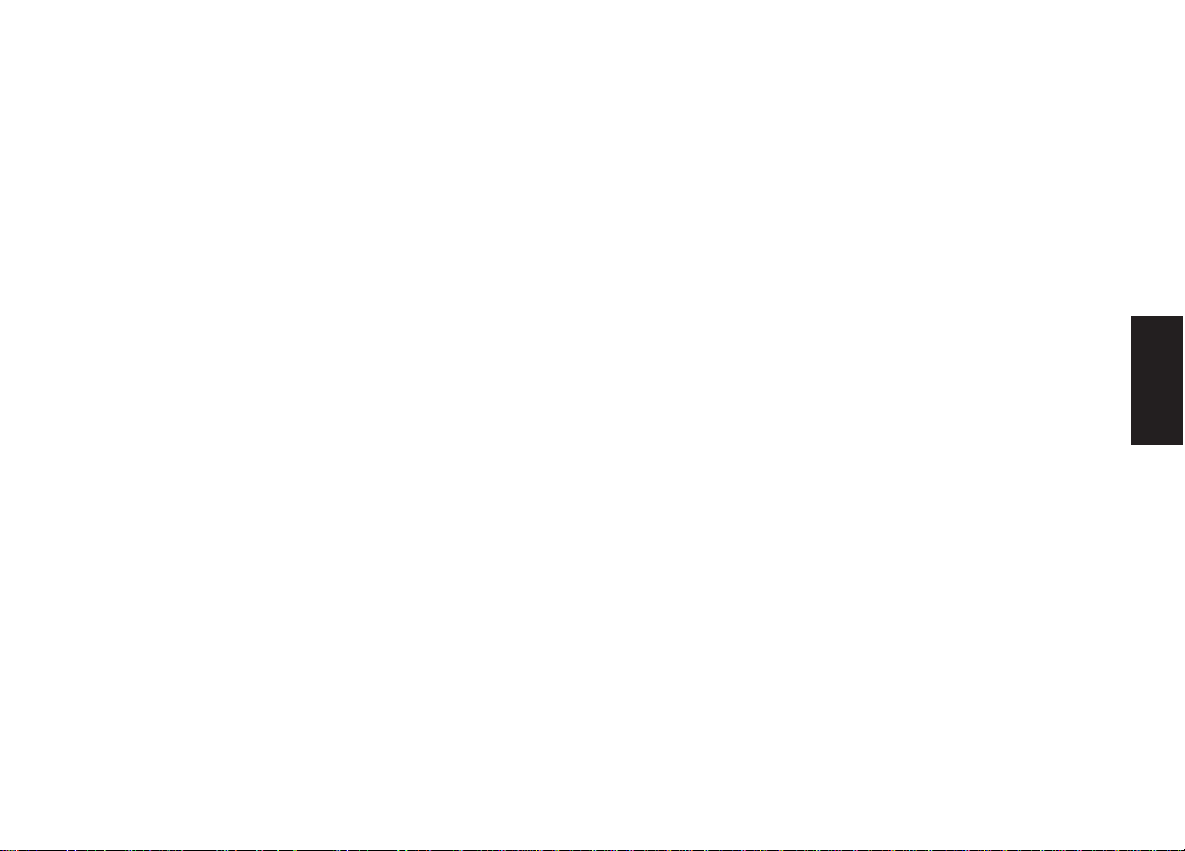
Kassennummern
Die Kassennummer ist eine 4-stellige Zahl, die zur Identifizierung der
Registrierkasse dient. Sie wird automatisch auf allen Kassenbons,
Journaleinträgen und den Kassenaufsichtsberichten gedruckt.
Zur Definition einer Kassennummer wie folgt vorgehen:
1. Den PRG Schlüssel auf die PRG Position drehen.
2. Über die [numerischen Tasten] die Zahl eingeben, die zugewiesen
werden soll (bis zu vier Stellen, 0 - 9999).
3. Die [+%/PO] Taste drücken.
Beispiel: Die Kassennummer als 1621 festlegen.
Eingabe/Tastendrücken:
[1621] + [+%/PO]
Datum und Uhrzeit
Diese Option wird gesetzt, um das aktuelle Datum oben auf jeden
Kassenbon zu drucken. Das Datum wird im Format Tag/Monat/Jahr
gedruckt, sofern nichts anderes programmiert ist (siehe den Abschnitt
Programmieren von Systemoptionen). Sie können das Datum anzeigen,
indem Sie die [qty/date] Taste drücken, wenn die Kasse im REG-Modus
ist.
Stellen Sie Uhrzeitoption so ein, dass die aktuelle Uhrzeit im Std:Min
Format unten auf dem Kassenbon ausgedruckt wird. Die Zeit wird
automatisch sowohl auf dem Kassierer- wie auch dem Kundendisplay
angezeigt, wenn die Kasse für mehr als 30 Sekunden nicht benutzt
wurde und der Steuerschlüssel auf einer der REG Positionen steht.
Datum und Uhrzeit werden automatisch aktualisiert, solange die Kasse
ans Netz angeschlossen ist oder die Batteriestromversorgung in der Kasse
funktioniert.
Einstellen des Datums
Zum Setzen des Datums wie folgt vorgehen:
1. Den PRG Schlüssel auf die PRG Position drehen.
2. Über die [numerischen Tasten] das derzeitige Datum eingeben. Es
muß das Format TT/MM/JJ benutzt werden, wobei für einstellige
Monats- und Tagesdaten eine Null vorangestellt werden muß.
3. Zum Speichern der Eingabe die [#/st/ns] T aste drücken.
Das eingegebene Datum wird automatisch ausgedruckt.
4. Um eine andere Funktion zu programmieren, die [clear] T aste drücken
oder den Programmiermodus durch Drehen des PRG Schlüssels auf
OFF verlassen.
Beispiel: Als Datum den 28. Juni 2000 eingeben.
Eingabe/Tastendrücken:
[280600] + [#/st/ns]
HINWEIS: W enn Sie möchten, daß das so eingegebene Datum im
Format MM/TT/JJ angezeigt wird, geben Sie [40] ein und
drücken die [void] Taste. Mehr zur Basisprogrammierung
der Registrierkasse findet sich im Abschnitt Programmieren
von Systemoptionen.
Einstellen der Uhrzeit
Zum Einstellen der Uhrzeit im Format Stunden:Minuten wie folgt
vorgehen:
1. Den PRG Schlüssel auf die PRG Position drehen.
2. Die [aktuelle Uhrzeit] im Format Stunden:Minuten eingeben.
HINWEIS: Die Uhrzeit zeigt im 24 Std. Format an. Um diese Zeit
richtig einzugeben, addieren Sie einfach 12 zu allen P .M.
Zeiten. Zum Einstellen von 9:00 AM geben Sie [0900] ein,
für 2:15 PM [1415].
3. Zum Speichern der Eingabe die [qty/date] Taste drücken. Die
eingegebene Uhrzeit wird automatisch ausgedruckt.
DEUTSCH
19
Page 27
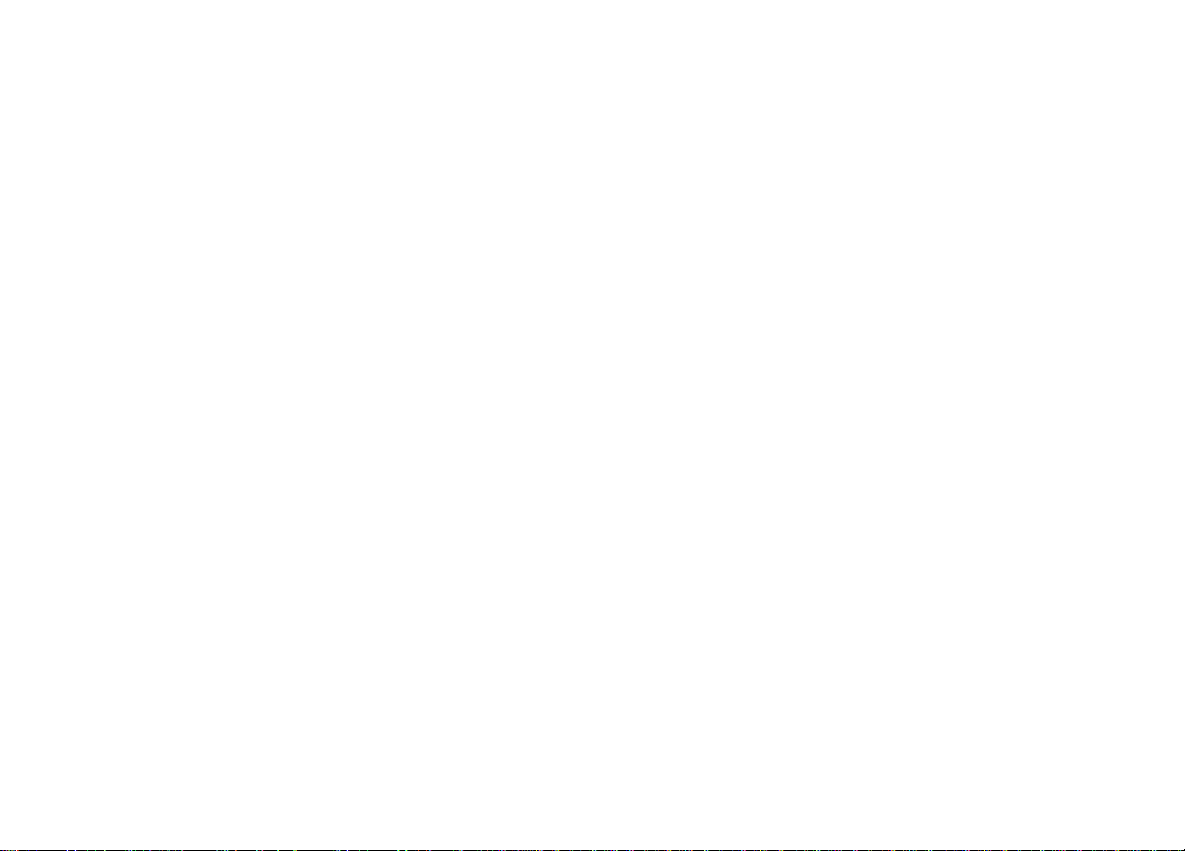
4. Um eine andere Funktion zu programmieren, die [clear] T aste drücken
oder den Programmiermodus durch Drehen des PRG Schlüssels auf
OFF verlassen.
Beispiel: Die Zeit auf 3:30 PM setzen.
Eingabe/Tastendrücken:
[1530] + [qty/date]
HINWEIS: Wenn Sie wünschen, dass die gerade eingegebene Zeit im
24-Stundenformat gedruckt und angezeigt wird, geben Sie
[180] ein und drücken dann [void]. Mehr darüber, wie Sie
Standardeinstellungen der Kasse ändern können, finden Sie
im Abschnitt "Programmieren von Systemoptionen".
Aufdrucke für den Kassenbon
Ihre Registrierkasse ist so programmiert, daß auf den Kassenbons und
den Kassenaufsichtsberichten ein Kopf umrahmt von Sternzeichen
gedruckt wird, wenn das Steuerschloß auf REG 1, X oder Z gesetzt ist.
In der Stellung REG 2 und PRG wird der Kopf nicht gedruckt.
HINWEIS: Sie können die Sprache wechseln, in der der Kopf auf
Kassenbon und Journal gedruckt wird. Im Abschnitt
Programmieren von Systemoptionen unter “Maschinenfunktion 19” können Sie nachlesen, in welchen Sprachen die
Registrierkasse den Standardkopf des Kassenbon drucken
kann.
Der Kopf kann aus bis zu 5 Zeilen mit jeweils 18 Zeichen bestehen. Sie
können den Standardtext nach Ihren Wünschen ändern, wozu Sie die
Zeichencodetabelle im Anhang oder die alphanumerische T astatur
benutzen, um die Zeichen für den neuen T ext einzugeben.
Umprogrammieren des Kassenbonkopfs
Zum Ändern des Standardtextes wie folgt vorgehen:
1. Den PRG Schlüssel auf die PRG Position drehen.
2. Drücken Sie [3], dann die [Nummer] der Zeile (n=1 ... 5), die Sie
ändern wollen, und dann [return]. Links auf dem Kunden- und dem
Kassiererdisplay erscheint "P" und in der oberen Zeile des
Kassiererdisplays die Meldung "LOGO LINE n", wo n die Nummer
der zu ändernden Zeile ist.
3. Die Zeichencodes für die Zeichen in der gerade programmierten Zeile
gem. der Zeichencodetabelle im Anhang eingeben oder die
alphanumerische T astatur benutzen. Es können bis zu 18 Zeichen
eingegeben werden. W enn Sie den T ext zentrieren wollen, müssen Sie
die Leerzeichen vor und hinter dem Text ausrechnen und den entsprechenden Code [00] eintasten. Sie können die [void] Taste als Rücktaste benutzen, um falsch eingegebene Zeichen zu löschen.
4. Wiederum die [check/valid] T aste drücken, um den neu definierten
Text zu speichern. Diese Zeile wird automatisch gedruckt.
5. Die Schritte 3 und 4 wiederholen, wenn Sie auch die anderen drei
Zeilen umprogrammieren wollen.
Beispiel: Die 4. Zeile in “BIS BALD!” mit Sternchensymbolen davor
und dahinter ändern und dazu die Zeichencodetabelle im Anhang
benutzen.
Eingabe/T astendrücken:
[3] + [4] + [return] + [76 00 00 00 00] + [42 49 59 00] +
[42 41 52 44 29] + [00 00 00 76] + [check/valid]
HINWEIS: Wenn Sie die alphanumerische Tastatur benutzen wollen,
um die Zeile BIS BALD! einzugeben, tippen Sie [00] für
die Leerzeichen, dann die [Warengr.] T aste für den
gewünschten Buchstaben. Ist dieser auf der unteren Hälfte
der Taste, drücken Sie zuerst die Taste [dept shift] und dann
die entsprechende [Wa rengr.] Taste. Das Sternchen kann
nur mittels des entsprechenden Codes (76) aus der
Zeichencodetabelle im Anhang eingegeben werden.
20
Page 28
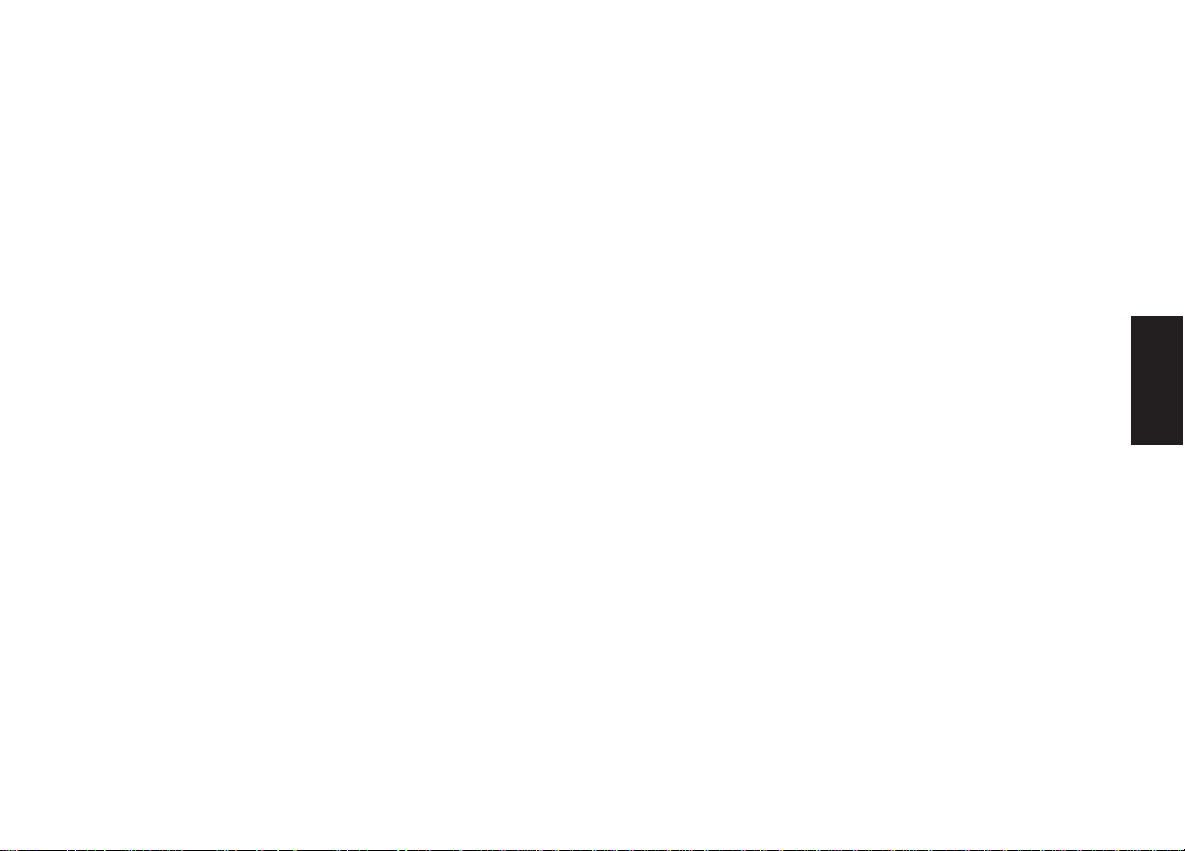
Prozentualer Preisabschlag (-%)
W enn Sie diese Option programmieren, wird bei jedem Drücken der
[-%/RA] Taste der programmierte Prozentsatz berechnet und von einem
einzelnen Posten oder dem Gesamtbetrag abgezogen, wenn die Taste
nach einer Zwischensumme gedrückt wird.
Einstellen des Prozentsatzes des
Preisabschlags (-%)
Zur Eingabe der Standardrabattrate wie folgt vorgehen:
1. Den PRG Schlüssel auf die PRG Position drehen.
2. Über die [numerischen Tasten] den gewünschten Prozentsatz
eingeben. Es können bis zu, vier Stellen zwischen 0-99,99 benutzt
werden. Sie müssen immer vier Stellen, zwei vor, zwei hinter dem
Komma eingeben. W enn Sie beispielsweise 10% programmieren
wollen, geben Sie [1000] ein, für 6,5% geben Sie [0650] ein.
3. Drücken Sie [0] und dann die [-%/RA] Taste, um den Prozentsatz zu
speichern. Der programmierte Satz wird mit dem Kopf "RABATT"
ausgedruckt.
4. Um eine andere Funktion zu programmieren, die [clear] Taste
drücken oder den Programmiermodus durch Drehen des PRG
Schlüssels auf OFF verlassen.
Beispiel: Einen Standardabschlag von 10% programmieren.
Eingabe/T astendrücken:
[1000] + [0] + [-%/RA] + [clear]
Prozentualer Preisaufschlag (+%)
Bei Einrichten dieser Option wird der eingestellte Preisaufschlags-
Prozentsatz automatisch bei jedem Drücken der Taste [+%/PO]
berechnet. Dieser Aufschlag kann zu Einzelposten oder zum
Gesamtbetrag addiert werden, wenn die T aste nach einer Zwischensumme
gedrückt wird.
Einstellen des Prozentsatzes des Preisaufschlags (+%)
1. Den PRG Schlüssel auf die PRG Position drehen.
2. Über die [numerischen Tasten] den gewünschten Prozentsatz
eingeben. Es können bis zu vier Stellen zwischen 0-99,99 benutzt
werden. Sie müssen immer vier Stellen, zwei vor und zwei nach
dem Komma angeben. W enn Sie beispielsweise 10% programmieren
wollen, geben Sie [1000] ein, für 6,5% geben Sie [0650] ein.
3. Drücken Sie [0] und dann die [+%/PO] Taste, um den Prozentsatz zu
speichern. Der programmierte Satz wird mit dem Kopf "AUFSCHLAG" ausgedruckt.
4. Um eine andere Funktion zu programmieren, die [clear] Taste
drücken oder den Programmiermodus durch Drehen des PRG
Schlüssels auf OFF verlassen.
Beispiel: Einen Standardaufschlag von 3% programmieren.
Eingabe/Tastendrücken:
[0300] + [0] + [+%/PO] + [clear]
DEUTSCH
21
Page 29
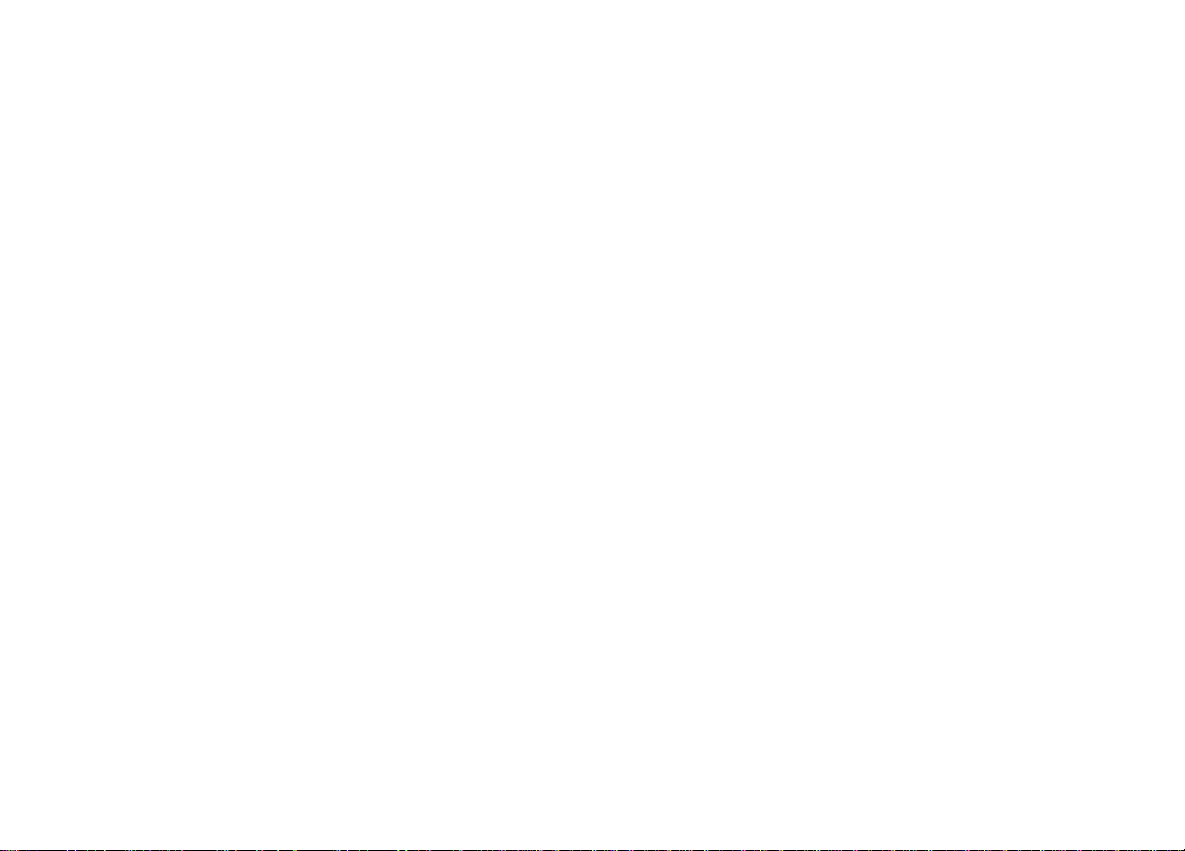
Runden
Runden wird verwendet, um Zahlen mit Dezimalstellen, die sich bei
prozentualen Auf-/Abschlags- oder Steuerberechnungen ergeben, auf die
nächstliegende ganze Zahl auf- oder abzurunden. Die Maschine ist mit
dem Rundungscode voreingestellt, wo unter einem halben Cent
abgerundet und alles über einem halben Cent aufgerundet wird.
Sie können je nach Bedarf unter drei Möglichkeiten wählen:
Rundungscode Runden von Bruchteilen
00 Abrunden nach unten
50 unter ein Halb Abrunden, darüber
Aufrunden
99 Aufrunden
Bei schweizer Franken, französischen Franken, dänischen Kronen und
schwedischen Kronen können Sie die Maschine so programmieren, dass
Zwischensummen und Gesamtsummen von Transaktionen automatisch
entsprechend gerundet werden, wenn die Taste [st/w/tax/2nd] oder
[amt tend/total] gedrückt wird. Mögliche Rundungsoptionen sind im
Abschnitt Rundungsoption für die Währungen der Schweiz, Frankreichs,
Dänemarks und Schwedens.
Einstellen des Rundungscodes
1. Den PRG Schlüssel auf die PRG Position drehen.
2. Den gewünschten [Rundungsfaktor] eingeben und die [charge]
T aste drücken. Der eingegebene Rundungsfaktor wird automatisch
zusammen mit dem Kopf "KREDIT" ausgedruckt.
3. Um eine andere Funktion zu programmieren, die [clear] Taste
drücken oder den Programmiermodus durch Drehen des PRG
Schlüssels auf OFF verlassen.
Beispiel: den Rundungscode so programmieren, dass ein Bruchteil eines
Cent auf einen Cent abgerundet wird.
Eingabe/Tastendrücken:
[00] + [charge] + [clear]
Nachkommastellen
Standardmäßig ist das Format x.xx, also mit zwei Nachkommastellen,
programmiert. Diese Einstellung kann nach Bedarf auf eines der anderen
unten angegebenen Formate geändert werden.
Einstellen der Nachkommastellen
1. Den PRG Schlüssel auf die PRG Position drehen.
2. Die Statusnummer [0, 1, 2 oder 3] eingeben, um eines der folgenden
Formate zu wählen:
Statusnummer Format
0x.
1 x.x
2 x.xx
3 x.xxx
3. Zum Setzen des neuen Formats die [-%/RA] Taste drücken. Das
eingegebene Format wird automatisch zusammen mit dem Kopf
"EINZAHLUNG" ausgedruckt.
4. Um eine andere Funktion zu programmieren, die [clear] Taste
drücken oder den Programmiermodus durch Drehen des PRG
Schlüssels auf OFF verlassen.
Beispiel: Die Registrierkasse so programmieren, daß zwei
Dezimalstellen angegeben werden.
Eingabe/T astendrücken:
[2] + [-%/RA] + [clear]
22
Page 30
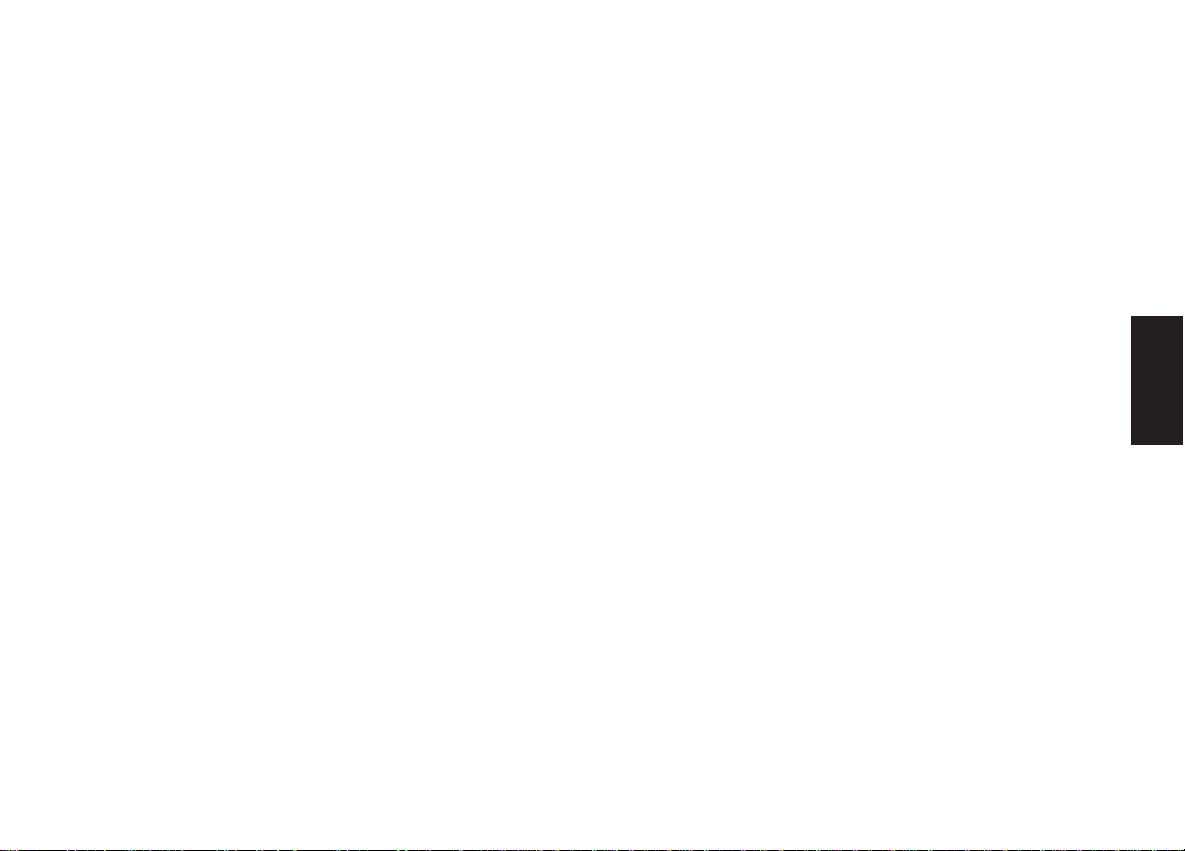
Mehrwertsteuersätze
Es können bis zu vier Mehrwertsteuersätze (MWSt. 1, MWSt. 2,
MWSt. 3 und MWSt. 4) in der Kasse eingerichtet werden.
Der MWSt.-Satz kann bis zu 5 Stellen haben (0-99,999%).
Einstellen eines festen Mehrwertsteuersatzes
1. Den PRG Schlüssel auf die PRG Position drehen.
2. Die [Nummer] für die VAT eingeben, die programmiert werden soll
(1 für MWSt. 1, 2 für MWSt. 2 usw .).
3. Die [tax set] Taste drücken. Die Meldung "TAX n RATE" erscheint
auf dem Kassiererdisplay , wobei n die Nummer für den MWSt. Satz
ist.
4. Über die [numerischen Tasten] den Mehrwertsteuersatz eingeben.
Es können bis zu fünf Stellen benutzt werden. Sie müssen aber
mindestens drei Nachkommastellen angeben. W enn Sie beispielsweise
einen Mehrwertsteuersatz von 5,5% programmieren wollen, geben
Sie [5500] ein, für 16% geben Sie [16000] ein.
5. Die [amt tend/total] T aste drücken. Der eingegebene
Mehrwertsteuersatz gefolgt von seiner Kennung (S1, S2, S3 oder S4)
wird automatisch ausgedruckt.
HINWEIS: W enn Sie einen Fehler gemacht haben, drücken Sie die
[clear] Taste und beginnen wieder mit Schritt 3.
6. Um eine andere Funktion zu programmieren, die [clear] Taste
drücken oder den Programmiermodus durch Drehen des PRG
Schlüssels auf OFF verlassen.
Beispiel: MWSt. 1 mit 5,5%, MWSt. 2 mit 7%, MWSt. 3 mit 15% und
MWSt. 4 mit 20% programmieren.
Eingabe/T astendrücken:
[1] + [tax set] + [5500] + [amt tend/total]
[2] + [tax set] + [7000] + [amt tend/total]
[3] + [tax set] + [15000] + [amt tend/total]
[4] + [tax set] + [20000] + [amt tend/total]
Obere Stellenbegrenzung und Steuerstatus,
zugeordnet zur Minustaste (-)
Die Anzahl der Stellen eines festen Abschlags kann auf 1 - 6 Stellen
begrenzt werden. Damit kann sichergestellt werden, daß Abschläge nicht
versehentlich zu hoch registriert werden. Außerdem kann Abschlägen ein
bestimmter Steuersatz oder Steuerfreiheit zugeordnet werden.
Wählen Sie aus den folgenden Möglichkeiten:
Obere Stellenbegrenzung Besteuerung
0 = keine Begrenzung 00 = steuerfrei
1 = 1 Stelle (0,09) 01 = MWSt. 1
2 = 2 Stellen (0,99) 02 = MWSt. 2
3 = 3 Stellen (9,99) 03 = MWSt. 3
4 = 4 Stellen (99,99) 04 = MWSt. 4
5 = 5 Stellen (999,99)
6 = 6 Stellen (9999,99)
DEUTSCH
Programmierung der Stellenbegrenzung und des
Steuersatzes
1. Den PRG Schlüssel auf die PRG Position drehen.
2. Den Begrenzungscode [0-6] eingeben.
3. Den Steuerstatuscode [00-04] eingeben.
4. Die [-] Taste drücken. Auf den Displays erscheint ein Minuszeichen
und zusammen mit dem programmierten Steuersatz wird "MINUS"
auf dem Kassenbon ausgedruckt.
5. Um eine andere Funktion zu programmieren, die [clear] Taste
drücken oder den Programmiermodus durch Drehen des PRG
Schlüssels auf OFF verlassen.
Beispiel: Die Minustaste mit MWSt. 2 verbinden und auf max. 5 Stellen
begrenzen.
Eingabe/Tastendrücken:
[5] + [02] + [-]
23
Page 31

Obere Stellenbegrenzung, Steuerstatus und
Einzelverkauf, zugeordnet zu einer Warengruppe
Den einzelnen W arengruppen können Sie folgendes zuordnen:
• den Status einer W arengruppe bestehend aus:
- der Definition der Warengruppe d.h. einer Standardwarengruppe,
in der normale W aren verkauft werden, oder einer negative
Warengruppe, in der negative T ransaktionen registriert werden.
- Möglichkeit zum Verkauf von Einzel oder Mehrfacheinheiten,
wodurch die W arengruppe jeden eingegebenen Posten als einen
Einzelverkauf mit genauem Rückgeld registriert oder
Mehrpostenverkauf.
- Obere Stellenbegrenzung, womit Sie die Eingabe von W erten
über einer festgesetzten Grenze verhindern.
- Besteuerte und steuerfreie Verkäufe.
• automatisches Registrieren des Preises, wenn die entsprechende
Warengruppentaste gedrückt wird. Sie können diese Option auslassen.
Dann muss der Preis von Hand eingegeben werden, ehe die
Warengruppentaste gedrückt wird.
• eine Beschreibung der Waren von max. 12 Zeichen Länge für die zur
Warengruppe gehörigen Ware.
Der 5-stellige Warengruppenstatus kann mit folgenden Optionen
programmiert werden:
WG-Def. Einzel-/Mehrfach obere Stellenbegr . Steuersatz
Barverkauf
0 = Standard 0 = Normal 0 = keine 00 steuerfrei
1 = Einzelposten 1 = 1 Ziffer (0,09) 01 = MWSt. 1
1 = Negativ 2 = 2 Ziffern (0,99) 02 = MWSt. 2
Dept. 3 = 3 Ziffern (9,99) 03 = MWSt. 3
4 = 4 Ziffern (99,99) 04 = MWSt. 4
5 = 5 Ziffern (999,99)
6 = 6 Ziffern (9999,99)
Programmierung von oberer Stellenbegrenzung,
Steuerstatus und Einzelverkauf, zugeordnet zu einer
Warengruppe
1. Den PRG Schlüssel auf die PRG Position drehen.
2. [Warengr. Bestimmung], [Einzel-/Mehrfach Barverkauf], [obere
Stellenbegr.] und [Steuersatz] gemäß obiger Tabelle eingeben.
3. Zur Eingabebestätigung die [st/w/tax/2nd] Taste drücken. Auf dem
Kassiererdisplay erscheint die Meldung "DEPT PRICE" und der Code
der programmierten Optionen wird zusammen mit "SUBTTL"
ausgedruckt
4. Den Preis [price] für eine bestimmte W arengruppe eingeben und die
entsprechende [Warengruppe] Taste drücken. Auf dem Kassiererdisplay erscheint die Meldung "DEP n NAME" und der Code der
programmierten Optionen wird zusammen mit "DEPT n" ausgedruckt.
n steht für die W arengruppennummer.
5. Die [Zeichencodes] für die Zeichen der gewünschten Warengruppenbeschreibung gem. der Zeichencodetabelle im Anhang oder über die
alphanumerische Tastatur eingeben (max. 12 Zeichen einschl.
Leerzeichen).
6. Die Beschreibung durch Drücken der [check/valid] Taste speichern.
7. Um eine andere Funktion zu programmieren, die [clear] T aste drücken
oder den Programmiermodus durch Drehen des PRG Schlüssels auf
OFF verlassen.
Beispiel: Der Warengruppe 1 eine Eingabegrenze von 5 Stellen, den Namen
“Backwaren”, MWSt. 1, Mehrpostenverkauf und einem Artikel den Preis
von DM 5,65 zuweisen. Dazu die Zeichencodetabelle benutzen.
Eingabe/T astendrücken:
[0] + [0] + [5] + [01] + [st/w/tax/2nd] + [565] + [Warengr. 1/21] +
[42 02 04 12 24 02 19 06 15] + [check/valid]
HINWEIS: Wenn Sie diese W arengruppe wieder als Warengr . 1
bezeichnen wollen, wiederholen Sie die Prozedur und geben
die Zeichenkette [63 41 58 45 54 47 58 56 00 31] ein (oder
die entsprechenden Zeichen über die alphanumerische
Tastatur eingeben).
24
Page 32

Festartikelspeicher (PLUs)
Festartikelspeicher (PLUs) vereinfachen Registriervorgänge: in diesen
Speichern kann der Stückpreis eines Artikels, seine Beschreibung, die
Warengruppennummer , der Steuerstatus und ggf. der Steuersatz
gespeichert werden (es können bis zu 999 mit eine Beschreibung von
max. 12 Zeichen inkl. Leerzeichen angelegt werden). Wenn einen Preis
abrufen wollen, geben Sie einfach die entsprechende PLU Nummer des
Artikels ein und drücken dann die [plu] Taste.
Anlegen von PLUs
Um Festartikelspeicher anzulegen, gehen Sie wie folgt vor:
1. Den PRG Schlüssel auf die PRG Position drehen.
2. Die Taste [qty/date] drücken. Auf dem Kassiererdisplay erscheint die
Meldung "PLU PRICE" und links auf beiden Displays 001: das ist
die erste PLU-Nummer .
W enn Sie die PLU-Nummer von 001 auf eine andere, z.B. 30, ändern
wollen, geben Sie [030] und drücken dann die [plu] T aste.
3. Den [Stückpreis] eingeben, der dieser PLU Nummer zugewiesen
werden soll.
4. Die Taste für die [Warengruppe] (1 bis 20) drücken, der die PLU
Nummer zugeordnet werden soll. Für die Warengruppen 21 bis 40 die
[dept shift] Taste benutzen. Es erscheint die Meldung "PLU
NAME" und die PLU-Nummer, der Stückpreis und die
W arengruppennummer werden ausgedruckt.
5. Die [Zeichencodes] für die (max. 12) Zeichen der gewünschten
Artikelbeschreibung zur PLU Nummer gem. der Zeichencodetabelle
im Anhang oder über die alphanumerische T astatur eingeben.
Nach der Zeichencodetabelle hat “Kaffee” z.B. die Zeichenkette
[51 02 07 07 06 06].
6. Zum Speichern der PLU-Stückbeschreibung (und zu deren
Ausdrucken) die Taste [check/valid] drücken. Die Kasse schaltet
automatisch zur nächsten PLU-Nummer.
7. Durch Drücken der [qty/date] T aste zum Programmieren einer
anderen Option übergehen.
Beispiel: PLU 1 mit einem Stückpreis von DM 6,00 in der
W arengruppe 3 anlegen und als “Kaffee” bezeichnen und hierzu die
Zeichencodetabelle benutzen. Dann PLU 320 mit einem Stückpreis von
DM 12,00 in der W arengruppe 33 anlegen und als "Bücher" bezeichnen;
hierzu alphanumerische Tastatur benutzen.
Eingabe/T astendrücken:
[qty/date] + [600] + [W arengr. 3/23] + [51 02 07 07 06 06] + [check] +
[320] + [plu] + [1200] + [dept shift] + [W arengr . 13/33] + [W arengr . 2/22]
+ [dept shift] + [W arengr . 1/21] + [Warengr . 5/25] + [Warengr. 3/23] +
[W arengr . 8/28] + [Warengr. 5/25] + [Warengr . 18/38] + [check] + [qty/
date]
Euro-Wechselkurse
Sie können den Euro-W echselkurs programmieren, so dass die Registrierkasse automatisch die Transaktionen aus der lokalen Währung in
Euros und umgekehrt umrechnen kann, je nachdem, was auf Ihrer Kasse
als Basiswährung (Lokal oder Euro) eingestellt ist. Standardmäßig ist bei
Lieferung die lokale Währung als Basiswährung programmiert.
W enn Sie dies ändern wollen, folgen Sie den Anweisungen im Abschnitt
"Programmieren von Systemoptionen" in diesem Handbuch unter
Maschinenfunktion 31.
DEUTSCH
25
Page 33

Programmieren des Wechselkurses für den Euro
Zum Programmieren des Euro-Kurse wird zunächst die Position des
Dezimalkommas (0-8 Stellen hinter dem Komma), die Kommaposition
für das Rückgeld (0-3 Stellen), die auch auf dem Kassenbon ausgedruckt
wird, und für den W echsel (bis zu 6 Stellen) festgelegt. Um Ihnen die
W erte in Euro zu geben, teilt die Kasse den Wert in lokaler Währung
durch diesen eingegebenen W echselkurs.
Zum Aktualisieren des W echselkurses wie folgt vorgehen:
1. Den PRG-Schlüssel auf PRG drehen.
2. Die [Position des Dezimalkommas] des Wechselkurse
(0-8 Ziffern nach dem Dezimalkomma) eingeben.
3. Die [Position des Dezimalkommas] des umgerechnet Wertes (0-3
Ziffern nach dem Dezimalkomma) eingeben.
4. Den [Wechselkurs] ohne Dezimalkomma eingeben.
5. Die [euro] Taste drücken, um den Wechselkurs zu speichern. Der
Kurs wird zusammen mit dem Kopf "EURO" ausgedruckt.
Beispiel: Programmieren eines W echselkurses von DM 1,95583 pro
Euro.
Eingabe/Tastendrücken:
[5] + [2] + [195583] + [euro]
Kopfzeilen für Kassenbons und Berichte
Bei dieser Registrierkasse können Sie auch die Kopfzeilen
programmieren, die auf Kassenbon, Journalrolle und
Kassenaufsichtsberichten aufgedruckt werden.
Der Kopf der Währungsumrechnung, der auf den Kassenbon oder den
Journalsatz gedruckt wird, kann von der Standardeinstellung LOCAL in
den Namen Ihrer Landeswährung (z.B. DM) geändert werden, wenn im
EURO Modus gearbeitet wird. Arbeiten Sie im LOCAL Modus können
Sie den Standardaufdruck EURO ändern. In den Kassenaufsichtsberichten können Sie den Kopf Gesamtnettoumsatz wie gewünscht
umbenennen.
Genauso können Sie Köpfe für geleistete Kreditkartenzahlungen
ändern. Die Standardeinstellungen sind Kred-1 und Kred-2 als Kopfzeilen
für die Gesamtbelastungen für z.B. zwei Typen von Kreditkarten. Diese
Köpfe können in die Namen der Kreditkarten geändert werden.
Außerdem lässt Sie dieses Kassenmodell die Köpfe zur Bezeichnung
der Gesamtbeträge verschiedener Zahlungsarten an der Kasse im
Kassenaufsichtbericht Ihren Bedürfnissen anpassen. Die Funktion zum
Programmieren des Kopfs Kassenbestand erlaubt Ihnen die Standardköpfe wie EURO bar oder EURO Kreditkarte in beliebige Namen zu
ändern.
26
Page 34

Neuprogrammieren der Köpfe EURO und
Landeswährung
Standardmäßig druckt die Registrierkasse eine von zwei programmierbaren Köpfen für Umrechnung, um einen Umgerechneten Gesamtbetrag auf
dem Kassenbon oder im Journal zu kennzeichnen. W enn die Kasse für die
lokale Währung eingestellt ist, wird "EURO" ausgedruckt, ist Euro die
Basiswährung, wird "LOCAL" gedruckt. Falls ein Wechselkurs
programmiert ist, ist der angegebene Gesamtbetrag der Betrag in der
jeweiligen Währung. Ist kein W echselkurs programmiert, rechnet die
Kasse 1:1 um.
W enn Sie die umgerechneten Beträge nicht pro Posten, sondern nur die
Summe in der eingestellten Basiswährung ausdrucken wollen, folgen Sie
den Anweisungen im Abschnitt Programmieren von Systemoptionen in
diesem Handbuch unter Maschinenfunktion 30.
W enn Sie Ihre Kasse auf Euro als Basiswährung eingestellt haben,
gehen Sie wie folgt vor, um den Ausdruck LOCAL zu ändern:
1. Den PRG-Schlüssel auf PRG drehen.
2. [41] eingeben und dann [return] drücken. Auf dem Kassiererdisplay
erscheint "LOCAL".
3. Mit Hilfe der Zeichencodetabelle im Anhang oder der
alphanumerischen T astatur einen neuen Kopf mit max. 10 Zeichen
(einschl. Leerstellen) eingeben. Die T aste [void] kann als Rücktaste
zum Löschen falscher Eingaben benutzt werden.
4. Die [check/valid] Taste drücken, um den neue Kopf zu bestätigen,
der dann automatisch gedruckt wird.
Beispiele: Ändern von LOCAL auf DM mit der alphanumerischen
Tastatur.
Eingabe/Tastendrücken:
[41] + [return] + [Warengr . 4/24] + [W arengr. 13/33] + [check/valid]
Sie gehen genauso vor, wenn die Basiswährung die lokale ist. Der
einzige Unterschied ist, dass Sie beim Schritt 2 [42] eingeben und dann auf
dem Kassiererdisplay "EURO" erscheint. Sie können einen beliebigen
String mit max. 10 Zeichen programmieren.
Umprogrammieren des Kopfs für Nettoumrechnung
Der Standardkopf der Kasse ist "CNV .NET" und bezeichnet den
Gesamtumsatz umgerechnet in die programmierte Währung
(entweder Ihre Landeswährung oder Euro, je nachdem was als
Basiswährung der Kasse eingestellt ist) zum programmierten W echselkurs.
Dieser wird in den Kassen- und den Kassenaufsichtsberichten
ausgedruckt. Dieser Kopf kann geändert werden.
Wenn die Registrierkasse in ihrer Basiswährung ist und Sie den Kopf
CNV.NET im Kassen- und Kassenaufsichtsbericht ändern wollen, um
den umgerechneten Eurobetrag zu kennzeichnen, gehen Sie wie folgt vor:
1. Drehen Sie den PRG Schlüssel auf PRG.
2. Geben Sie [43] ein und drücken dann die [return] Taste. Auf dem
Kassiererdisplay erscheint der Kopf "CONV.NET".
3. Definieren Sie den neuen Kopf (max. 10 Zeichen) mit Hilfe der
Zeichencodetabelle im Anhang oder einer alphanumerischen T astatur.
Sie können die T aste [void] als Rücktaste benutzen, um falsche
Eingaben zu löschen.
4. Drücken Sie die Taste [check/valid], um den neuen Kopf zu prüfen,
der automatisch ausgedruckt wird.
Beispiel: Ändern des Kopfs CNV.NET in EURO NET unter Benutzung
einer alphanumerischen T astatur .
Eingeben/Drücken:
[43] + [return] + [W arengr . 5/25] + [dept shift] + [Warengr . 1/21] +
[W arengr . 18/38] + [W arengr. 15/35] + [00] + [W arengr . 14/34] +
[Warengr . 5/25] + [W arengr . 20/40] + [check/valid]
DEUTSCH
27
Page 35

Umprogrammieren der Köpfe Kred-1, Kred-2
Gemäß den Anweisungen im Abschnitt "Programmieren von
Systemoptionen" in diesem Handbuch können Sie die Maschinenfunktion
16 so setzen, dass die W arengruppen 19 oder 20 oder beide Verkäufe mit
Bezahlung durch Kreditkarten registrieren.
Die Köpfe für Kreditkarte 1 (unter der Warengruppe 20 registrierte
Verkäufe) und Kreditkarte 2 (Verkäufe unter W arengruppe 19) können
Ihren Wünschen entsprechend angepasst werden. Dazu gehen Sie wie
folgt vor:
1. Den PRG-Schlüssel auf PRG drehen.
2. Geben Sie [51] zum Programmieren des Kopfs Kred-1 oder [52] für
Kred-2 ein und drücken dann die [return] T aste.
Es erscheint die Meldung "CRED n NAME", wo n entweder 1 oder
2 ist, je nachdem welcher Kopf programmiert werden soll.
3. Mit Hilfe der Zeichencodetabelle im Anhang oder der alphanumeri-
schen T astatur einen [neuen Kopf] mit max. 12 Zeichen (einschl.
Leerstellen) eingeben. Sie können die [void] Taste als Rücktaste
benutzen.
4. Drücken Sie die Taste [check/valid].
Umprogrammieren des Kassenbestand-Kopfs
Der Kassenbestände aus den unterschiedlichen Zahlungsarten
(bar, Belastungen, Kreditkarten) in Euro, wenn die Kasse mit
Landeswährung arbeitet, oder in Landeswährung, wenn die Kasse in Euro
arbeitet, werden einzeln in den Kassenbericht aufgeführt, was es leichter
macht, die einzelnen Zahlungen in einer bestimmten Währung zu
überblicken. Diese Beträge werden durch Köpfe gekennzeichnet, die Sie
nach Ihren Bedürfnissen programmieren können.
Die Umprogrammierung des Kopfes ist besonders nützlich, wenn die
Maschine auf EURO Basis arbeitet. W enn Sie z.B. eine Zahlung in DM
entgegennehmen, können Sie den Kopf Euro entsprechend ändern, wobei
Sie darauf achten müssen, die max. Länge von 12 Zeichen nicht zu
überschreiten.
Zum Umprogrammieren dieser Köpfe gehen Sie wie folgt vor:
1. Den PRG Schlüssel in die Position PRG drehen.
2. [4n] eingeben, wo n den Kopf bezeichnet, der geändert werden soll:
4 = CASH EURO
5 = CHECK EURO
6 = CHARGE EUR
7 = CREDIT1 EUR
8 = CREDIT2 EUR
Geben Sie z.B. [46], wenn Sie CHARGE EUR ändern wollen.
3. Die [return] Taste drücken. Es wird der Kopf angezeigt, der aktuell
programmiert ist.
4. Definieren Sie den neuen Kopf (max. 12 Zeichen) mit Hilfe der
Zeichencodetabelle im Anhang oder einer alphanumerischen Tastatur .
Sie können die Taste [void] als Rücktaste benutzen, um falsche
Eingaben zu löschen.
5. Drücken Sie die Taste [check/valid], um den neuen Kopf zu prüfen,
der automatisch ausgedruckt wird.
28
Page 36

Programmieren von Systemoptionen
Die Funktion zum Programmieren der Systemoptionen Ihrer Registrierkasse umfaßt 35 Optionen für den Kassenbetrieb, den Kassenbonausdruck
und den Ausdruck von Berichten. Jede der im folgenden beschriebenen
Optionen ist bereits bei Auslieferung der Kasse so programmiert, dass die
meistüblichen Anforderungen erfüllt werden. Die in der folgenden Tabelle
fettgedruckten Einstellungen sind die fabrikmäßigen Standards, die Sie
jederzeit wieder herstellen können.
Maschinen- Einstellungen
Funktion
1 0 = Gesamtsumme wird nach Z-Bericht nicht zurückgesetzt
1 = Gesamtsumme wird nach Z-Bericht zurückgesetzt
2 0 = Zwischensumme bei Drücken von "#/ST/NS" ausgedruckt
1 = Zwischensumme bei Drücken von "#/ST/NS" nicht ausge-
druckt
3 0 = Eingezahlter Betrag ist nicht obligatorisch
1 = Eingezahlter Betrag ist obligatorisch
4 0 = Datum im "Monat-Tag-Jahr" Format
1 = Datum im "Tag-Monat-Jahr" Format
5 0 = Zähler Z1/Z2 werden nach Z-Bericht nicht zurückgesetzt
1 = Zähler Z1/Z2 werden nach Z-Bericht zurückgesetzt
6 0 = MWSt.-Betrag wird auf Kassenbon gedruckt
1 = MWSt.-Betrag wird nicht auf Kassenbon gedruckt
7 0 = Überspringen von Null im Kassenaufsichtsbericht
1 = Kein Überspringen im Kassenaufsichtsbericht
8 0 = Datum wird ausgedruckt
1 = Datum wird nicht ausgedruckt
9 0 = Uhrzeit wird ausgedruckt
1 = Uhrzeit wird nicht ausgedruckt
Maschinen- Einstellungen
Funktion
10 0 = Laufende Kassenbonnummer wird gedruckt
1 = Laufende Kassenbonnummer wird nicht gedruckt
11 0 = Kassierername wird ausgedruckt
1 = Kassierername nicht wird ausgedruckt
12 0 = Kassierersystem nicht aktiviert
1 = Kassierersystem aktiviert
13 0 = Reserviert
1 = Reserviert
2 = MWSt.-Berechnung
14 0 = Z1/Z2 Zähler werden ausgedruckt
1 = Z1/Z2 Zähler werden nicht ausgedruckt
15 0 = MWSt.-Betrag unter Einzahlung gedruckt (Kassenbon)
1 = MWSt.-Betrag über Gesamtsumme gedruckt (Kassenbon)
16 0 = Normale Tastaturbelegung
1 = Warengr . 20 für Kreditkarte 1 benutzt
2 = Warengr . 19 für Kreditkarte 2 benutzt
3 = Warengr . 20 für Kreditkarte 1 und Warengr . 19 für
Kreditkarte 2 benutzt
17 Reserviert
18 0 = Uhrzeit im 24 Stundenformat
1 = Uhrzeit im 12 Stundenformat
19 0 = Sprachwahl - Englisch
1 = Sprachwahl - Spanisch
2 = Sprachwahl - Französisch
3 = Sprachwahl - Deutsch
20 0 = Kassierernummer braucht nicht bei jeder Transaktion
eingegeben zu werden
1 = Kassierernummer muss bei jeder Transaktion eingegeben
werden
DEUTSCH
29
Page 37

Maschinen- Einstellungen
Funktion
21 Reserviert
22 Reserviert
23 0 = Addition und Subtraktion
1 = Keine Addition und Subtraktion
W arengruppe
24 0 = MWSt.-Beträge werden auf dem Kassenbon pro Posten
ausgedruckt
1 = Nur der MWST-Gesamtbetrag wird ausgedruckt
25 0 = Duplizieren des Z-Berichts aktiviert
1 = Duplizieren des Z-Berichts nicht aktiviert
26 0 = Kassenbon-Nummersequenz wird nach Z1 Bericht
neu begonnen
1 = Kassenbon-Nummersequenz wird nach Z1 Bericht nicht
neu begonnen
27 0 = 0-Preisregistrierung erlaubt
1 = 0-Preisregistrierung nicht erlaubt
28 0 = Euro-Umrechnungsfunktion erlaubt
1 = Euro-Umrechnungsfunktion nicht erlaubt
29 0 = MWSt.-Satz im Aufsichtsbericht nicht im MWSt. Modus
ausgedruckt
1 = MWSt.-Satz im Aufsichtsbericht im MWSt. Modus
ausgedruckt
30 0 = Ausdrucken des umgerechneten Gesamtbetrags bei
V alutazahlung
1 = Ausdrucken des umgerechneten Gesamtbetrags bei
jeder Zahlung
31 0 = Lokale Währung ist Basiswährung
1 = Euro ist Basiswährung
+% Ergebnis auf W arengruppe
+% Ergebnis auf
32 0 = Ausgabe von Kassenbonkopien
1 = keine Ausgabe von Kassenbonkopien
33 0 = Quittierdrucken im Format 1 (siehe Abschnitt Quittieren)
1 = Quittierdrucken im Format 2 (siehe Abschnitt Quittieren)
2 = Quittierdrucken im Format 3 (siehe Abschnitt Quittieren)
3 = Quittierdrucken deaktiviert
34 0 = Wiederholen des Quittierdrucken sooft wie verlangt
1-9 = Angabe der Anzahl von Quittierdrucken
35 0 = kein Runden
1 = Schweitzer Runden
2 = französisches Runden
3 = dänisches Runden
4 = schwedisches Runden
HINWEIS: Die Maschinenfunktionen 17, 21 und 22 sind nicht
verfügbar.
30
Page 38

Ändern der Kassen-Standardeinstellungen
W enn Sie irgendeine der in der obigen T abelle aufgeführten
Einstellungen ändern wollen, gehen Sie wie folgt vor:
1. Den PRG Schlüssel auf die PRG Position drehen.
2. Die [Nummer] der Maschinenfunktion (1 bis 35, wie in der T abelle
angegeben) eingeben, die Sie ändern wollen. Die Maschinenfunktionen
17, 21 und 22 sind reserviert und können nicht geändert werden.
3. Die [Nummer] der gewünschten Einstellung eingeben.
4. Die [void] Taste drücken. Eine “VOID/CORR” Meldung mit der
gerade vorgenommenen Einstellung wird ausgedruckt.
5. Um eine andere Funktion zu programmieren, die [clear] Taste
drücken oder den Programmiermodus durch Drehen des PRG
Schlüssels auf OFF verlassen.
Beispiel: Die Registrierkasse so programmieren, daß Kassenbon und
Journal in Deutsch statt in Englisch gedruckt werden.
Eingabe/T astendrücken:
[19] + [3] + [void]
Rundungsoptionen für die Währungen der
Schweiz, Frankreichs, Dänemarks und Schwedens
Für den schweizer Franken, den französischen Franken, die dänische
Krone und die schwedische Krone können Sie die Kasse so
programmieren, dass die Beträge immer gerundet werden, wenn die
Taste[st/w/tax/2nd] oder eine [tender] Taste gedrückt werden.
Das gerundete Resultat erscheint auf dem Kassierer- und Kundendisplay
und wird auf dem Kassenbon und im Journal ausgedruckt. Die
Gesamtberichtigungen werden im Kassenbericht ausgedruckt.
Einrichten der Rundungsoption
Wie unter Programmieren der Optionen beschrieben können Sie durch
Setzen der Maschinenbedingung 35 auf die entsprechenden W erte
(1, 2, 3 oder 4) die Kasse so programmieren, dass Zwischensummen oder
Zahlungen in den betreffenden Währungen wie folgt runden:
• Runden von schweizer Franken (Maschinenbedingung 35, Einstellung 1)
0,00 – 0,02 = Betrag gerundet auf 0,00
0,03 – 0,07 = Betrag gerundet auf 0,05
0,08 – 0,09 = Betrag gerundet auf 0,10
• Runden von französischen Franken (Maschinenbedingung 35,
Einstellung 2)
0.00 – 0.03 = Betrag gerundet auf 0.00
0.04 – 0.07 = Betrag gerundet auf 0.05
0.08 – 0.09 = Betrag gerundet auf 0.10
• Runden bei Dänischen Kronen (Maschinenebedingung 35, Einstellung 3)
0.00 – 0.12 = Betrag gerundet aufamount rounded to 0.00
0.13 – 0.37 = Betrag gerundet auf 0.25
0.38 – 0.62 = Betrag gerundet auf 0.50
0.63 – 0.87 = Betrag gerundet auf 0.75
0.88 – 1.12 = Betrag gerundet auf 1.00
• Runden bei Schwedischen Kronen (Maschinenebedingung 35,
Einstellung 4)
0.00 – 0.24 = Betrag gerundet auf 0.00
0.25 – 0.74 = Betrag gerundet auf 0.50
0.75 – 1.24 = Betrag gerundet auf 1.00
Beispielsweise wird bei Programmieren der Maschinenbedingung 35
auf Einstellung 2 und einem Gesamtbetrag der Transaktion in
französischen Franken von 135,31 FRF der Betrag von 135,30 FRF
angezeigt, wenn die T aste [st/w/tax/2nd] gedrückt wird.
DEUTSCH
31
Page 39

Das folgende ist ein Beispiel für das programmierte Runden.
Die folgende Abbildung zeigt einen PLU Kontrollbericht für alle PLUs:
Zwischensumme
T r ansaktion
gerundete Transaktion
in Landeswährung
Speicherauszug
Drucken des PLU Kontrollstreifens (alle PLUs)
W enn eine große Anzahl von PLUs erstellt wurde (Sie können 500
Festpreisartikel programmieren), kann ein besonderer Kontrollstreifen
gedruckt werden, auf dem alle programmierten PLUs angegeben werden.
Ihre Nummer, Preis, MWSt.-Satz, Warenbeschreibung und zugehörige
W arengruppe werden auf diesem Streifen gedruckt, der für späteres
Nachsehen gut aufgehoben werden sollte. Zum Ausdrucken des
Kontrollstreifens gehen Sie wie folgt vor:
1. Den PRG Schlüssel auf die PRG Position drehen.
2. Zum Ausdrucken des Kontrollstreifens die [plu] T aste drücken.
3. Den Programmiermodus durch Drehen des PRG Schlüssels auf OFF
verlassen.
Datum
gehörige
Warengruppe
Warenbeschreibung
Warengruppe ohne
Beschreibung
Uhrzeit
Kassennummer
PLU Nummer
Artikelpreis mit
zugehöriger
MWSt.
Fortlaufende
Kassenbonnummer
32
Page 40

Drucken eines PLU Kontrollberichts (Bereich)
Zum Drucken eines PLU Kontrollberichts für einen Bereich wie folgt
vorgehen:
1. Den PRG-Schlüssel auf PRG drehen.
2. Eine [plu-Anfangsnummer] zwischen 001 und 999 definieren.
3. Eine [plu-Endnummer] zwischen 001 und 999 definieren.
4. Die [plu] Taste drücken.
5. Den PRG-Schlüssel auf Off drehen, um den Programmiermodus zu
verlassen.
HINWEIS: Sie können das Ausdrucken des Kontrollberichts jederzeit
durch Drücken der [J feed] Taste abbrechen.
Beispiel: Ausdrucken eines PLU Kontrollberichts von PLU Nummer 002
bis PLU Nummer 020.
Eingabe/T astendrücken:
[002] + [020] + [plu]
Drucken eines Warengruppen-Kontrollberichts
(Bereich)
Zum Drucken eines Warengruppen-Kontrollberichts für einen Bereich
wie folgt vorgehen:
1. Den PRG-Schlüssel auf PRG drehen.
2. [88] eingeben.
3. Eine [Warengruppen-Anfangsnummer] zwischen 01 und 40
definieren.
4. Eine [Warengruppen-Endnummer] zwischen 01 und 40 definieren.
5. Die Taste [amt tend/total] drücken.
6. Den PRG-Schlüssel auf Off drehen, um den Programmiermodus zu
verlassen.
Beispiel: Ausdrucken eines Warengruppen-Kontrollberichts von
W arengruppe 01 bis W arengruppe 08.
Eingabe/T astendrücken:
[8] + [8] + [01] + [08] + [amt tend/total]
Programmierkontrollbericht
Nachdem Sie Ihre Registrierkasse entsprechend den Anforderungen
Ihres Geschäfts programmiert haben, können Sie einen Kontrollstreifen
ausdrucken, der die Programmierung wiedergibt.
Drucken des Programmierkontrollstreifens
Zum Ausdrucken des Kontrollstreifens gehen Sie wie folgt vor:
1. Den PRG Schlüssel auf die PRG Position drehen.
2. [999999] eingeben und die [amt tend/total] Taste drücken.
3. Den Programmiermodus durch Drehen des PRG Schlüssels auf OFF
verlassen.
Auf der nächsten Seite ist ein Programmierkontrollbericht für die
Registrierkasse abgebildet.
DEUTSCH
33
Page 41

Es folgt der Ausdruck eines Streifens mit einem Beispieldafür, wie die
Kasse programmiert werden kann.
Kundenspezifische
Zeile im
Kassenbonkopf
Datum
Name für
Warengruppe 1
Name für
Warengruppe 2
Prozentualer
Preisaufschlag
Eurowechselkurs
Uhrzeit
Kassennummer
mit Warengruppe 1
verbundener Preis
und MWSt.-Satz
mit Warengruppe 2
verbundener Preis
und MWSt.-Satz
Warengruppenstatus
Warengruppe für
negatvie
Transaktionen
obere
Stellenbegrenzung
MWst.-Sätze 1, 2,
3 und 4
Rabattsatz
Rundung
Programmierte
Systemoptionen
Fortlaufende
Bonnummer
34
Manager-Passworts
Sie können zwei verschiedene Manager-Passworte einführen, um
unberechtigten Zugang zum Programmiermodus (PRG), Z-Modus und XModus zu unterbinden. Ein Passwort erlaubt Zugang zu PRG und ZModus, das andere zum X-Modus.
Definieren eines Manager-Passworts für PRG und
Z-Modus
Zum Definieren eines Manager-Passworts für PRG und Z-Modus wie
folgt vorgehen:
1. Den PRG Schlüssel auf PRG drehen.
2. [11 1111] eingeben und die [amt tend/total] Taste drücken. Auf dem
Kassiererdisplay erscheint die Meldung "PRG/Z PASS".
3. Das gewünschte vierziffrige Manager-Passwort eingeben und die
[non tax] drücken. Es werden nur Zahlen akzeptiert und das Passwort
wird nicht ausgedruckt.
HINWEIS: Das Passwort '0000' setzt den Sicherungsmechanismus
außer Funktion.
Beispiel: Definieren des Manager-Passworts 9876 für PRG und
Z-Modus.
Eingabe/Tastendrücken:
[111111] + [amt tend/total] + [9876] + [non tax]
Definieren eines Manager-Passworts für den X-Modus
Zum Definieren eines Manager-Passworts für den X-Modus wie folgt
vorgehen:
1. Den PRG Schlüssel auf die PRG Position drehen.
2. [222222] eingeben und die [amt tend/total] Taste drücken. Auf dem
Kassiererdisplay erscheint die Meldung "X PASS".
3. Das gewünschte vierziffrige Manager-Passwort eingeben und die
[non tax] Drücken. Beachte: es werden nur Ziffern angenommen und
das Passwort wird nicht ausgedruckt.
Page 42

HINWEIS: Das Passwort '0000' setzt den Sicherungsmechanismus
außer Funktion.
Beispiel: Definieren des Manager-Passworts 7654 für den X-Modus.
Eingabe/Tastendrücken:
[222222] + [amt tend/total] + [7654] + [non tax]
Benutzen der Registrierkasse im PasswortSchutzmodus
W enn zum Schutz gegen unberechtigten Zugang zum PRG, Z- oder
X-Modus ein Manager-Passwort definiert ist, zu dessen Eingabe und damit
zum Zugang zu diesen Modi wie folgt vorgehen:
1. Den PRG Schlüssel auf PRG, X oder Z drehen.
2. Das vierziffrige Passwort für den gewünschten Modus eingeben.
3. Die [check] Taste drücken.
HINWEIS: Bei einem Versuch, ohne Eingabe des richtigen Passworts
auf einen dieser Modi zuzugreifen, gibt die Kasse ein
Alarmsignal aus und auf dem Kassiererdisplay erscheint die
Meldung "SEC CODE".
W enn ein Managerpasswort für PRG und Z eingegeben wird und ein
Z-Bericht erstellt wird, wird das Passwort-Sicherungssystem automatisch
nach dieser Operation wieder aktiviert. Das Sicherheitssystem wird auch
wieder aktiviert, wenn das Steuerschloss auf eine andere Position als Z
oder PRG gedreht wird.
Auch wenn nach Eingabe eines Managerpassworts für X ein X-Bericht
erstellt wird, wird das Passwort-Sicherungssystem automatisch nach
dieser Operation wieder aktiviert. Das Sicherheitssystem wird auch wieder
aktiviert, wenn das Steuerschloss auf eine andere Position als X gedreht
wird.
Z1/Z2 Zähler
Die Berichte Z1/Z2 ermöglichen ein V erfolgen der Gesamtsummen für
beliebige Zeitintervalle wie z.B. täglich, monatlich, vierteljährlich usw.
Eine wichtige Eigenschaft dieser Funktionen ist, dass nach Erstellen der
Berichte ALLE GESAMTSUMMEN außer Grand T otal AUF NULL
gesetzt werden, es sei denn im Modus zum Programmieren von Optionen
wurde etwas anderes eingestellt. Der Bericht Z1 wird hauptsächlich zum
T agesabschluss benutzt, während der Bericht Z2 die Gesamtsummen für
einen Zeitabschnitt enthält.
Die Kasse hat einen programmierbaren Zähler, der angibt, wie oft Z1/Z2
Berichte erstellt wurden. W enn Sie die Zählerdaten so ändern wollen, wie
es Ihrem Bedarf entspricht, gehen Sie vor, wie in den folgenden
Abschnitten beschrieben.
Programmieren des Zähler Z1
Zum Programmieren des Zählers für Z1-Berichte wie folgt vorgehen:
1. Den PRG Schlüssel auf PRG drehen.
2. [1] drücken, um den Z1-Zähler anzupassen und dann die neue
vierstellige [Z1-Zählernummer] eingeben. Die eingegebenen Ziffern
werden nicht ausgedruckt.
3. Die [return] T aste drücken, um die neu definierte Zählernummer zu
speichern.
Programmieren des Zähler Z2
Zum Programmieren des Zählers für Z2-Berichte wie folgt vorgehen:
1. Den PRG Schlüssel auf PRG drehen.
2. [2] drücken, um den Z2-Zähler anzupassen und dann die neue
vierstellige [Z2-Zählernummer] eingeben. Die eingegebenen Ziffern
werden nicht ausgedruckt.
3. Die [return] T aste drücken, um die neu definierte Zählernummer zu
speichern.
DEUTSCH
35
Page 43

Grand Total
Dieser W ert wird im Speicher der Registrierkasse gehalten und immer
aktualisiert, wenn ein V erkauf registriert wird.
Dieser W ert kann entsprechend Ihrer Geschäftsanforderungen geändert
werden.
Zum Ändern des Betrags im Speicher wie folgt vorgehen:
1. Den PRG Schlüssel auf PRG drehen.
2. [777777] eingeben und die Taste [amt tend/total] drücken. Es
erscheint die Meldung “GT PRESET” .
3. Den neuen max. 12-stelligen W ert eingeben und die T aste [non tax]
drücken. Die eingegebenen Ziffern werden nicht ausgedruckt.
Löschen des Registrierkassenspeichers
Der Speicher der Registrierkasse enthält außer den Transaktionsdaten
für die Kassenaufsichtsberichte, die bei jedem Registriervorgang aktualisiert werden, auch alle Programmierdaten. Dieser Speicher ist in
verschiedene Bereiche unterteilt, die unterschiedliche Datentypenspeichern. Mit der Initialisierungsprozedur können Sie den Speicher so
löschen, dass die Daten für die Berichte gelöscht werden oder die
Optionen wieder auf die Fabrikeinstellung zurückgesetzt werden. Die
Standardeinstellungen sind die, die im Abschnitt über Programmieren der
Optionen fett gedruckt sind.
Es können die folgenden Speicherbereiche gelöscht werden
• der gesamte Speicher (alle Bereiche)
• der Bereich mit den Programmierdaten
• der Bereich mit den Daten für die verschiedenen Berichte
• der PLU Bereich (Festwertartikel) .
Löschen des gesamten Kassenspeichers
Zum Löschen aller Speicherbereiche wie folgt vorgehen:
1. Den PRG Schlüssel auf PRG drehen.
2. [960199] eingeben und die Taste [amt tend/total] drücken. Nur im
Journal wird die Meldung “ALL MEMORY INITIAL” ausgedruckt.
Löschen des Speicherbereichs mit den
Programmierdaten
Zum Löschen des Speicherbereichs mit allen Daten, die im PRG Modus
(d.h. mit dem Steuerschloss in der Position PRG) programmiert wurden,
wie folgt vorgehen:
1. Den PRG Schlüssel auf PRG drehen.
2. [960110] eingeben und die Taste [amt tend/total] drücken. Nur im
Journal wird die Meldung “PROGRAMME INITIAL” ausgedruckt.
W enn Sie Ihre Registrierkasse für Ihre Anforderungen eingerichtet
haben, denken Sie daran, dass dies wieder die Fabrikeinstellungen
herstellt. Im Abschnitt über Optionenprogrammierung finden sich die
Werte der Standardeinstellungen.
36
Page 44

Löschen des Datenbereichs für die verschiedenen
Kassenberichte
Zum Löschen des Bereichs mit den Daten für die verschiedenen
Kassenberichte wie z.B. W arengruppenumsätze, Brutto- und
Nettoumsätze, MWSt. Einnahmen, Kassenbestände usw . wie folgt
vorgehen. Diese Speicherinitialisierung setzt auch die Zähler für Z1 und Z2
sowie das nicht rücksetzbare Grand Total zurück.
1. Den PRG Schlüssel auf PRG drehen.
2. [960120] eingeben und die T aste [amt tend/total] drücken. Nur im
Journal wird die Meldung “REPORT INITIAL” gedruckt.
Löschen des Speicherbereichs mit den PLU Daten
Zum Löschen des Kassenspeicherbereichs mit allen PLU Preisen der
verschiedenen Artikel wie folgt vorgehen:
1. Den PRG Schlüssel auf PRG drehen.
2. [960130] eingeben und die Taste [amt tend/total] drücken. Nur im
Journal wird die Meldung “PLU INITIAL” gedruckt.
Beispiele für Registriervorgänge
Die Beispiele in diesem Abschnitt zeigen, wie die verschiedene Arten
von Registriervorgängen ausgeführt werden.
Muster von Kassenbons sind beigefügt, die auf den im vorangegangenen
Abschnitt “Programmieren der Registrierkasse” dargestellten
Beispielprogrammierungen basieren.
Übergang in den Registriermodus
Die Registrierkasse besitzt zwei Modi, die zur Registrierung normaler
V erkaufsvor gänge benutzt werden können. Sie werden als REG 1 und
REG 2 bezeichnet. Der einzige Unterschied ist, daß im Modus REG 1
automatisch die programmierten Kopfzeilen auf alle Kassenbons und
Journaleinträge gedruckt wird, während dieser Aufdruck in REG 2 nicht
erfolgt.
Zum Zugang in den Registriermodus wie folgt vorgehen, wenn die
Kopfzeile gedruckt werden soll:
1. Stecken Sie den PRG oder REG Schlüssel in das Steuerschloß und
drehen Sie ihn auf die Position REG 1.
2. Wenn die Systemoption Kassierersystem wie in den Abschnitten
"Kassierernummern, Geheimcodes und Namen" beschrieben aktiviert
ist, die zugewiesene Kassierernummer und den zugehörigen
Geheimcode eingeben. Ist die Option aktiviert, aber es sind keine
Geheimcodes programmiert, geben Sie irgendeine Kassierernummer
zwischen 1 und 26 ein. Dann die [clerk] Taste drücken.
Verlassen des Registriermodus
Wenn Sie nach einem Registriervor gang den Registriermodus verlassen
wollen, drehen Sie einfach den Steuerschlüssel in die Position OFF .
DEUTSCH
37
Page 45

Löschen von Fehlern
Detaillierte Anweisungen über das Aufheben aller Arten von Fehlern,
die beim Arbeiten mit der Registrierkasse auftreten können, werden im
Abschnitt Löschen von Fehlermeldungen weiter vorne in diesem
Handbuch beschrieben.
Muster eines Kassenbons
Am Beispiel des nachfolgenden Kassenbons wird gezeigt, wo allgemeine
Informationen zum Registriervorgang auf dem Kassenbon gedruckt sind.
Kopf des Kassenbons auf 5 Zeilen
mit max. 18 Zeichen pro Zeile
Datum
Kassennummer
Kassiererkennung
Warengruppen
Gesamtsummen
MWSt.
Zahlung
Uhrzeit
Fortlaufende Bonnummer
Artikelpreis mit
MWSt.-Satz der
Warengruppe
Artikelpreis in MWSt.freier Warengruppe
zu zahlender
Gesamtbetrag
zu zahlender
Gesamtbetrag in der
anderen Währung (Euro)
Rückgeld
Rückgeld in der anderen
Währung (Euro)
Duplikate von Kassenbons
Ihre Kasse ist standardmäßig so konfiguriert, dass sie ein exaktes
Duplikat eines Kassenbons am Ende einer Transaktion in den Modi REG 1
und REG 2 drucken kann. Die laufende Nummer wird nicht erhöht und das
Duplikat wird nicht im Journal oder in den Berichten registriert.
Diese Funktion ist nützlich, wenn im REG 2 Modus gearbeitet wird, da
so ein Kassenbon gedruckt werden kann, wenn einer verlangt wird. Wie
gesagt ist der einzige Unterschied zwischen REG 1 und REG 2, dass in
REG 2 kein Kassenbon gedruckt wird.
Für diese Funktion kann das RAM (Random Access Memory) der
Kasse Kassenbons von bis zu 60 Zeilen speichern, d.h. wenn ein Duplikat
eines Kassenbons angefordert wird, druckt die Registrierkasse max. 60
Zeilen aus. Wird dieser W ert überschritten, wird nur der Gesamtbetrag
ausgedruckt.
Zum Ausdrucken eines Duplikats wie folgt vorgehen:
1. Die V erkaufstransaktion im Modus REG 1 oder REG 2 durchführen.
Beispiele finden sich weiter unten in diesem Kapitel.
2. Die Taste [st/w/taxx/2nd] drücken, um eine Kopie des Kassenbons
auszudrucken.
38
Page 46

Quittieroperationen
Zusätzlich zu vielen wertvollen Funktionen Ihrer Registrierkasse erlaubt
dieses Modell auch einen V erkaufsvorgangs auf einem Stück Papier , das
Sie in den entsprechenden Schlitz im Deckel des Druckerfachs einstecken,
zu quittieren.
Die Quittierung besteht im Ausdrucken der Transaktionszusammenfassung auf ein Stück Papier und wird normalerweise bei Schecks,
Geschenkgutscheinen, Bons und Gastschecks benutzt. So können Sie z.B.
eine Rechnung als bezahlt kennzeichnen.
Wie im Abschnitt über das Programmieren von Systemoptionen unter
Maschinenbedingungen 33 beschrieben, können Sie das Druckformat Ihren
Anforderungen anpassen. Standardmäßig (Maschinenbedingung 33,
Einstellung 0) ist Ihre Maschine so programmiert, dass die Quittung in
folgendem Format ausgedruckt wird:
Datum
Uhrzeit
Kassenbonnummer
Betrag
gezahlter
Betrag
Es können folgende Druckformate gewählt werden:
1. Bei W ahl der Einstellungsnummer 1:
Datum
Maschinennummer
Kassenbonnummer
Betrag
2. Bei W ahl der Einstellungsnummer 2:
Datum
Kassierernummer
Kassenbonnummer
Betrag
gezahlter
Betrag
gezahlter
Betrag
DEUTSCH
Um ein anderes Druckformat zu wählen wie folgt vorgehen:
1. Den PRG Schlüssel auf PRG drehen.
2. Die Maschinenbedingungsnummer [33] und dann die Einstellungs-
nummer [0 (Standardeinstellung), 1, 2 oder 3] eingeben und die
Taste [void] drücken.
3. Den PRG Schlüssel auf OFF drehen.
3. Wahl der Einstellungsnummer 3 deaktiviert das Aufdrucken von
Quittierungen.
W eitergehende Informationen finden sich im Abschnitt Quittieren von
Dokumenten.
39
Page 47

Einfache Registriervorgänge in lokaler Währung
Einzelpostenverkauf und Rückgeldberechnung
Der eingegebene Betrag kann max. 7-stellig sein.
Beispiel: Registrierung eines Artikels à DM 3,00 auf Warengruppe 1
(voreingestellter Steuersatz: 5,5%); Zwischensummenbildung und
Rückgeldberechnung für einen gegebenen Betrag von DM 5,00.
Wie folgt vorgehen:
1. [300] eingeben und die [Warengr. 1/21] T aste drücken.
2. Den bezahlten Betrag [500] eingeben und die [amt tend/total] Taste
drücken. Das beendet die Registrierung, und der Rückgeldbetrag wird
angezeigt.
Registrieren mehrere Posten mit exakter Barzahlung
in lokaler Währung
Beispiel: Registrieren eines Stückpreises von DM 5,65 auf Warengruppe
1 eines Stückpreises von DM 1,50 auf W arengruppe 5 und eines
Stückpreises von DM 3,50 auf W arengruppe 8 bei Barbezahlung der
exakten Summe von DM 10,65.
Wie folgt vorgehen:
1. [565] eingeben und die [Wa rengr. 1/21] Taste drücken.
2. [150] eingeben und die [Warengr. 5/25] Taste drücken.
3. [350] eingeben und die [Wa rengr. 8/28] Taste drücken.
4. Die [st/w/tax/2nd] T aste zur Anzeige des aktuellen Zwischenbetrages
drücken.
5. Die [amt tend/total] Taste drücken, um den Registriervor gang
abzuschließen.
40
Rückgeld bei
Barzahlung
Rückgeld in der anderen
Währung (Euro)
Gesamtumsatz in lokaler
und umgerechneter
Währung
exakte Zahlung in
lokaler Währung
Page 48

Registrieren mehrere Posten mit exakter Barzahlung
in Euro
Beispiel: Registrieren eines Stückpreises von DM 5,00 auf
Warengruppe 1 und eines Stückpreises von DM 10,00 auf Warengruppe 2
bei Barbezahlung der exakten Summe von 7,67 e.
Wie folgt vorgehen:
1. [500] eingeben und die [Warengr. 1/21] T aste drücken.
2. [1000] eingeben und die [Warengr. 2/22] Taste drücken.
3. Die [st/w/tax/2nd] Taste zur Anzeige des aktuellen Zwischenbetrages
in lokaler Währung drücken.
4. Die [euro] T aste drücken, um den Betrag in Euro anzuzeigen.
5. Die [amt tend/total] Taste drücken, um den Registriervor gang
abzuschließen.
Gesamtumsatz in lokaler
und umgerechneter
Währung
Wiederholung und Multiplikation von Stückpreisen
Die Stückzahl, die mit dem Stückpreis multipliziert werden soll, kann
max. 3-stellig sein.
Beispiel: Multiplikation eines Stückpreises von DM 3,50 auf
W arengruppe 1 mit 2. Berechnen von Rückgeld auf 10,00 DM.
Wie folgt vorgehen:
1. Die Anzahl der Posten [2] eingeben und die [qty/date] Taste
drücken.
2. Preis [350] eingeben und die [Warengr. 1/21] T aste drücken.
3. Die [st/w/tax/2nd] T aste zur Anzeige des aktuellen Zwischenbetrages
drücken.
4. Den bezahlten Betrag [1000] eingeben und die [amt tend/total] T aste
drücken. Das beendet die Registrierung, und der Rückgeldbetrag wird
angezeigt.
Anzahl von Artikeln
mit demselben Preis
multipliziert mit
Artikelpreis
Totalkosten mit
MWSt.-Satz
DEUTSCH
exakte Zahlung in
umgerechneter
Währung (Euro)
41
Page 49

Registrieren von Einzelposten aus mehrere Warengruppen mit Zahlung und Rückgeld
Beispiel: Registrieren eines Stückpreises von DM 158,50 auf
W arengruppe 1 (die mit einem MWSt. Satz von 5,5 programmiert wurde),
eines Stückpreises von DM 13,50 auf W arengruppe 4 (die mit einem
MWSt. Satz von 20 programmiert wurde) und eines Stückpreises von
DM 8,00 auf W arengruppe 7 (als MWSt.-frei programmiert). Berechnen
des Rückgeldes auf DM 200,00.
Wie folgt vorgehen:
1. [15850] eingeben und die [Warengr. 1/21] Taste drücken.
2. [1350] eingeben und die [Warengr. 4/24] Taste drücken.
3. [800] eingeben und die [Warengr. 7/27] Taste drücken.
4. Die [st/w/tax/2nd] T aste zur Anzeige des aktuellen Zwischenbetrages
drücken.
5. Den bezahlten Betrag [20000] eingeben und die
[amt tend/total] T aste drücken. Das beendet die Registrierung, und
der Rückgeldbetrag wird angezeigt.
Barzahlung
Rückgeld
42
Page 50

Registrieren von Einzelposten aus mehrere
Warengruppen mit Zahlung in Euro und Rückgeld in
lokale Währung
Beispiel: Registrieren eines Stückpreises von DM 158,50 auf
Warengruppe 1 (die mit einem MWSt. Satz von 5,5% programmiert
wurde), eines Stückpreises von DM 13,50 auf W arengruppe 4 (die mit
einem MWSt. Satz von 20% programmiert wurde) und eines Stückpreises
von DM 8,00 auf Warengruppe 7 (als MWSt.-frei programmiert).
Berechnen des Rückgeldes auf 100e.
Wie folgt vorgehen:
1. [15850] eingeben und die [Warengr. 1/21] Taste drücken.
2. [1350] eingeben und die [Warengr. 4/24] Taste drücken.
3. [800] eingeben und die [War engr. 7/27] Taste drücken.
4. Die [st/w/tax/2nd] Taste zur Anzeige des aktuellen Zwischenbetrages
in der lokalen Währung drücken.
5. Die [euro] T aste drücken, um den Betrag in Euro anzuzeigen.
6. Den bezahlten Betrag [10000] eingeben und die [amt tend/total]
T aste drücken. Das beendet die Registrierung, und der Rückgeldbetrag
wird angezeigt.
Barzahlung in Euro
Rückgeld in lokaler
Währung
DEUTSCH
43
Page 51

Bargeldlose Zahlung mit Kreditkarte
Alle bargeldlosen Zahlungen gehen in den Gesamtbetrag der bar-
geldlosen Zahlungen im Kassenaufsichtsbericht ein.
Beispiel: Registrierung eines Artikels à DM 5,60 auf Warengruppe 1
und eines Artikels à DM 7,00 auf W arengruppe 2; die Zahlung erfolgt
bargeldlos mit Kreditkarte.
Wie folgt vorgehen:
1. [560] eingeben und die [Warengr. 1/21] T aste drücken.
2. [700] eingeben und die [Wa rengr. 2/22] Taste drücken.
3. Die [#/st/ns] T aste drücken, um den zu zahlenden Betrag anzuzeigen.
4. Die [charge] Taste drücken.
Geteilte Zahlungsweise in lokaler Währung
Beispiel: Registrierung eines Artikels à DM 22,00 und eines Artikels à
DM 34,00 auf Warengruppe 2, vom Gesamtbetrag werden DM 40,00 in
bar und DM 16,00 bargeldlos in lokaler Währung gezahlt
Wie folgt vorgehen:
1. [2200] eingeben und die [Warengr. 2/22] Taste drücken.
2. [3400] eingeben und die [Warengr. 2/22] Taste drücken.
3. Die [st/w/tax/2nd] T aste zur Anzeige des aktuellen Zwischenbetrages
in lokaler Währung drücken.
4. Den bargezahlten Betrag [4000] eingeben und die [amt tend/total]
Taste drücken. Der Restbetrag wird angezeigt.
5. Die [charge] Taste drücken. Das beendet die Registrierung.
Gesamtumsatz in lokaler
und umgerechneter
Währung
44
Belasteter Betrag
Barzahlung
Zahlung mit
Kreditkarte
Page 52

Geteilte Zahlungsweise in Euro
Beispiel: Registrierung eines Artikels à DM 8,00 und eines Artikels
à DM 12,00 auf W arengruppe 3, vom Gesamtbetrag werden 5,00e in bar
und 5,23e bargeldlos gezahlt.
Wie folgt vorgehen:
1. [800] eingeben und die [Warengr. 3/23] T aste drücken.
2. [1200] eingeben und die [Warengr. 3/23] Taste drücken.
3. Die [st/w/tax/2nd] Taste zur Anzeige des aktuellen Zwischenbetrages
in lokaler Währung drücken.
4. Die [euro] Taste drücken, um den zu zahlenden in Euro anzuzeigen.
5. Den in Euro bargezahlten Betrag [500] eingeben und die
[amt tend/total] Taste drücken. Der Restbetrag wird angezeigt.
6. Wieder die [euro] T aste drücken. Es wird das Rückgeld angezeigt.
7. Die [charge] Taste drücken. Das beendet die Registrierung.
Gesamtumsatz in lokaler
und umgerechneter
Währung
Barzahlung in Euro
Zahlung mit Kreditkarte
in Euro
DEUTSCH
45
Page 53

Registriervorgang bei Scheckzahlung
Beispiel: Registrieren eines Stückpreises von DM 158,00 auf
W arengruppe 24.
Wie folgt vorgehen:
1. [15800] eingeben und die Tasten [dept shift] und
[Warengr. 4/24] drücken.
2. Die [check/valid] Taste drücken. Das beendet die Registrierung.
Zahlung mit Scheck
Registriervorgang bei Scheckzahlung mit Rückgeld
in lokaler Währung
Beispiel: Registrieren eines Stückpreises von DM 44,00 auf
Warengruppe 4, eines Stückpreises von DM 5,65 auf Warengruppe 5 und
eines Stückpreises von DM 11,30 auf W arengruppe 24. Berechnen des
Rückgeldes in lokaler Währung auf einen Scheck über DM 70,00.
Wie folgt vorgehen:
1. [4400] eingeben und die [Warengr. 4/24] Taste drücken.
2. [565] eingeben und die [W a rengr. 5/25] Taste drücken.
3. [1130] eingeben und die Tasten [dept shift] und
[Warengr. 4/24] Taste drücken.
4. Die [#/st/ns] Taste drücken, um den zu zahlenden Betrag zu drucken.
46
Page 54

5. Den per Scheck gezahlten Betrag [7000] eingeben und die
[check/valid] Taste drücken. Das beendet die Registrierung, und der
Rückgeldbetrag wird in lokaler Währung angezeigt.
Zwischensumme
Zahlung mit Scheck
Registriervorgang bei Scheckzahlung in Euro mit
Rückgeld in lokaler Währung
Beispiel: Registrieren eines Stückpreises von DM 44,00 auf
W arengruppe 4, eines Stückpreises von DM 5,65 auf W arengruppe 5 und
eines Stückpreises von DM 11,30 auf W arengruppe 24. Berechnen des
Rückgeldes in lokaler Währung auf einen Scheck über 40,00e.
Wie folgt vorgehen:
1. [4400] eingeben und die [Warengr. 4/24] Taste drücken.
2. [565] eingeben und die [Warengr. 5/25] Taste drücken.
3. [1130] eingeben und die T asten [dept shift] und
[Warengr. 4/24] Taste drücken.
4. Die [#/st/ns] Taste drücken, um den zu zahlenden Betrag in lokaler
Währung zu drucken.
5. Die [euro] Taste drücken, um den zu zahlenden Betrag in Euro
anzuzeigen.
DEUTSCH
Rückgeld
47
Page 55

6. Den per Scheck gezahlten Betrag [4000] eingeben und die
[check/valid] Taste drücken. Das beendet die Registrierung, und der
Rückgeldbetrag wird in lokaler Währung angezeigt.
Gesamtumsatz in lokaler
und umgerechneter
Währung
Zahlung mit Scheck in Euro
Rückgeld in lokaler Währung
Geteilte Zahlung Scheck/Bargeld in lokaler Währung
Beispiel: Registrieren eines Stückpreises von DM 54,00 auf
Warengruppe 1, eines Stückpreises von DM 81,00 auf Warengruppe 3 und
eines Stückpreises von DM 9,00 auf W arengruppe 4. Gezahlt wird mit
einem Scheck über DM 100,00 und DM 44,00 in bar.
Wie folgt vorgehen:
1. [5400] eingeben und die [Warengr. 1/21] Taste drücken.
2. [8100] eingeben und die [Warengr. 3/23] Taste drücken.
3. [900] eingeben und die [W arengr. 4/24] Taste drücken.
4. Die [st/w/tax/2nd] T aste drücken, um den zu zahlenden Betrag
anzuzeigen.
5. Den per Scheck gezahlten Betrag [10000] eingeben und die
[check/valid] Taste drücken. Es wird der verbleibende Rest
angezeigt.
48
Page 56

6. Die [amt tend/total] Taste drücken, wenn der entsprechende Betrag
gezahlt wird. Das beendet die Transaktion.
Gesamtbeträge MWSt.
Zahlung mit Scheck
Barzahlung
Geteilte Zahlungsweise - Scheck in lokaler Währung/
Bargeld in Euro
Beispiel: Registrieren von DM 18,00 auf W arengruppe 2, DM 24,00
auf W arengruppe 3 und 5,60 auf W arengruppe 4. Es werden DM 20,00
per Scheck und 14.11e bar gezahlt.
Wie folgt vorgehen:
1. [1800] eingeben und die [Warengr. 2/22] Taste drücken.
2. [2400] eingeben und die [Warengr. 3/23] T aste drücken.
3. [560] eingeben und die [Warengr. 4/24] Taste drücken.
4. Die T aste [st/w/tax /2nd] drücken, um die Zwischensumme in
Landeswährung anzuzeigen.
5. Den per Scheck in lokaler Währung eingezahlten Betrag [2000]
eingeben und dann die [check/valid] T aste drücken. Der verbleibende
Rest wird in lokaler Währung angezeigt.
6. Die [euro] Taste drücken, um den Rest in Euro anzuzeigen.
7. Die [amt tend/total] T aste drücken, wenn das Bar geld in Euro gezahlt
wird. Das beendet die Transaktion.
Auf der nächsten Seite ist der Kassenbon abgebildet.
49
Page 57

Scheckzahlung in lokaler
Währung
Barzahlung in Euro
Registrieren eines Einzelverkaufs mit Rückgeld
Der Betrag kann mit bis zu sieben Stellen eingegeben werden.
Beispiel: Registrieren eines Stückpreises von 5.00e auf W arengruppe 3
(programmiert für einen festen MWSt.-Satz von 15%). Das Rückgeld für
eine Zahlung von 10.00e berechnen.
Wie folgt vorgehen:
1. [500] eingeben und die [Warengr. 3/23] Taste drücken.
2. Den gezahlten Betrag [1000] eingeben und die [amt tend/total] T aste
drücken. Die Transaktion wird abgeschlossen und das Rückgeld für
den Kunden angezeigt.
Kopf „EURO“ zeigt an,
dass die Kasse auf Euro
als Basiswährung
eingestellt ist
Beispiele für Registrieren mit Euro als Basiswährung
Dieser Abschnitt zeigt einige Transaktionen, bei denen der Euro die
Basiswährung ist. Standardmäßig ist die Kasse für die lokale Währung
programmiert. Um dies auf Euro zu ändern, wie im Abschnitt "Programmieren von Systemoptionen" unter Maschinenfunktion 31 beschrieben den
Wert auf 1 setzen.
W enn die Basiswährung die lokale ist, ist der umgerechnete Betrag in
Euro, entsprechend ist der umgerechnete Betrag in lokaler Währung, wenn
die Kasse auf Euro eingestellt ist.
50
Gesamtumsatz in
Euro und umgerechnet
in lokale Währung
Barzahlung in Euro
Rückgeld in Euro
Page 58

Registrieren mehrere Posten mit exakter Barzahlung
Beispiel: Registrien eines Stückpreises von 10,50e auf Warengruppe 1,
von 5,00e auf Warengruppe 5 und von 8,00e auf W arengruppe 8.
Ausdrucken der Zwischensumme und Entgegennehmen der exakten
Zahlung von 23,50e.
Wie folgt vorgehen:
1. [1050] eingeben und die [Warengr. 1/21] Taste drücken.
2. [500] eingeben und die [Warengr. 5/25] Taste drücken.
3. [800] eingeben und die [Warengr. 8/28] Taste drücken.
4. Die [#/st/ns] Taste drücken, um den zu zahlenden Betrag anzuzeigen
und auszudrücken.
5. Die [amt tend/total] Taste drücken, um die Transaktion zu beenden.
Warengruppenumsätze
exakte Barzahlung in
Euro
DEUTSCH
51
Page 59

Registrieren von Einzelposten aus mehrere Warengruppen mit Zahlung in lokaler Währung und
Rückgeld in Euro
Beispiel: Registrieren eines Stückpreises von 70,00e auf W arengruppe 1
(programmiert mit einem MWSt.-Satz von 5,5%), von 6,00 e. auf
W arengruppe 4 (programmiert mit einem MWSt.-Satz von 20%) und
von 4,00e auf W arengruppe 7 (MWSt.-frei programmiert). Das Rückgeld
auf DM 200,00 berechnen.
Wie folgt vorgehen:
1. [7000] eingeben und die [Warengr. 1/21] Taste drücken.
2. [600] eingeben und die [Warengr. 4/24] Taste drücken.
3. [400] eingeben und [Warengr. 7/27] Taste drücken.
4. Die [st/w/tax/2nd] T aste drücken, um den zu zahlenden Betrag in
Euro anzuzeigen.
5. Die [euro] Taste drücken, um den Betrag in der lokalen Währung
anzuzeigen.
6. Den in lokaler Währung gezahlten Betrag [20000] eingeben und die
[amt tend/total] Taste drücken. Die Transaktion wird beendet und
das Rückgeld in Euro angezeigt.
Gesamtumsatz in Euro
und umgerechnet in lokale
Barzahlung in
lokaler Währung
Rückgeld in Euro
52
Page 60

Scheckzahlung in lokaler Währung und Rückgeld
in Euro
Beispiel: Registrieren eines Stückpreises von 44,00e auf W arengruppe 4,
von 5,65e auf W arengruppe 5 und von 11,30e auf W arengruppe 24.
Berechnen des Rückgeldes in Euro für einen Scheck über DM 150,00.
Wie folgt vorgehen:
1. [4400] eingeben und die [Warengr. 4/24] Taste drücken.
2. [565] eingeben und die [Warengr. 5/25] Taste drücken.
3. [1130] eingeben und die Tasten [dept shift] und
[Warengr. 4/24] drücken.
4. Die [#/st/ns] Taste drücken, um den in Euro zu zahlenden Betrag
auszudrucken.
5. Die [euro] T aste drücken, um den Betrag in lokaler Währung
anzuzeigen.
6. Den mit Scheck in lokaler Währung gezahlten Betrag [15000]
eingeben und die [check/valid] Taste drücken. Das Rückgeld wird in
Euro angezeigt und die Transaktion beendet.
DEUTSCH
Scheckzahlung in
lokaler Währung
Rückgeld in Euro
53
Page 61

Geteilte Zahlungsweise - bar in lokaler Währung/
Scheck in Euro mit Rückgeld
Beispiel: Registrieren eines Stückpreises von 5,00e auf W arengruppe 1
und von 15,00e auf W arengruppe 2. Anzeigen der Zwischensumme,
Entgegennahme der Bezahlung von DM 20,00 in bar und eines Schecks
über 15,00e, Rückgeld in Euro.
Wie folgt vorgehen:
1. [500] eingeben und die [Warengr. 1/21] Taste drücken.
2. [1500] eingeben und die [Warengr. 2/22] Taste drücken.
3 Die [st/w/tax/2nd] T aste drücken, um den in Euro zu zahlenden
Betrag anzuzeigen.
4. Die [euro] Taste drücken, um den in lokaler Währung zu zahlenden
Betrag anzuzeigen.
5. Den in lokaler Währung bar gezahlten Betrag [2000] eingeben und die
[amt tend/total] Taste drücken. Der Restbetrag wird in Euro
angezeigt.
6. [1500] eingeben und die [check/valid] Taste drücken. Das Rückgeld
wird in Euro angezeigt und die Transaktion beendet.
Barzahlung in lokaler
Währung
Scheckzahlung
in Euro
Rückgeld in Euro
54
Page 62

Registriervorgänge mit negativen Beträgen mit
der Minustaste (-)
Registrieren eines Abschlags (Coupon)
Der eingegebene Betrag kann max. 7-stellig sein.
Beispiel: Registrierung einer DM 0,50 Gutschrift bei einem Posten von
DM 5,00 auf Warengruppe 2.
Wie folgt vorgehen:
1. [500] eingeben und die [Warengr. 2/22] Taste drücken.
2. Die Gutschrift [50] eingeben und die [-] Taste drücken.
3. Die [amt tend/total] Taste drücken.
Artikelpreis
Abschlag mit manueller
Eingabe und Minustaste
exakte Barzahlung
Registrieren mehrfacher Abschläge mit der
Minustaste
Beispiel: Registrierung einer Gutschrift von DM 0,30 bei einem Posten
von DM 6,00 auf W arengruppe 1, einem Posten von DM 5,00 auf
W arengruppe 3, einer Gutschrift von DM 1,50 bei einem Posten von
DM 80,00 auf W arengruppe 21, einer Gutschrift von DM 7,00 bei einem
Mehrfachposten auf W arengruppe 5 und einer Gutschrift von DM 2,50 auf
einen Posten von 12,00 auf W arengruppe 2. Rückgeld für eine Barzahlung
von DM 120,00.
Wie folgt vorgehen:
1. [600] eingeben und die [Warengr. 1/21] Taste drücken.
2. [30] eingeben und die [-] T aste drücken.
3. [500] eingeben und die [Warengr. 3/23] Taste drücken.
4. [8000] eingeben und die [dept shift] und die [Warengr. 1/21] Tasten
drücken.
5. [150] eingeben und die [-] Taste drücken.
6. Anzahl der Stücke mit gleichem Preis [3] eingeben, und die
[qty/date] Taste drücken. Dann den Einzelpreis [700] eingeben und
die [Warengr. 5/25] Taste drücken.
7. Die Stückzahl für Mehrfachverkauf, die rabattiert werden sollen, durch
Drücken der T aste [3], gefolgt von der T aste [qty/date] eingeben und
dann den Rabatt von DM 0,30 durch Drücken von [30] gefolgt von der
T aste [-] eingeben.
8. [1200] eingeben, die [dept shift] Taste und dann [Warengr. 2/22]
drücken.
9. [250] eingeben und die [-] Taste drücken.
10. Die [st/w/tax/2nd] Taste zur Anzeige des aktuellen Zwischenbetrages
drücken.
11. Den bargezahlten Betrag [12000] eingeben und die [amt tend/total]
T aste drücken. Der Rückgeldbetrag wird angezeigt und die Registrierung beendet.
Auf der nächsten Seite ist der Kassenbon abgebildet.
DEUTSCH
55
Page 63

Artikelpreis
manuell eingegebener
Abschlag
Verkauf mehrere gleicher
Artikel multipliziert
mit dem Preis
resultierender
Gesamtbetrag
Rabatt auf
Mehrfachve rkauf
Registriervorgänge mit prozentualem Abschlag
Prozentualer Abschlag auf den Gesamtbetrag
Während eines Registriervorgangs können Sie einen programmierten
Abschlagsprozentsatz mit der [-%/RA] T aste abrufen. W enn der
Abschlagprozentsatz nicht programmiert ist, geben Sie ihn vor Drücken
der [-%/RA] Taste ein. Der Abschlagsprozentsatz kann max. 4-stellig sein
(0-99,99%). Zwei Dezimalstellen müssen immer eingegeben werden.
Beispiel: Registrierung eines 10%igen Abschlags auf den Gesamtvorgang. Berechnen des Rückgeldes.
Wie folgt vorgehen:
1. [600] eingeben und die [Warengr. 7/27] T aste drücken.
2. [250] eingeben und die [Wa rengr. 3/23] Taste drücken.
3. Die [#/st/ns] Taste zur Anzeige des aktuellen Zwischenbetrages
drücken.
4. Die [-%/RA] T aste zur Anwendung des programmierten Abschlag-
prozentsatzes drücken.
5. Die [st/w/tax/2nd] T aste drücken, um den neuen zu zahlenden Betrag
anzuzeigen.
56
manuell eingegebener
Abschlag
berechnete MWSt.
Zahlung
Rückgeld
Rückgeld in Euro
umgerechnet
Page 64

6. Den bezahlten Betrag [1000] eingeben und die [amt tend/total] Taste
drücken. Das beendet die Registrierung, und der Rückgeldbetrag wird
angezeigt.
Zwischensumme
programmierter Rabattsatz
Rabatt
Gesamtumsatz
Barzahlung
Rückgeld
Rückgeld in Euro
umgerechnet
Abschlag mit einem manuell eingegebenen
Prozentsatz
Beispiel: Registrierung eines 20%igen Abschlags auf einen
Registriervorgang. Berechnen des Rückgeldes
Wie folgt vorgehen:
1. [1300] eingeben und die [Warengr. 7/27] Taste drücken.
2. [2200] eingeben und die [Wa rengr. 3/23] Taste drücken.
3. Die [st/w/tax/2nd] zur Anzeige des aktuellen Zwischenbetrages
drücken.
4. Abschlagsatz [20] eingeben und die [-%/RA] Taste drücken. Der
Rabatt wird angezeigt.
5. Die [st/w/tax/2nd] zur Anzeige des neuen aktuellen
Zwischenbetrages.
Auf der nächsten Seite ist der Kassenbon abgebildet.
DEUTSCH
57
Page 65

6. Den bargezahlten Betrag [5000] eingeben und die [amt tend/total]
T aste drücken. Der Rückgeldbetrag wird angezeigt und die
Registrierung beendet.
Zwischensumme
manuell eingegebener
Rabattsatz
Rabatt
Gesamtumsatz in
Euro und lokaler
Währung
Prozentualer Abschlag auf einzelne Posten mit
programmierter Rate
Der Abschlagsprozentsatz kann max. 4-stellig sein (0-99,99%).
Zwei Dezimalstellen müssen immer eingegeben werden.
Beispiel: Registrierung eines 10%igen Abschlags auf einen Artikel à
DM 8,00 auf Warengruppe 6 und auf einen Artikel à DM 6,00 auf
Warengruppe 4. Berechnen des Rückgeldes.
Wie folgt vorgehen:
1. [800] eingeben und die [Wa rengr. 6/26] Taste drücken.
2. Die [-%/RA] Taste zur Anwendung des programmierten
Abschlagprozentsatzes drücken.
3. [600] eingeben und die [Wa rengr. 4/24] Taste drücken.
4. Die [st/w/tax/2nd] T aste zur Anzeige des aktuellen Zwischenbetrages
drücken.
58
Page 66

5. Den bezahlten Betrag [2000] eingeben und die [amt tend/total] Taste
drücken. Das beendet die Registrierung, und der Rückgeldbetrag wird
angezeigt.
programmierter Rabattsatz
Rabatt
Prozentualer Abschlag auf einzelne Posten mit
programmierten und manuell eingegebenen Raten
Beispiel: Registrierung eines Postens von DM 6,00 auf W arengruppe 1,
Anwenden des programmierten Abschlagsatzes auf einen Posten von
DM 9,00 auf W arengruppe 25 und eines Satzes von 3% auf einen Posten
von DM 12,00 auf W arengruppe 2. Berechnen des Rückgeldes
Wie folgt vorgehen:
1. [600] eingeben und die [Warengr. 1/21] Taste drücken.
2. [900] eingeben und die [dept shift] und die [Warengr. 5/25]
3. Die [-%/RA] Taste zur Anwendung des programmierten
Abschlagprozentsatzes drücken.
4. [1200] eingeben und die [Warengr. 2/22] Taste drücken.
5. Abschlagsatz [3] eingeben und die [-%/RA] Taste drücken. Der
Rabatt wird angezeigt.
6. Die [st/w/tax/2nd] T aste zur Anzeige des aktuellen Zwischenbetrages
drücken.
7. Den bezahlten Betrag [5000] eingeben und die [amt tend/total] T aste
drücken. Das beendet die Registrierung, und der Rückgeldbetrag wird
angezeigt.
Auf der nächsten Seite ist der Kassenbon abgebildet.
DEUTSCH
59
Page 67

programmierter Rabattsatz
manuell eingegebener
Rabattsatz
Prozentualer Abschlag auf einen einzelnen Posten
mit programmierter Rate
Der Abschlagsprozentsatz kann max. 4-stellig sein (0-99,99%).
Zwei Dezimalstellen müssen immer eingegeben werden.
Beispiel: Registrierung eines 3%igen Abschlags auf einen Artikel à
DM 3,00 auf Warengruppe 7.
Wie folgt vorgehen:
1. [300] eingeben und die [Warengr. 7/27] Taste drücken.
2. Die [-%/RA] Taste zur Anwendung des programmierten
Abschlagprozentsatzes drücken.
3. Die [st/w/tax/2nd] T aste zur Anzeige des aktuellen Zwischenbetrages
drücken.
4. Die [amt tend/total] Taste drücken. Der Rückgeldbetrag wird
angezeigt und die Registrierung beendet.
programmierter Rabattsatz
Rabatt
60
Page 68

Registriervorgänge mit prozentualem Aufschlag
Prozentualer Aufschlag mit programmierter Rate auf
den Gesamtbetrag
Während eines Registriervorgangs können Sie einen programmierten
Aufschlagsprozentsatz mit der [+%/PO] Taste abrufen. Wenn der
Aufschlagprozentsatz nicht programmiert ist, geben Sie ihn vor Drücken
der [+%/PO] Taste ein.
Der Aufschlagsprozentsatz kann max. 4-stellig sein (0-99,99%).
Zwei Dezimalstellen müssen immer eingegeben werden.
Beispiel: Registrierung eines 3%igen Aufschlages auf den
Gesamtvorgang. Berechnen des Rückgeldes.
Wie folgt vorgehen:
1. [600] eingeben und die [Warengr. 7/27] T aste drücken.
2. [300] eingeben und die [War engr. 3/23] Taste drücken.
3. Die [st/w/tax/2nd] Taste zur Anzeige des aktuellen Zwischenbetrages
drücken.
4. Die [+%/PO] Taste zur Anwendung des programmierten
Aufschlagprozentsatzes drücken.
5. Die [st/w/tax/2nd] zur Anzeige des neuen aktuellen Zwischenbetrages
drücken.
6. Den bezahlten Betrag [1000] eingeben und die [amt tend/total] T aste
drücken. Das beendet die Registrierung, und der Rückgeldbetrag wird
angezeigt.
Zwischensumme
programmierter proz.
Aufschlag
Aufschlag
DEUTSCH
61
Page 69

Prozentualer Aufschlag mit manuell eingegebener
Rate auf einen einzelnen Posten
Beispiel: Registrierung eines Aufschlages von 20% auf einen
Registriervorgang. Berechnen des Rückgeldes.
Wie folgt vorgehen:
1. [585] eingeben und die [Warengr. 1/21] T aste drücken.
2. [300] eingeben und die [Warengr. 2/22] Taste drücken.
3. Die [#/st/ns] Taste zur Anzeige des aktuellen Zwischenbetrages
drücken.
4. Die prozentuale Aufschlagsrate [20] eingeben und die [+%/PO] Taste
drücken. Der zugeschlagene Betrag wird angezeigt.
5. Die [st/w/tax/2nd] Taste zur Anzeige des aktuellen Zwischenbetrages
drücken.
6. Den bezahlten Betrag [2000] eingeben und die [amt tend/total]
T aste drücken. Das beendet die Registrierung, und der Rückgeldbetrag
wird angezeigt.
Zwischensumme
manuell eingegebener
proz. Aufschlag
Aufschlag
62
Page 70

Prozentualer Aufschlag mit programmierter Rate auf
einen einzelnen Posten
Der Aufschlagsprozentsatz kann max. 4-stellig sein (0-99,99%). Zwei
Dezimalstellen müssen immer eingegeben werden.
Beispiel: Registrierung eines programmierten Aufschlages von 3% auf
einen Artikel à DM 7,00 auf W arengruppe 4 und einen Artikel à
DM 10,00 auf W arengruppe 6. Berechnen des Rückgeldes.
Wie folgt vorgehen:
1. [700] eingeben und die [Warengr. 4/24] Taste drücken.
2. Die [+%/PO] Taste zur Anwendung des programmierten
Aufschlagprozentsatzes drücken.
3. [1000] eingeben und die [Warengr. 6/26] Taste drücken.
4. Die [st/w/tax/2nd] Taste zur Anzeige des aktuellen Zwischenbetrages
drücken.
5. Den bezahlten Betrag [2000] eingeben und die [amt tend/total]
T aste drücken. Das beendet die Registrierung, und der Rückgeldbetrag
wird angezeigt.
programmierter proz.
Aufschlag
Aufschlag
DEUTSCH
63
Page 71

Prozentualer Aufschlag auf einzelne Posten mit
programmierten und manuell eingegebenen Raten
Beispiel: Registrierung eines Artikels à DM 6,00 auf W arengruppe 1,
Anwenden des programmierten Aufschlagsatzes auf einen Artikel à
DM 9,00 auf W arengruppe 25 und eines Satzes von 5% auf einen Artikel à
DM 8,00 auf W arengruppe 2. Berechnen des Rückgeldes.
Wie folgt vor gehen:
1. [600] eingeben und die [Warengr. 1/21] Taste drücken.
2. [900] eingeben und die [dept shift] und die [Warengr. 5/25].
3. Die [+%/PO] T aste zur Anwendung des programmierten
Aufschlagprozentsatzes drücken.
4. [800] eingeben und die [Wa rengr. 2/22] Taste drücken.
5. Aufschlagsatz [5] eingeben und die [+%/PO] Taste drücken.
Der Aufschlag wird angezeigt.
6. Die [st/w/tax/2nd] T aste zur Anzeige des aktuellen Zwischenbetrages
drücken.
7. Den bezahlten Betrag [5000] eingeben und die [amt tend/total]
T aste drücken. Das beendet die Registrierung, und der Rückgeldbetrag
wird angezeigt.
programmierter proz.
Aufschlag
manuell eingegebener
proz. A ufschlag
64
Page 72

Programmierter prozentualer Aufschlag auf einen
Einzelposten
Der Aufschlagsprozentsatz kann max. 4-stellig sein (0-99,99%). Zwei
Dezimalstellen müssen immer eingegeben werden.
Beispiel: Registrierung eines programmierten Aufschlages von 3% auf
einen Artikel à DM 2,50 Registriervorgang.
Wie folgt vorgehen:
1. [250] eingeben und die [War engr. 7/27] Taste drücken.
2. Die [+%/PO] Taste zur Anwendung des programmierten
Aufschlagprozentsatzes drücken.
3. Die [st/w/tax/2nd] Taste zur Anzeige des aktuellen Zwischenbetrages
drücken.
4. Die [amt tend/total] Taste drücken. Das beendet die Registrierung
bei exakter Barbegleichung.
Festpreisartikelspeicher (PLU)
Verwendung von belegten PLU-Nummern
V oraussetzung ist, daß PLU-Nummern mit Preisen belegt sind. Genaue
Informationen hierzu finden Sie im vorausgegangenen Abschnitt Die
Registrierfunktionen.
Beispiel: Registrierung unter V erwendung von PLU-Nummern:
Registrierung von PLU 1 (programmiert für eine Kaffee à DM 5,65
W arengruppe 1); dreifache Registrierung von PLU 2 (programmiert für
eine Flasche Min. W asser à DM 3,50). Rückgeld bei Barzahlung
berechnen.
Wie folgt vorgehen:
1. [1] eingeben und die [plu] Taste drücken.
2. [3] eingeben und die [qty/date] T aste drücken und [2] eingeben und
die [plu] Taste drücken, das Multipikationsergebnis wird angezeigt.
3. Die [st/w/tax/2nd] T aste zur Anzeige des aktuellen Zwischenbetrages
drücken.
DEUTSCH
65
Page 73

4. Den bezahlten Betrag [2000] eingeben und die [amt tend/total] Taste
drücken. Das beendet die Registrierung, und der Rückgeldbetrag wird
angezeigt.
definierter
PLU-Preis
programmierte
PLU-Beschreibung
Mehrfachverkauf mit
gleichem PLU
Überschreiben eines programmierten Preises für eine
PLU-Nummer
Beispiel: Registrierung von PLU 1 mit einmaligem Überschreiben des
programmierten Stückpreises mit einem neuen PREIS von DM 4,50.
Rückgeld auf eine Barzahlung von DM 5,00.
Wie folgt vorgehen:
1. Den neuen Preis [450] eingeben und die Taste [plu price] drücken.
Es erscheint die Meldung PREIS auf dem Kassiererdisplay .
2. Zur Angabe des PLU, der geändert werden soll: [1] eingeben und die
[plu] Taste drücken.
3. Die [st/w/tax/2nd] Taste zur Anzeige des aktuellen Zwischenbetrages
drücken.
4. Den bezahlten Betrag [500] eingeben und die [amt tend/total] T aste
drücken. Das beendet die Registrierung, und der Rückgeldbetrag wird
angezeigt.
66
überschriebene
PLU-Beschreibung
manuell
eingegebener
PLU-Preis
Page 74

Storno und Rückerstattung
Storno der letzten Eingabe innerhalb eines
Registriervorgangs
Beispiel: Storno einer fehlerhaften Eingabe von DM 6,00 auf
Warengruppe 2; anschließend Registrierung eines Artikels à DM 7,00
auf Warengruppe 2. Beenden mit Zahlung des exakten Betrages.
Wie folgt vorgehen:
1. [600] eingeben und die [War engr. 2/22] Taste drücken.
2. Die [void] Taste zum Stornieren der letzten Eingabe drücken.
3. [700] eingeben und die [War engr. 2/22] Taste drücken.
4. Die [st/w/tax/2nd] Taste zur Anzeige des aktuellen Zwischenbetrages
drücken.
5. Die [amt tend/total] Taste drücken. Das beendet die Registrierung
bei exakter Barbegleichung.
Löschen eines falscher
Artikelpreises
korrigierter Artikelpreis
DEUTSCH
67
Page 75

Storno einer früheren Eingabe innerhalb eines
Registriervorgangs
Beispiel: Registrieren eines Postens von DM 4,00 auf W arengruppe 1,
von DM 6,00 auf W arengruppe 4 und von DM 13,50 auf W arengruppe 3.
Nachträgliches Storno der fehlerhaften Eingabe von DM 4,00 auf
W arengruppe 1 und Korrektur durch eine Eingabe von DM 2,50 auf
dieselbe W arengruppe. Berechnung des Rückgeldes.
Wie folgt vor gehen:
1. [400] eingeben und die [Warengr. 1/21] T aste drücken.
2. [600] eingeben und die [Wa rengr. 4/24] Taste drücken.
3. [1350] eingeben und die [Warengr. 3/23] Taste drücken.
4. [400] eingeben und die [void] und die [Warengr. 1/21] Tasten
drücken. Der stornierte Betrag wird angezeigt und gedruckt.
5. [250] eingeben und die [Warengr. 1/21] T aste drücken.
6. Die [st/w/tax/2nd] T aste zur Anzeige des aktuellen Zwischenbetrages
drücken.
7. Den bezahlten Betrag [5000] eingeben und die [amt tend/total] Taste
drücken. Das beendet die Registrierung, und der Rückgeldbetrag wird
angezeigt.
falsche Preiseingabe
Löschen der Falscheingabe
korrigierter Artikelpreis
68
Page 76

Rückerstattung eines Einzelpostens
Beispiel: Rückerstattung für einen Artikel à DM 2,50 auf Warengruppe 1.
Wie folgt vorgehen:
1. Die [return] T aste drücken. Auf dem Kassiererdisplay erscheint die
Meldung RUCKZAHLNG.
2. Den rückzuzahlenden Betrag [250] eingeben und die [Warengr . 1/21]
T aste drücken. Der rückzuzahlende Betrag wird angezeigt.
3. Zum Abschluß des V o rgangs die [amt tend/total] T aste drücken.
Rückerstattung für
einen Artikel
Gesamtrückerstattung in
lokaler Währung und in Euro
Rückerstattung mehrerer Posten
Beispiel: Rückerstattung eines Artikels à DM 12,00 auf W arengruppe 4
und von drei Artikel à DM 5,00 auf Warengruppe 8.
Wie folgt vorgehen:
1. Die [return] T aste drücken. Auf dem Kassiererdisplay erscheint die
Meldung RUCKZAHLNG.
2. Den rückzuzahlenden Betrag [1200] eingeben + die
[Warengr. 4/24] Taste drücken. Es werden die Warengruppe des
Artikels und das Rückgeld angezeigt.
3. Nochmals [return] Taste drücken.
4. Die Anzahl der zu erstattenden Artikel [3] eingeben und die
[qty/date] Taste drücken. Den Artikelpreis [500] eingeben und die
[Warengr. 8/28] Taste drücken. Der rückzuzahlende Betrag und die
Warengruppe des Artikels werden angezeigt.
5. Die [st/w/tax/2nd] zur Anzeige des rückzuzahlenden Betrages.
DEUTSCH
69
Page 77

6. Zum Abschluß des Vorgangs die [amt tend/total] T aste drücken.
Rückerstattung für
einen Artikel
Rückerstattung für
Mehrfachartikel
Gesamtrückerstattung
Andere Registriervorgänge
Einzahlung
Beispiel: Registrierung einer Einzahlung von DM 22,50.
Wie folgt vorgehen:
1. [2250] eingeben und die [-%/RA] Taste drücken.
Die Geldschublade öffnet sich automatisch und zeigt so den Abschluß
des Vorgangs an.
Bareinzahlung
70
Page 78

Auszahlung
Beispiel: Registrierung einer Auszahlung von DM 12,00.
Wie folgt vorgehen:
1. [1200] eingeben und die [+%/PO] Taste drücken.
Die Geldschublade öffnet sich automatisch und zeigt so den Abschluß
des Vorgangs an.
Barauszahlung
Programmierten Steuerstatus einer Warengruppe
überschreiben
Mit der Taste [non tax] wird der Steuersatz, der einer W arengruppe
zugeordnet ist, einmalig überschrieben.
Beispiel: Registrierung eines Artikels à DM 2,60 auf Warengruppe 1 mit
dem programmierten Steuersatz, danach eines steuerfreien Artikels à DM
6,00. Berechnen des Rückgeldes auf DM 10,00.
Wie folgt vorgehen:
1. [260] eingeben und die [Warengr. 1/21] Taste drücken.
2. Die [non tax] Taste drücken.
3. [600] eingeben und die [Warengr. 1/21] Taste drücken.
4. Die [st/w/tax/2nd] T aste zur Anzeige des aktuellen Zwischenbetrages
drücken.
5. Den bezahlten Betrag [1000] eingeben und die [amt tend/total] T aste
drücken. Das beendet die Registrierung, und der Rückgeldbetrag wird
angezeigt.
Auf der nächsten Seite ist der Kassenbon abgebildet.
DEUTSCH
71
Page 79

Warengruppe mit MWSt.-Satz
1 programmiert
die gleiche Wareng ruppe ohne
MWSt.
Annullieren der MWSt.-Berechnung am Ende der
Transaktion
Die [non tax] Taste kann auch dazu benutzt werden, die
MWSt.-Berechnung am Ende einer Transaktion zu ignorieren.
Beispiel: Registrieren eines Stückpreises von DM 4,00 auf Warengruppe
1 mit einem MWSt.-Satz von 5,5%, dann eines Stückpreises von DM 5,50
auf W arengruppe 2 mit einem MWSt.-Satz von 7%. Die MWSt.
Annullieren der MWSt.-Berechnung und Berechnen des Rückgelds für
eine Barzahlung von DM 10,00.
Wie folgt vorgehen:
1. [400] eingeben und die [Wa rengr. 1/21] Taste drücken.
2. [550] eingeben und die [Wa rengr. 2/22] Taste drücken.
3. Die [non tax] Taste drücken.
4. Die T aste [st/w/tax/2nd] drücken, um den aktuellen Sollbetrag
anzuzeigen.
72
Page 80

5. [1000] eingeben und die [amt tend/total] Taste drücken. Es wird das
Rückgeld für den Kunden angezeigt und die Transaktion endet.
Warengruppen
mit MWSt.
keine MWSt.-Berechnung
Bezahlen mit Kreditkarte
Wie in dem Abschnitt "Programmieren von Systemoptionen" in diesem
Handbuch beschrieben können Sie die Maschinenfunktion 16 so einstellen,
dass die Registrierkasse die W arengruppen 19 oder 20 oder beide zum
Registrieren von Kredikarten-Inkassos verwendet werden. Damit können
Sie die Transaktionen nach zwei Kreditkartentypen sortieren.
V oraussetzung dafür , dass das folgende Beispiel funktioniert, ist dass die
Kasse wie im Abschnitt "Ändern der Standardeinstellungen" beschrieben
eingerichtet ist.
Beispiel: Registrieren eines Stückpreises von DM 8,00 auf
W arengruppe 4 und von DM 4,00 auf W arengruppe 5. Die resultierende
Forderung der W arengruppe 20 zuweisen.
Wie folgt vorgehen:
1. [800] eingeben und die [Warengr. 4/24] Taste drücken.
2. [400] eingeben und die [Warengr. 5/25] Taste drücken.
DEUTSCH
73
Page 81

3. Die [Warengr. 20/40] Taste drücken. Die Kasse registriert die
Transaktion unter W arengruppe 20 und beendet die Transaktion.
Gesamtumsatz in Euro
und lokaler Währung
Gesamtbelastung der
Kreditkarte
Registrierung einer Kennungsnummer
Die Kennungsnummer kann max. 7-stellig sein. Die Eingabe einer
Kennungsnummer kann vor jedem Registriervorgang erfolgen. Die
Nummer wird nicht verrechnet, d.h. sie erscheint nicht im
Kassenaufsichtsbericht und geht auch nicht in den Gesamtumsatz ein.
Beispiel: Kennzeichnung eines Registriervorgangs von DM 2,50 mit der
Nummer 3456. Abschluß mit Zahlung des exakten Betrags.
Wie folgt vorgehen:
1. [3456] eingeben und die [#/st/ns] Taste drücken.
2. [250] eingeben und die [W a rengr. 4/24] Taste drücken.
3. Die [amt tend/total] Taste drücken, um den Registriervorgang
abzuschließen.
T ransaktionsnummer
74
Page 82

Nullbon
Bei diesem V organg wird nur ein Nullbon ausgedruckt. Gleichzeitig
öffnet sich die Schublade. Der Vorgang wird als Registriervorgang gezählt
und im Kassenaufsichtsbericht in der Rubrik "Zähler der
Registriervorgänge" aufgeführt.
Wie folgt vorgehen:
1. Die [#/st/ns] Taste drücken.
Quittieren auf Dokumenten
Diese Operation wird benutzt, um am Ende einer Transaktion ihre
Zusammenfassung auf ein Dokument wie z.B. einen Kreditkartenformular, einen Scheck o.ä. zu drucken. Es wird auch bei Geschenkgutscheinen, Gastschecks oder Bargutscheinen verwendet. Standardmäßig
werden Datum und Uhrzeit der Transaktion, die entsprechende Quittungsnummer, die Zahlungsart und die betreffenden Barbeträge ausgedruckt.
Beispiel: Registrieren eines V erkaufs von 15,00 DM in W arengruppe 2,
von DM 18,65 in W arengruppe 3 und DM 23,50 in W arengruppe 5.
Eine Zwischensumme der Transaktion bilden und zwischen DM 50,00
Kreditkarte und den Rest per Scheck aufteilen. Am Ende der Transaktion
zwei Dokumente quittieren: eins mit der Kreditkartenbelastung, das andere
mit dem per Scheck bezahlten Betrag.
1. [1500] eingeben und die Taste [Warengr. 2/22] drücken, [1865]
eingeben und die T aste [Warengr. 3/23] drücken und dann [2350]
eingeben und die Taste [W a rengr. 5/25] drücken.
2. Die T aste [#/st/ns] drücken, um die Zwischensumme der Transaktion
zu bilden. Diese wird auf dem Kassenbon und im Journal ausgedruckt.
3. Den mit Bankkarte bezahlten Betrag [10000] eingeben und die T aste
[charge] drücken. Es wird der Restbetrag angezeigt. Die Taste
[check/valid] drücken, um die T ransaktion zu beenden.
4. Das Dokument für die Bankkartenquittung in den Schlitz im Drucker-
fachdeckel stecken und die T aste [charge] drücken.
5. Die T aste [check/valid] drücken, um die Quittung auf das Dokument
zu drucken. Das Dokument aus dem Schlitz nehmen.
6. Das Dokument für Scheckquittierung in den Schlitz im Druckerfach-
deckel stecken und die Taste [check/valid] drücken.
7. Nochmals die T aste [check/valid] drücken, um die Quittung auf das
Dokument zu drucken. Das Dokument aus dem Schlitz nehmen.
Auf der nächsten Seite ist der Kassenbon abgebildet.
DEUTSCH
75
Page 83

Zeichenkette für Quittierung:
Zwischensumme
Kredikatenzahlung
Scheckzahlung
Rückgeld
Scheckzahlung
Kredikatenzahlung
mit Scheck
bezahlter Betrag
Kassenaufsichtsberichte
Die Daten der Transaktionen werden im Speicher der Registrierkasse
gespeichert, sofern die Kasse mindestens für 48 Stunden. Siehen Sie die
Abschnitt "Batteriesystem zur Speicherhaltung".
Der Kassenaufsichtsbericht kann ausgedruckt werden, wenn das
Steuerschloss auf X oder Z steht.
X-Berichte und Z-Berichte
Nach Drehen des PRG-Schlüssels auf X werden alle aufgelaufenen
V organgsinformationen ausgedruckt und ALLE SUMMEN IM SPEICHER UNVERÄNDERT BELASSEN. Sie benutzen diese Berichtsart
für periodische Übersichten über die ausgeführten V o rgänge. Der X
Bericht enthält die Aufstellung der Beträge in der Geldschublade, den
PLU Bericht, den Stundenbericht und die Aufsichtsberichte X1 und X2.
Nach Drehen des PRG-Schlüssels auf Zn werden alle aufgelaufenen
V organgsinformationen ausgedruckt. Anders als beim X-Bericht werden
jedoch ALLE SUMMEN IM SPEICHER AUF NULL GESETZT.
Ausgenommen ist nur der Gesamtumsatz, sofern nichts anderes im
Programmiermodus für die Systemoptionen definiert wurde. Es werden
die Aufsichtsberichte Z1 und Z2 ausgegeben.
Ein X1-Bericht kann jederzeit gedruckt werden. Er enthält die
Gesamtverkaufsangaben bis zum Zeitpunkt des Ausdrucks. Der
Gesamtumsatz ganz unten auf dem Bericht gibt den Wert bis zum Vortag
an, falls ein Z1-Bericht gezogen wurde (dieser Gesamtumsatz enthält
jedoch nicht den Umsatz für den laufenden Tag).
Ein Z1-Bericht enthält dieselben W erte wie der X1-Bericht, setzt aber
alle Gesamtbeträge nach dem Ausdrucken auf Null. Er wird normalerweise am Ende des Tages angefordert, um den nächsten Tag mit Null zu
beginnen. Nach Drucken des Z1-Berichts, werden die Gesamtbeträge auf
den Gesamtumsatz übertragen. Nur nach Ausgabe eines Z1-Berichts
werden die Gesamtbeträge in die Berichte X2 und Z2 übergeben.
76
Page 84

Ein Z2-Bericht wird auch als fortschreibender Kassenbericht bezeich-
net. Bei seiner Ausgabe werden alle Gesamtbeträge aus dem Speicher
gelöscht.
Dieser Bericht wird gewöhnlich am Monatsende erstellt, wenn
beispielsweise der V erkaufsbericht für jede Warengruppe gewünscht wird.
Ein X2-Bericht ist der gleiche fortschreibende Kassenbericht wie Z2,
nur daß hier die Gesamtbeträge nicht auf Null gesetzt werden. Dieser
Bericht kann daher jederzeit erstellt werden.
Bargeldbestandsbericht
Dieser Bericht gibt an, wieviel Bargeld in der Geldschublade ist, ohne die
entsprechende Gesamtsumme zurückzusetzen.
Zum Ausdrucken eines Barbestandsberichts wie folgt vorgehen:
1. Den Schlüssel in das Steuerschloß stecken und auf X drehen.
2. Irgendeine Kassierernummer und den zugehörigen Geheimcode
eingeben.
3. Die [qty/date] T aste drücken.
Stundenbericht
Dieser Bericht gibt die Gesamtnettoverkäufe der Kasse während des
Zeitintervalls an, das vorher mit der Funktion Stundenbericht programmiert
wurde.
Zum Ausdrucken eines Stundenberichts wie folgt vorgehen:
1. Den Schlüssel in das Steuerschloß stecken und auf X oder Z drehen
(beachten Sie, daß beim Ausdrucken eines Stundenberichts
unter Z die Summen auf Null gesetzt werden).
2. Das Manager-Passwort eingeben, wenn ein solches definiert ist.
3. [11] eingeben und die [amt tend/total] Taste drücken.
Auf der nächsten Seite ist der Kassenbon abgebildet.
DEUTSCH
Abkürzung für "Geld
in Schublade"
Gesamtbargeldbestand
in lokaler Währung
77
Page 85

Kennung
für X-Bericht
Kassiererbericht
Dieser Bericht zeigt die Anzahl von Registriervorgängen und Umsätze
für jeden Kassierer. Zum Schluß wird der Gesamtumsatz aller Kassierer
ausgedruckt.
Zum Ausdrucken eines Kassiererberichts wie folgt vorgehen:
1. Den Schlüssel in das Steuerschloß stecken und auf X oder Z drehen
(beachten Sie, daß beim Ausdrucken eines Kassiererberichts
unter Z die Summen auf Null gesetzt werden).
2. Das Manager-Passwort eingeben, wenn ein solches definiert ist.
Uhrzeit
Aktivitätenzähler
Uhrzeit bei Ausdruck
78
Gesamtnettoumsatz um 17:00
Gesamtnettoumsatz um 18:00
Bonnummer
Page 86

3. Die [clerk] Taste drücken.
Kassiererkennung
Kennung für
X-Bericht
Gesamtumsatz
für Christina
PLU-Bericht
Dieser Bericht zeigt alle Informationen über von allen Kassierern auf
einer bestimmten Kasse ausgeführten V orgänge, die PLU-Nummern
verwenden. Der Bericht gibt an, wie oft eine bestimmte PLU benutzt
wurde, und druckt die Gesamtbeträge für diese Nummer .
Zum Ausdrucken eines PLU-Berichts wie folgt vorgehen:
1. Den Schlüssel in das Steuerschloß stecken und auf X oder Z drehen
(beachten Sie, daß beim Ausdrucken eines PLU-Berichts unter Z die
Summen auf Null gesetzt werden).
2. Das Manager-Passwort eingeben, wenn ein solches definiert ist.
Aktivitätenzähler
Gesamtumsatz
für Kassierer 3
Gesamtumsatz
für alle Kassierer
DEUTSCH
79
Page 87

3. Die [plu] T aste drücken.
programmierte
PLUBeschreibungen
Kennung
für X-Bericht
Anzahl der
verkauften PLUs
"Min.Wasser"
Gesamtumsatz
der PLUs
"Min.Wasser"
Gesamtumsatz
aller PLUs
PLU Kontrollbericht (Bereich)
Der PLU Kontrollbericht zeigt alle Informationen über Transaktionen in
einem vorgegebenen Bereich von PLUs. Er enthält dieselben Daten wie
der Bericht für alle PLUs aber nur für den Bereich, den Sie durch ein
Anfangs- und ein End-PLU definieren.
Zum Ausdrucken eines PLU-Kontrollberichts für die PLUs von 001
bis 004 wie folgt vorgehen.
1. Den Schlüssel auf X drehen.
2. Das Manager-Passwort eingeben, wenn ein solches definiert ist.
3. [001] für das Anfangs-PLU und [004] für das End-PLU eingeben.
4. Die [plu] Taste drücken.
80
Page 88

Warengruppen-Kontrollbericht (Bereich)
Der W arengruppen-Kontrollbericht zeigt die Transaktionsinformationen
für einen bestimmten Bereich von W arengruppen. Er liefert die
Gesamtverkaufdaten für den definierten Bereich.
Zum Ausdrucken eines Warengruppen-Kontrollberichts für die
Warengruppen von 01 bis 03 wie folgt vor gehen.
1. Den Schlüssel auf X drehen.
2. Das Manager-Passwort eingeben, wenn ein solches definiert ist.
3. [01] für die Anfangs-W arengruppe und [03] für die End-Warengruppe
eingeben.
4. Die [amt tend/total] Taste drücken.
AnfangsWarengruppe
End-Warengruppe
Kassenaufsichtsberichte Z1 und X1
Diese Berichte zeigen die Gesamtbeträge für alle Registriervorgänge auf
einer Kasse. Der einzige Unterschied zwischen X1 und Z1 besteht darin,
daß der Z1-Bericht alle Gesamtbeträge auf Null setzt und daher als
T agesabschlußbericht benutzt werden kann.
Zum Ausdrucken eines Kassenaufsichtsberichts Z1 oder X1 wie folgt
vorgehen:
1. Den Schlüssel in das Steuerschloß stecken und auf X oder Z drehen
(beachten Sie, daß beim Ausdrucken unter Z die Summen auf Null
gesetzt werden).
2. Das Manager-Passwort eingeben, wenn ein solches definiert ist.
3. Die [amt tend/total] Taste drücken.
Auf der nächsten Seite ist ein Muster für einen Z1-Bericht
wiedergegeben.
DEUTSCH
Muster eines Z1 oder X1 Berichts
Auf der nächsten Seite ist ein Muster für einen Z1-Bericht
wiedergegeben. Ausdrucken eines Z1-Berichts setzt alle
Gesamtbeträge auf Null.
Gesamtumsatz des
Warengruppenbereichs
81
Page 89

Datum
Kennung für
Z1-Bericht
Kassennummer
Z1-Zähler
Aktivitätszähler
Warengruppe 1
Gesamtumsatz
Warengruppe 1
Rückerstattungszähler
Korrektureingabezähler
Barverkaufzähler
Scheckverkaufzähler
Kreditkartenverkaufzähler
Zähler Verkauf
mit Kreditkarte 1
Gesamtumsatz aller
Warengruppen
Gesamtbetrag MWSt.Satz 1, 2, 3 und 4
Gesamtabschläge
f. Gutscheine
programmierter
Gesamtrabatt
programmierter
Gesamtaufschlag
Gesamtumsatz in
Basiswährung
Gesamte
Einzahlungsrundung
Gesamtumsatz in
umgerechneter Währung
Gesamtrückerstattungen
Totalkorrekturbetrag
Bruttoumsatz
Gesamtbarverkäufe
Gesamtscheckverkäufe
Gesamtkreditkarten-
verkäufe
Gesamtverkäufe
Kreditkarte 1
82
Page 90

Bareinzahlungszähler
Barauszahlungszähler
Nullbonzähler
Uhrzeit
Gesamtbareinzahlung
ohne Verkauf
Gesamtauszahlungen
ohne Rückgeld
Gesamte EuroBarzahlungen
Gesamte EuroScheckzahlungen
Gesamte EuroKreditkartenzahlungen
Gesamtgeldbestand
Gesamtbetrag
Schecks in der Kasse
Gesamte Kreditkarten-
zahlung in der Kasse
Gesamtzahlungen
Credit-1 in der Kasse
Gesamtsumme
fortlaufende
Bonnummer
Kassenaufsichtsberichte Z2 und X2
Die fortschreibenden Berichte Z2 und X2 zeigen die Gesamtbeträge für
alle Registriervorgänge für jede der 16 W arengruppen einschl. der
‘MWSt. Gesamtbeträge. Der einzige Unterschied zwischen X2 und Z2
besteht darin, daß der Z2 Bericht alle Gesamtbeträge auf Null setzt. Sie
können als Monatsendberichte für die Gesamtwerte der W arengruppen
benutzt werden.
Zum Ausdrucken eines Kassenaufsichtsberichts Z2 oder X2 wie folgt
vorgehen:
1. Den Schlüssel in das Steuerschloß stecken und auf X oder Z drehen
(beachten Sie, daß beim Ausdrucken unter Z alle
Gesamtsummen auf Null gesetzt werden).
2. Das Manager-Passwort eingeben, wenn ein solches definiert ist.
3. [99] eingeben und die [Amt Tend/TOTAL] Taste drücken.
Ein Beispiel für einen Kassenaufsichtsbericht Z2 finden Sie auf der
nächsten Seite.
DEUTSCH
83
Page 91

Datum
Kennung für
Z2-Bericht
Kassennummer
Z2-Zähler
Aktivitätszähler
Warengruppe 1
Gesamtumsatz
Warengruppe 1
Rückerstattungszähler
Korrektureingabezähler
Barverkaufzähler
Scheckverkauf-
zähler
Kreditkartenverkaufzähler
Zähler Verkauf
mit Kreditkarte 1
Gesamtumsatz aller
Warengruppen
Gesamtbetrag MWSt.Satz 1, 2, 3 und 4
Gesamtabschläge
f. Gutscheine
programmierter
Gesamtrabatt
programmierter
Gesamtaufschlag
Gesamtumsatz in
Basiswährung
Gesamte
Einzahlungsrundung
Gesamtumsatz in
umgerechneter Währung
Gesamtrückerstattungen
Totalkorrekturbetrag
Bruttoumsatz
Gesamtbarverkäufe
Gesamtscheckverkäufe
Gesamtkreditkartenverkäufe
Gesamtverkäufe
Kreditkarte 1
84
Page 92

Bareinzahlungszähler
Barauszahlungszähler
Nullbonzähler
Uhrzeit
Gesamtbareinzahlung
ohne Verkauf
Gesamtauszahlungen
ohne Rückgeld
Gesamte EuroBarzahlungen
Gesamte EuroScheckzahlungen
Gesamte EuroKreditkartenzahlungen
Gesamtgeldbestand
Gesamtbetrag
Schecks in der Kasse
Gesamte Kreditkartenzahlung in der Kasse
Gesamtzahlungen
Credit-1 in der Kasse
Gesamtsumme
fortlaufende
Bonnummer
Duplizierter Z-Bericht
Falls beim Ausdrucken eines Z-Berichts das Papier zuende geht oder
sich staut, kann der ganze Bericht von Anfang an mit folgendem
V erfahren nochmal gedruckt werden:
1. Den Schlüssel in das Steuerschloß stecken und auf Z drehen.
2. Das Manager-Passwort eingeben, wenn ein solches definiert ist.
3. Die [#/ST/NS] Taste und dann die [amt tend/total] Taste drücken.
Bilanzierungsformeln
Die folgenden Beispiele zeigen, wie die Gesamtbeträge für die
Kassenaufsichtsberichte berechnet werden.
Warenbilanz
(+) Warengruppe 1
(+) Warengruppe 2
(+) Warengruppe 3
: :
(+) Warengruppe 39
(+) Warengruppe 40
(=) Warengruppengesamtbetrag
Systemoption 23=0
(+) Warengruppengesamtbetrag
(-) Gesamtbetrag neg. Registriervorgänge
(-) Umsatz proz. Abschläge
(+) Gesamtumsatz +%
(+) Gesamtberichtigung
(=) Nettoverkauf
DEUTSCH
85
Page 93

Kassenbestand
Systemoption 23=1
(+) Warengruppengesamtbetrag
(-) Gesamtbetrag neg. Registriervorgänge
(-) Umsatz proz. Abschläge
(+) +% Total
(+) Gesamtberichtigung
(=) Nettoverkauf
(+) Nettoverkauf
(+) Gesamtabzüge
(+) Gesamtprozentsatz Abzüge
(+) Gesamtrückerstattungen
(+) Gesamtannullierung
(-) Gesamtberichtigung
(=) Bruttoverkauf
(+) Nettoverkauf
(+) vorherige Gesamtsumme
(=) neue Gesamtsumme
(+) Nettoverkauf
(-) Scheckverkauf
(-) Kreditkartenverkauf
(-) Kreditkartenverkäufe 1
(-) Kreditkartenverkäufe 2
(+) Gesamtbetrag, Einzahlungen
(-) Bareinzahlungen
(-) Barauszahlungen
(=) Geldbestand in der Lade
Anhang
Zeichencodetabelle
Die weiter hier neben unten abgebildete Zeichencodetabelle zeigt die
Codes für alle Zeichen, die die Registrierkasse drucken kann.
Sie brauchen diese Tabelle zum Programmieren von Kassierer-,
Artikel- sowie Warengruppennamen und Währungsbezeichnungen oder
Kopfzeilen auf dem Kassenbon sowie aller anderen Kopfzeilen, die
umprogrammiert werden können. Jeder Code besteht aus zwei
Nummern.
Zum Benutzen dieser T abelle suchen Sie zunächst das gewünschte
Zeichen und identifizieren dann den entsprechenden Code, indem Sie die
Zahl in der ersten Spalte links als erste Ziffer und dann die Zahl in der
obersten Zeile als zweite Ziffer nehmen.
Beispiele: der Buchstabe R hat den Zeichencode 58, die Ziffer 5 den
Zeichencode 35 und das $ Zeichen den Code 72.
Die folgende Abbildung zeigt die Zeichencodetabelle für die
Registrierkasse.
86
Page 94

.
.
ü
I
DW : Schriftzeichen mit doppelter Breite auswählen.
Indextabelle
Die T abelle auf den nächsten Seiten zeigt die Informationen, die in den
verschiedenen Sprachen auf Kassenbon und Journal gedruckt werden.
ENGLISCH
# AUFDRU CK ZIFFERN A NMERKU NG
1 C OUPON ______ 10 Kassenbon
2 DISCOUNT _____ 10 Kasse nbon
3 ADD_ON _____ 10 Kassenbon
4 CHARGE __ ___ 10 Kass enbon
5 VOID/CORR __ 10 Kassenbon
6 SUBTTL _____ 10 Kassenbon (Zwischensumme)
7 CHAN GE _____ 10 Kassenbon
8 CASH ________ 10 Kassenbon
9 * PRICE* _____ 10 Kas s enbon
10 AMOUNT _____ 10 Kassenbon
11 CHECK _____ 10 Kassenbon
12 T1 2 Kassenbon / MWSt.-Symbol
13 T2 2 Kassenbon / MWSt.-Symbol
14 T3 2 Kassenbon / MWSt.-Symbol
15 T4 2 Kassenbon / MWSt.-Symbol
16 REFUND _____ 18 Kassenbon
17 TOTAL 10 Kassenbon
18 PAID_OUT ___ 10 Kassenbon
19 RECD_AC CT _ 10 Kassenbon
20 NO_SALE ____ 10 Kassenbon
21 COUPON 10 Programmausdruck
22 DISCOUNT ___ 10 Programmausdruck
23 ADD_ON _____ 10 Programmausdruck
24 CHARGE _____ 10 Programmausdruck
25 R-A- _________ 10 Programmausdruck
26 P-O- _________ 10 Programmausdruck
DEUTSCH
87
Page 95

# AUFDRUCK ZIFFERN A NMERKUNG
27 VOID/CORR _ 10 Progra mmausdruck
28 SUBTTL _____ 10 Programmausdruck
29 PLU_NO. ____ 10 Programmausdruck
30 T1 2 P r ogr a mmausdruck / MW St. - Sy mbol
31 T2 2 Programmausdruck/ MWSt.-Symbol
32 T3 2 Programmausdruck / MWSt.- Sy mbol
33 T4 2 Programmausdruck / MWSt.- Sy mbol
34 COUPON _____ 10 Kassenaufsichtsb er icht
35 DISCOUNT _ ___ 10 Kassenaufsichtsbericht
36 ADD_ON _____ 10 Kassenaufsichtsbericht
37 CHARGE _____ 10 Kassenaufsichtsbericht
38 VOID/CORR _ 10 Kassenaufsichtsbericht
39 RECD_ACCT _ 10 Kassenaufsichtsbericht
40 PAID_OUT ___ 10 Kassenaufsichtsbericht
41 NO_SALE ____ 10 Kassenaufsichtsbericht
42 CHECK ______ 10 Kassenaufsichtsbericht
43 DEPTTL ______ 10 Kas senaufsichtsb er icht
44 REFUND ______ 10 Kas senaufsicht sber ic ht
45 TAX_1 ________ 10 Kassenaufsichtsber ic ht
46 TAX_2 ________ 10 Kassenaufsichtsber ic ht
47 TAX_3 _________ 10 Kassenaufsichtsber icht
48 TAX_4 _________ 10 Kassenaufsichtsber icht
49 NET ____ 10 Kassenaufsichtsbericht
50 GROSS 10 Kassenaufsichtsbericht
51 G T ____ 8 Kassenaufsichtsbericht (GT)
52 C - I - D 10 Kassenaufsichtsbericht
53 CASH ______ 10 Kas s enaufsichtsber icht
54 T1 2 Kassenaufsichtsbericht / MWSt.-Symbol
# AUFDRUCK ZIFFERN ANMERKUNG
55 T2 2 Kassenaufsichtsbericht / MWSt. - Symbol
56 T3 2 Kassenaufsichtsbericht / MWSt. - Symbol
57 T4 2 Kassenaufsichtsbericht / MWSt. - Symbol
58 TX 2 Kassenaufsichtsbericht / MWSt.-Symbol
59 TOTAL 10 PLU-Bericht
60 PLU ____ _ 10 PLU-Bericht
61 TOTAL 10 Kassiererbericht
62 CL ERK _ __ ___ 10 Kas siererb er ic ht
63 C - I - D ___ 10 Bargeldbestandsbericht
64 NET __ __ __ 10 Monatsber i c ht
65 GROSS 10 Monatsb er i c ht
66 T 1 ________ 10 Mo nat sberic ht
67 T 2 _________ 10 Mo nats b er i c ht
68 T 3 _________ 10 Monatsber i c ht
69 T 4 _________ 10 Monat sbericht
70 M C _# : 5 Kassennummer
71 ****************** 18 Programmierbare KopfZeile 1
72
* YOUR RECEIPT *
73
* THANK YOU *
74 ****************** 18 Programmierbare KopfZeile 4
75 DEPT ____ __ 10
76 CL ERK _ __ ___ _ 18 Kassier er name ( p r og r amm ier b ar )
77 TIME ____ __ _ 10 St undenberi c ht ( pr o gr ammierba r )
78 CREDIT-1 _______ 12 Aufdruck Kreditkarte 1 (programmierbar)
79 CREDIT-2 _______ 12 Aufdruck Kreditkarte 2 (programmierbar)
80 PLU_No ______ 9 PL U-Beschreibung (progr ammierba r )
18 Progra mmier ba r e KopfZeil e 2
18 Progra mmier ba r e KopfZeil e 3
Warengr. 1, Gesamt ei nnahme
(programmierbar)
* “_” zeigt Leerstellen an
88
Page 96

# SPANISCH FRANZÖSISCH DEUTSCH
1 CUPON ______ CO UPON______ MINUS_______
2 DESCUENTO _ REMISE______ RABATT______
3 INCREMENTO M AJ ORATION AUFSCHLAG_
4 CARGO _______ C-CREDIT__ KREDIT______
5 ANUL/CORRC CORRECTION STORNO______
6 SUBTOTAL__ SOUS-TOTAL ZWSUMM E______
7 CAMBIO____ RENDU______ RUCKGELD__
8 METALICO__ ESPECES____ BAR_________
9 "PRECIO"___ PRIX________ PREIS________
10 CANTIDAD__ MONTANT____ BETRAG______
11 CHEQUE ____ CHEQUE_____ SCHECK______
12 T1 T1 S1
13 T2 T2 S2
14 T3 T3 S3
15 T4 T4 S4
16 REEMBOLSO RETOUR RUCKZAHLUNG
17 TO TAL TOTAL GESAMT______
18 SALIDAS_____ SO RTI E______ AUSZAHLUNG
19 CUENTA______ ENTREE______ EINZAHLUNG
20 NO_VENTA NON-VENTE_ NULL_BON__
21 CUPON_______ COUPON______ MINUS_______
22 DESCUENTO_ REMI SE______ RABATT______
23 INCREMENTO MAJORATION AUFSCHLAG_
24 CARGO_______ C-CREDIT___ KREDIT______
25 CUENTA______ ENTREE______ EINZAHLUNG
26 SALIDAS_____ SORTIE______ AUSZAHLUNG
27 ANUL/CORRC CORRECTION STORNO______
28 SUBTOTAL___ SOUS-TOTAL ZWSUMME__
# SPANISCH FRANZÖSISCH DEUTSCH
29 PLU_NO______ PLU-NO______ PLU-NR______
30 T1 T1 S1
31 T2 T2 S2
32 T3 T3 S3
33 T4 T4 S4
34 TL-CUPON__ TL-COUPON _ M I NUS_______
35 DESCUENTO_ TL-REMISE_ RABATT______
36 TL-INCREM_ TL_MAJOR__ AUFSCHLAG_
37 CARGO______ TL-C-DRED_ KREDIT______
38 ANUL/CORRC TL-CORREC_ STORNO______
39 CUENTA______ TL-ENTREE_ EINZAHLUNG
40 SALIDAS_____ TL-SORTIE_ AUSZAHLUNG
41 NO_VENTA___ TL-NON-VTE NULL-BON__
42 CHEQUE______ TL-CHEQUE_ SCHECK______
43 TOTAL_DPTO TL-DEPART_ WG_TOTAL__
44 REEMBOLSO_ TL-RETOUR_ RUCKZAHLUNG__
45 T 1__________ TL-TVA1 T 1__________
46 T 2__________ TL-TVA2 T 2__________
47 T 3__________ TL-TVA3 T 3__________
48 T 4__________ TL-TVA4 T 4__________
49 N E T O__ TL-NET______ N E T T O
50 B R U T O TL-BRUT BRUTTO______
51 GRAN_TOTAL__ G T_________ G T__________
52 METAL_CAJA NET-TIROIR G - I - S
53 METALICO__ TOT-ESPECE BARGELD___
54 T1 T1 S1
55 T2 T2 S2
56 T3 T3 S3
DEUTSCH
89
Page 97

g
g
g
# SPANISCH FRANZÖSISCH DEUTSCH
57 T4 T4 S4
58 TX TX TX
59 TOTAL TL-PLU_____ GESAMT_____
60 P L U___ P L U_____ P L U_____
61 T O T A L TL-VENDEUR GESAMT_____
62 DEPENDIEN_ VENDEUR_ KASSIERER ____
63 METAL_CAJA NET-TIROIR G - I - S
64 N E T O__ TL-NET_ N E T T O
65 B R U T O TL-BRUT____ BRUTTO____
66 T 1_______ T L-TVA1____ T 1_ ______
67 T 2_______ T L-TVA2____ T 2_ ______
68 T 3_______ T L-TVA3____ T 3_ ______
69 T 4_______ T L-TVA4____ T 4_ ______
70 MC# CR-NO MC#
71 ****************** ****************** ******************
72 **** SU RECIDO***** **VO US REMERCIE*** **IHRE RECHNUNG***
73 **** *GRACIAS****** DE VOTRE CONFIANCE ***VIELEN DANK****
74 ****************** ****************** ******************
75 DPTO____ DEPT_____ WARENGRP_____
76 DEPENDIENTE_____ VENDEUR_____ KASSIERER _____
77 HORA_______ HEURE_______ ZEIT_______
78 C RED- 1____ CART-CRED_ 1 KRED-1
79 C RED- 2____ CART-CRED_ 2 KRED-2
80 P L U_No____ ARTICLE_____ ARTIKEL_____
* “_” zeigt Leerstellen an
Addierer und Zähler
Die unten wiedergegebene T abelle zeigt die Addier- und Zählerregister
für die verschiedenen Registrierkassenfunktionen, die in den Berichten
Z1/X1 und Z2/X2 gebraucht werden.
Z 1 / X 1 Z 2 / X 2
ADDIERER ZÄHLER ADDIERER ZÄHLER
Warengruppen 1-40 10 (Ziffern) X 40 4 (Ziffern) X 40 10 (Ziffern) X 40 4 (Ziffern) X 40
Kassierer 1-26 10 X 26 4 X 26 - MWSt. Bet r a
Minus 10 X 1 - 10 X 1 -
-% 10 X 1 - 10 X 1 +% 10 X 1 - 10 X 1 Rückgeld 10 X 1 4 X 1 10 X 1 4 X 1
Korrektur 10 X 1 4 X 1 10 X 1 4 X 1
Bareinzahlun
Barauszahlun
Bargeld 10 X 1 4 X 1 10 X 1 4 X 1
Kreditkarte 10 X 1 4 X 1 10 X 1 4 X 1
Scheck 10 X 1 4 X 1 10 X 1 4 X 1
Barbes ta nd 10 X 1 - 1 0 X 1 Nullbon - 4 X 1 - 4 X 1
Gesamtsume GT 12 X 1 - - Nettoverkauf 10 X 1 - 10 X 1 Umgerechnetes Netto 10 X 1 - 10 X 1 Bruttover ka uf 10 X 1 - 10 X 1 PLU 10 X 999 4 X 999 - -
Z1-Z ähler - 4 X 1 - Z2-Z ähler - - - 4 X 1
Stundenverkauf 4 X 24 4 X 24 - -
10 X 4 - 10 X 4 -
10 X 1 4 X 1 10 X 1 4 X 1
10 X 1 4 X 1 10 X 1 4 X 1
90
Page 98

Registrierkasse: Technische Eigenschaften und
Sicherheitshinweise
Technische Eigenschaften
Die technischen Eigenschaften dieser Registrierkasse sind:
T yp.: Elektronische Registrierkasse mit
alphanumerischem Drucker und Einstellungen für 40
W arengruppen und 999 Festpreisartikeln (PLU).
Displays: 10-ziffriger grüner Kundendisplay und 10-stelliger,
zweizeiliger Bedienerdisplay. Anzeige von Symbolen
für Fehler, Rückgeld, Zwischensumme, Minus,
Gesamtbetrag, Bar, Scheck, Kreditkarte und Euro.
Ausgabekapazität: 7-stellige Eingabe und 10-stellige Ausgabe.
Drucker: Nadeldrucker mit hin- und herlaufendem Kopf und
2 Stationen, 18 Zeichen pro Zeile
Farbband: Kassette mit Nylonfarbband.
Papier: zwei Rollen mit 37,5 ±0,5 mm weitem Papier
(Kassenbon- und Journalrolle)
Speichertechnologie: CMOS RAM
Leistungsaufnahme
(in Betrieb): Siehe das Typenschild hinten auf der Maschine
Elektrische
Stromversorgung: Siehe das Typenschild hinten auf der Maschine
Betriebstemperatur: 0 ºC - 40 ºC
Abmessungen: Länge: 410 mm
Tiefe: 440 mm
Höhe: 270 mm
Gewicht: 12 Kg
Sicherheitshinweise
• Die Netzsteckdose für diese Registrierkasse muß sich in der Nähe des
Geräts befinden und leicht zugänglich sein.
• Die Registrierkasse in eine Steckdose stecken, an die kein anderes
Gerät angeschlossen ist
• Die Kasse nicht bei Regen im Freien oder in der Nähe.
• Die eingeschaltete Kasse nicht abdecken, damit die elektronischen
Elemente richtig gekühlt werden können.
DEUTSCH
91
